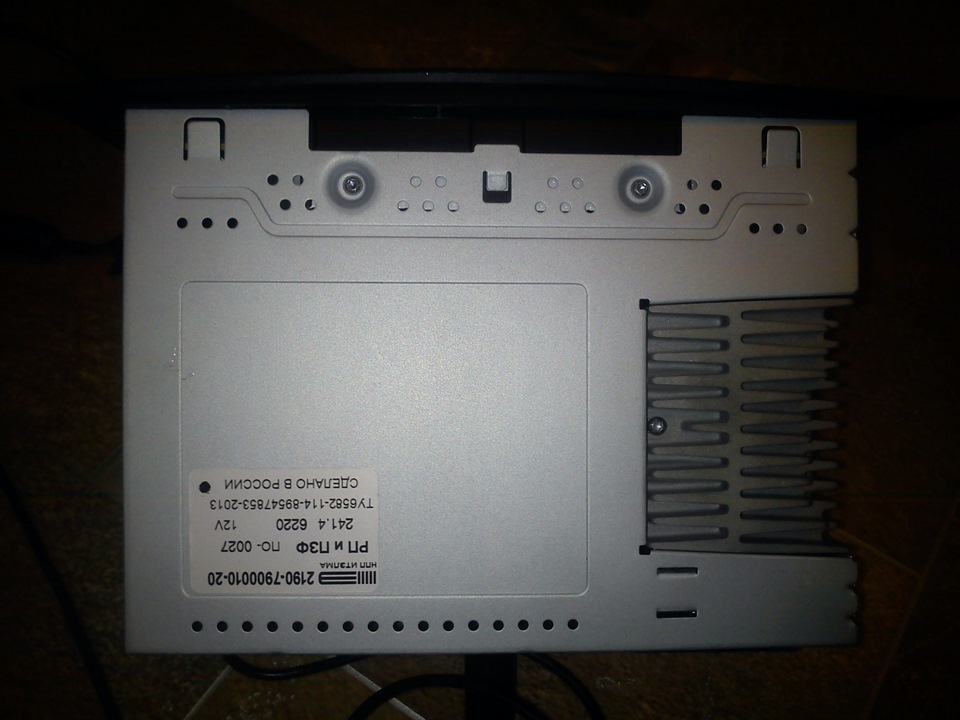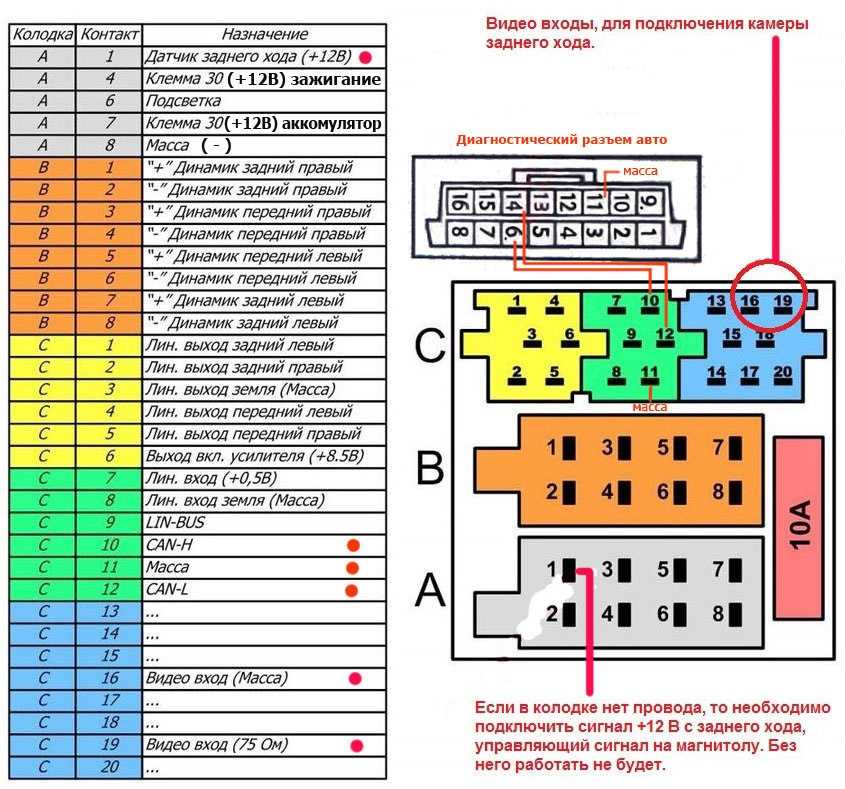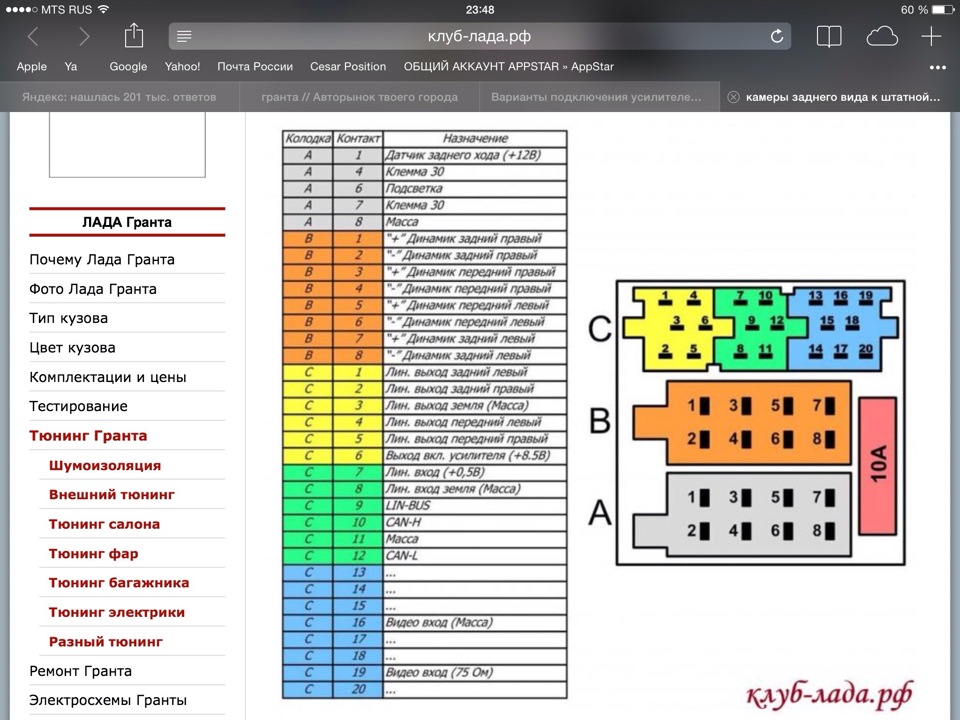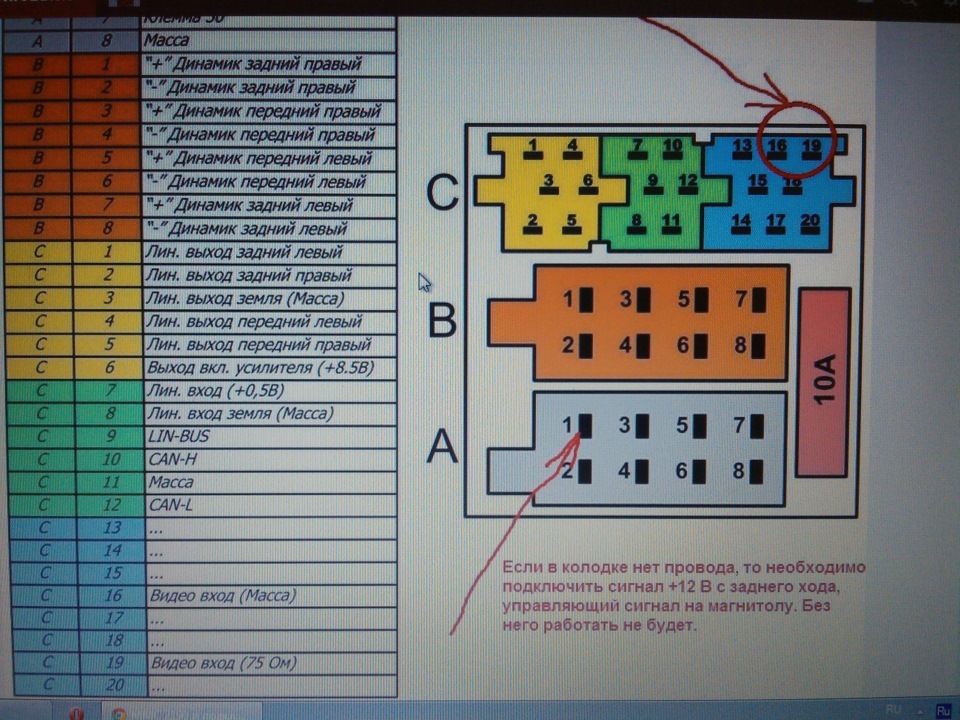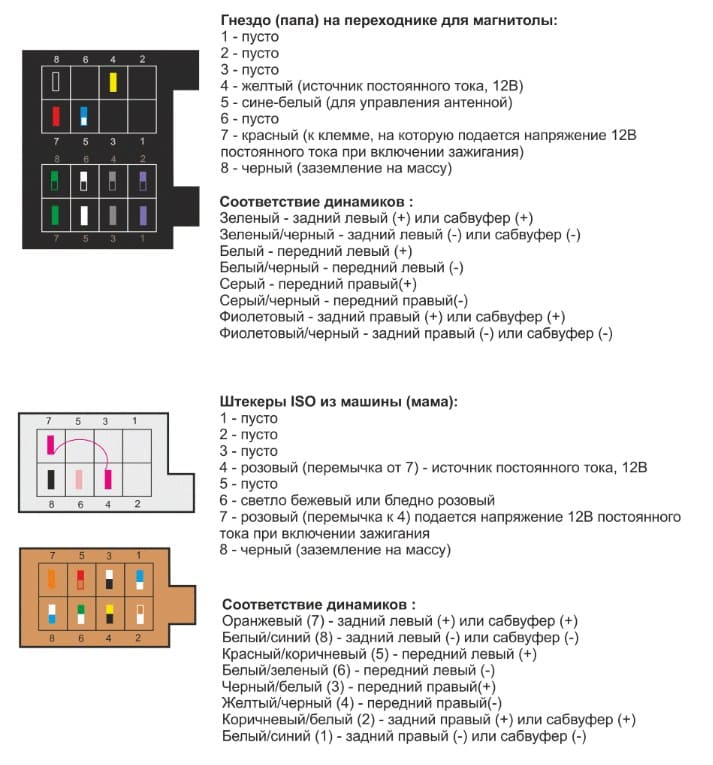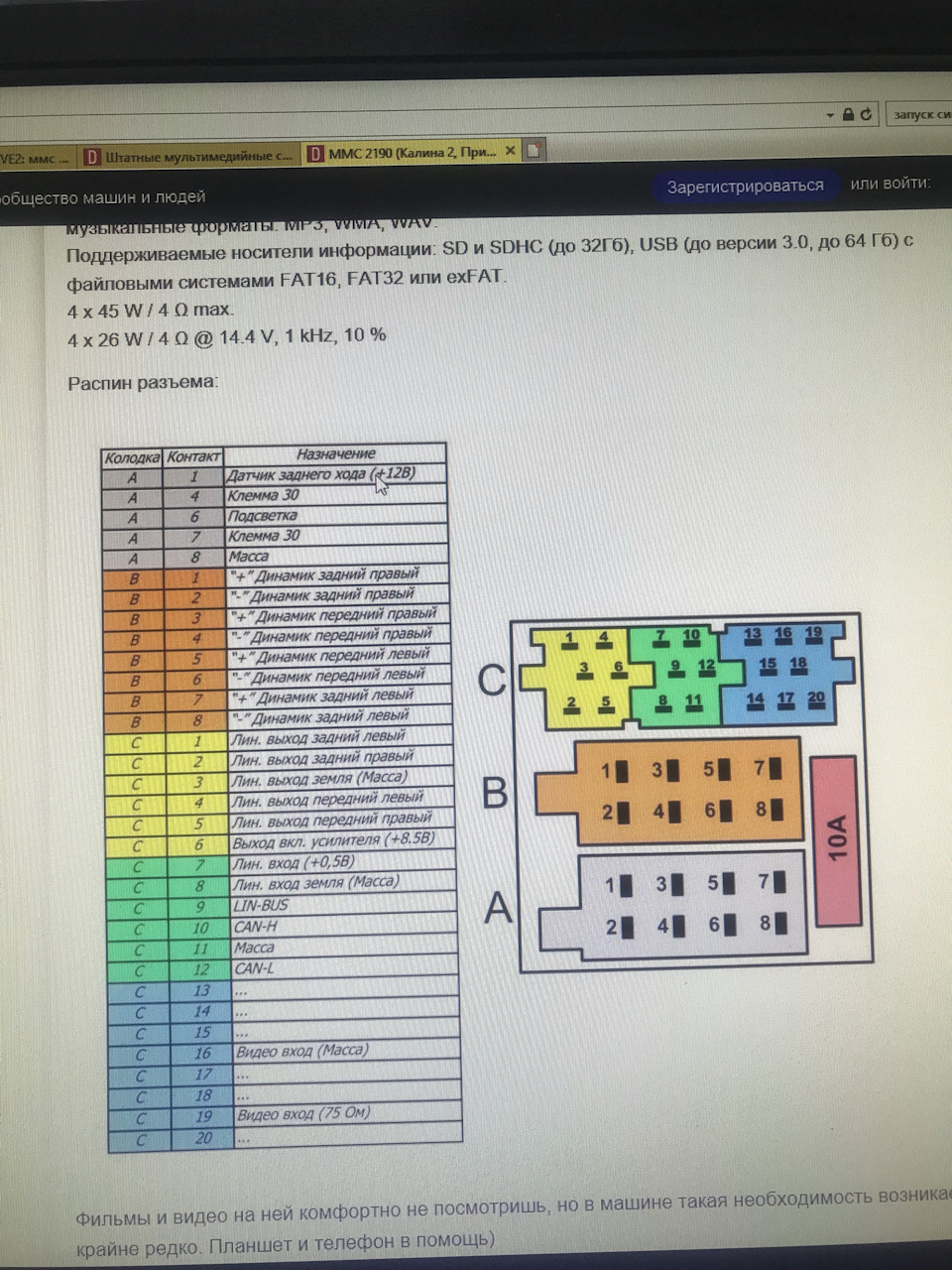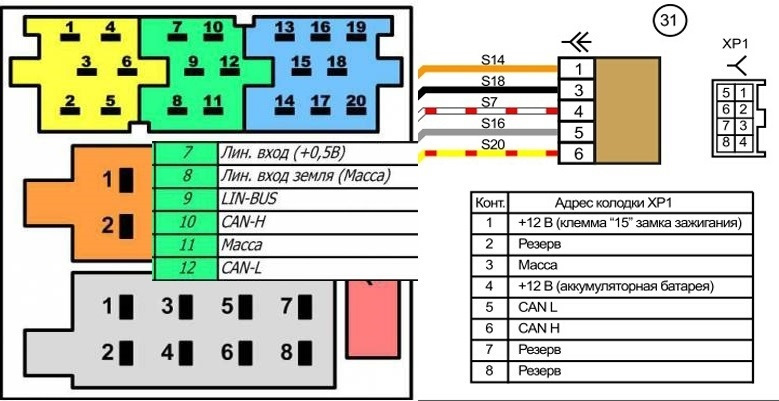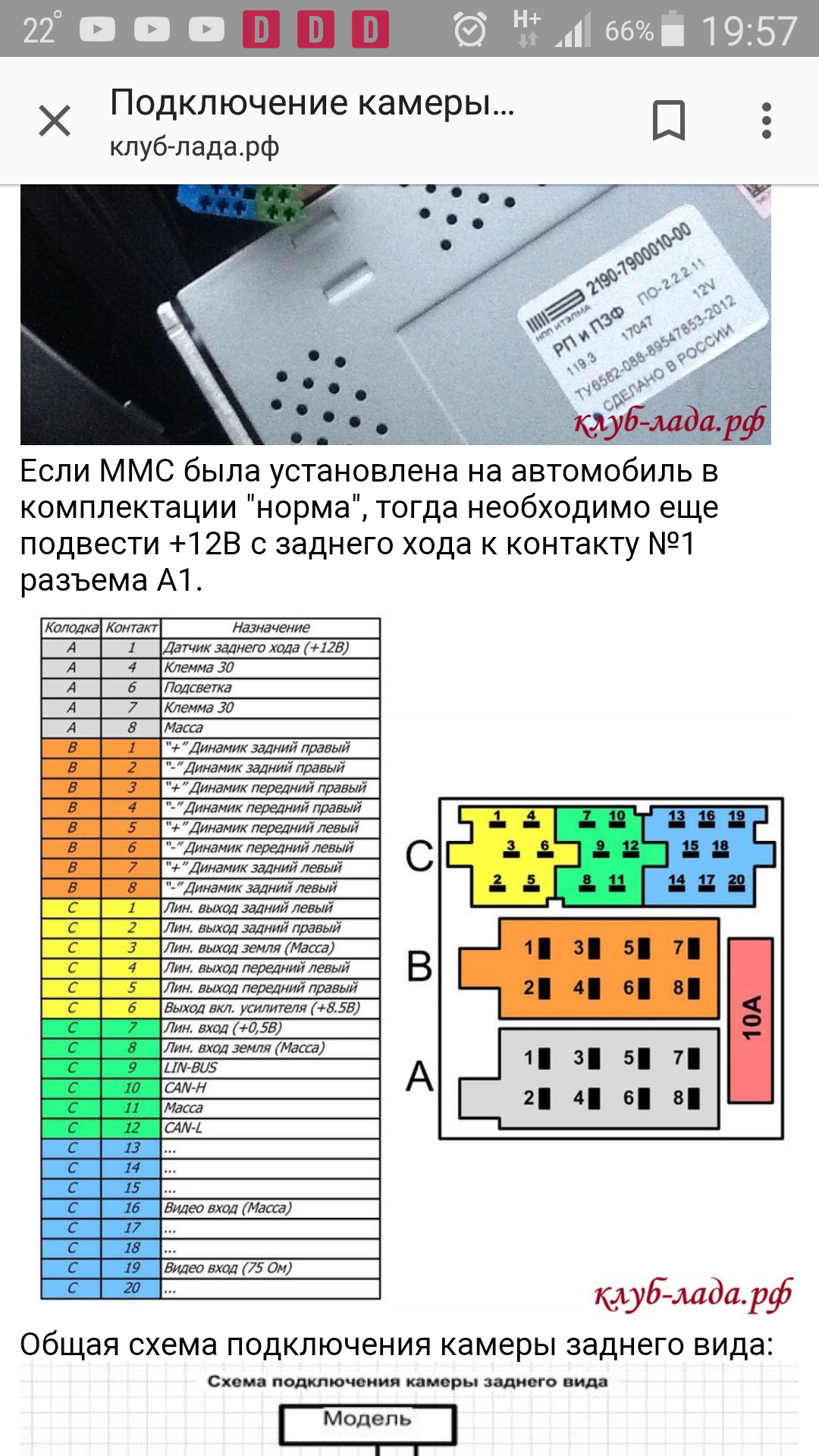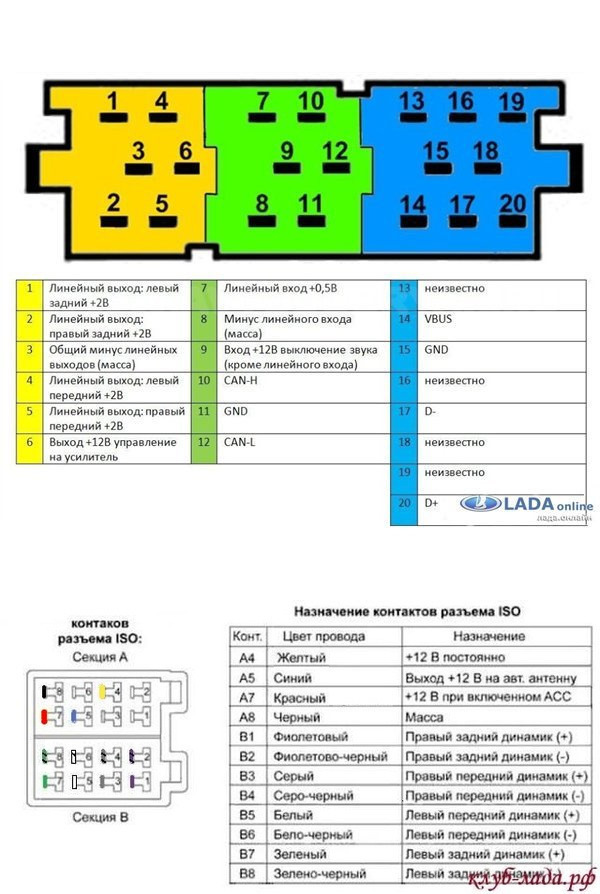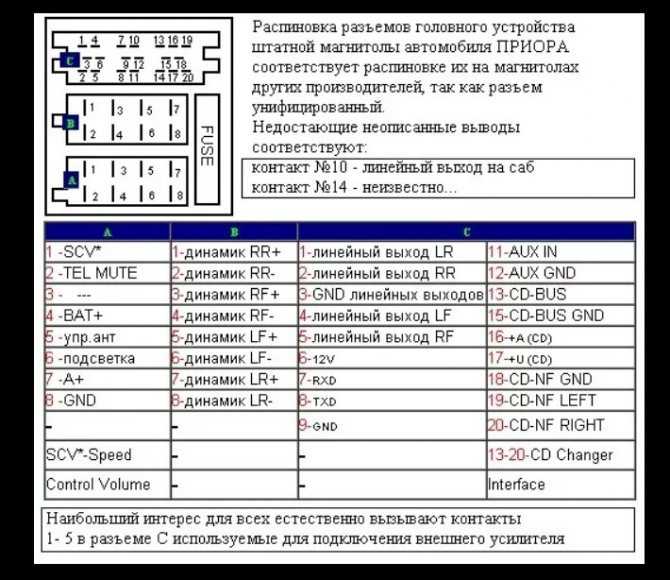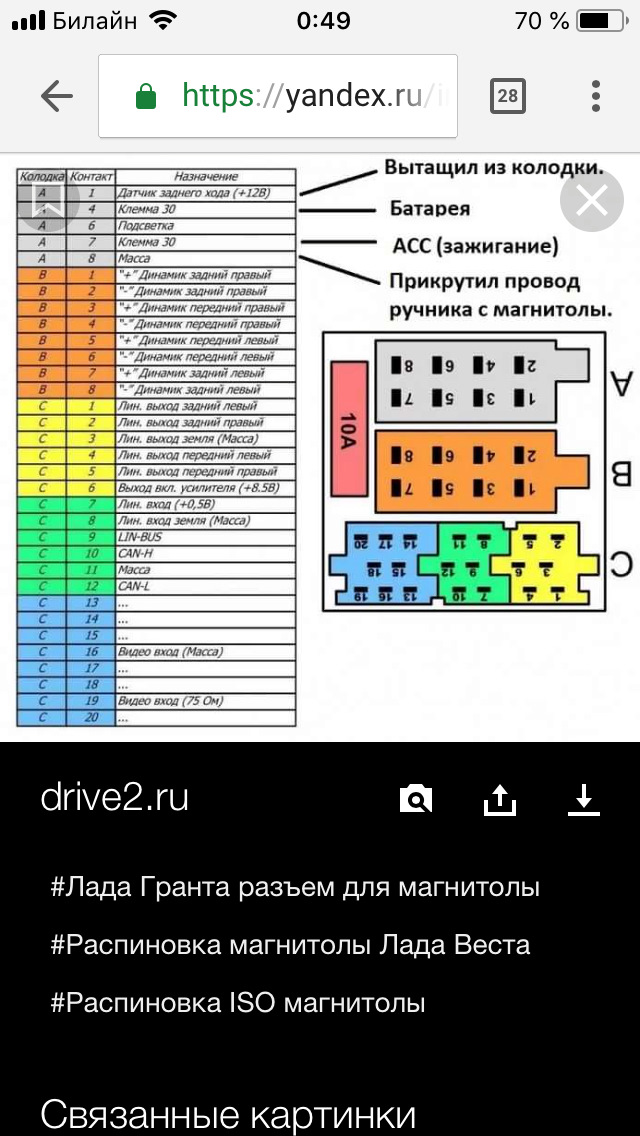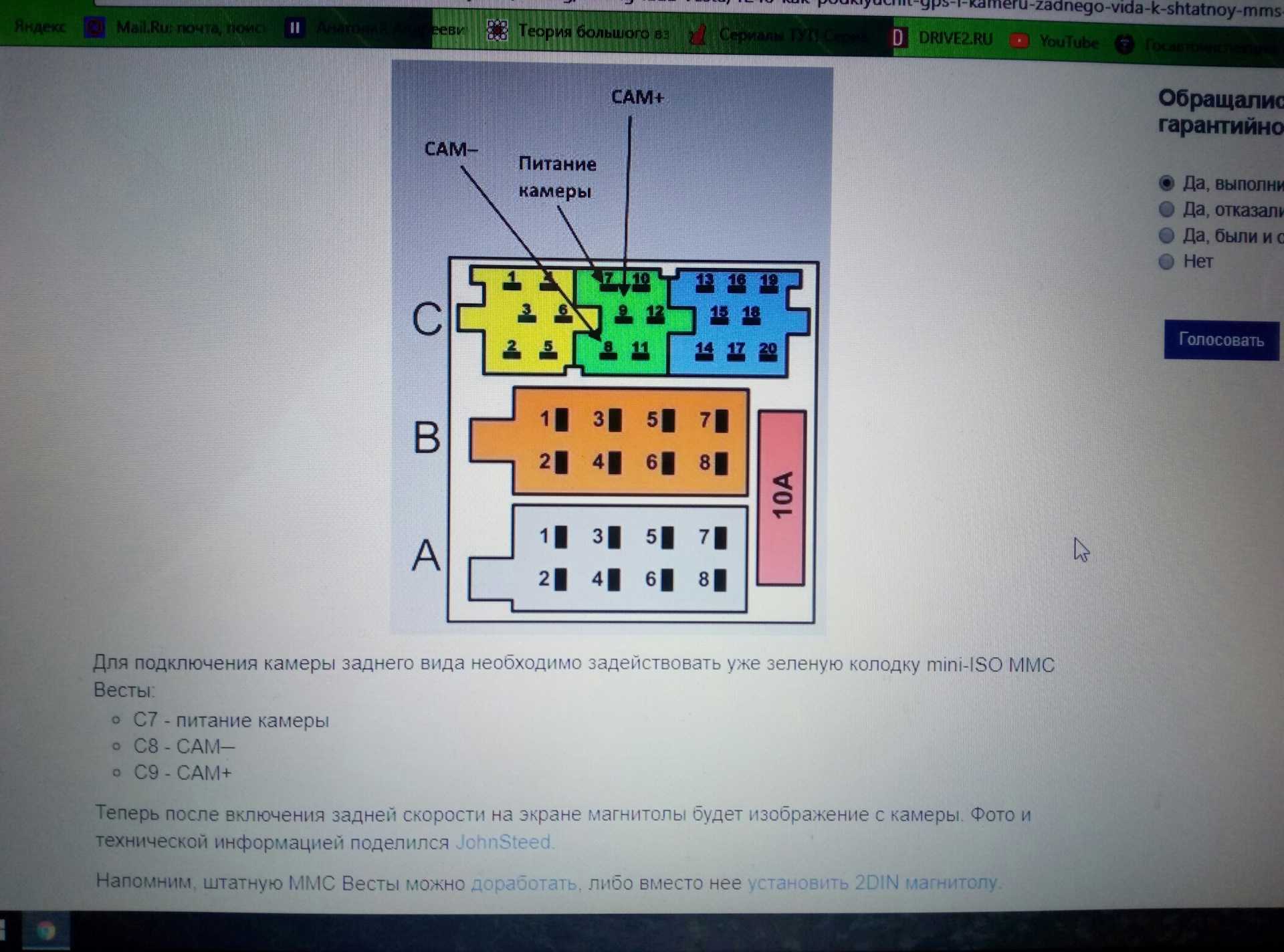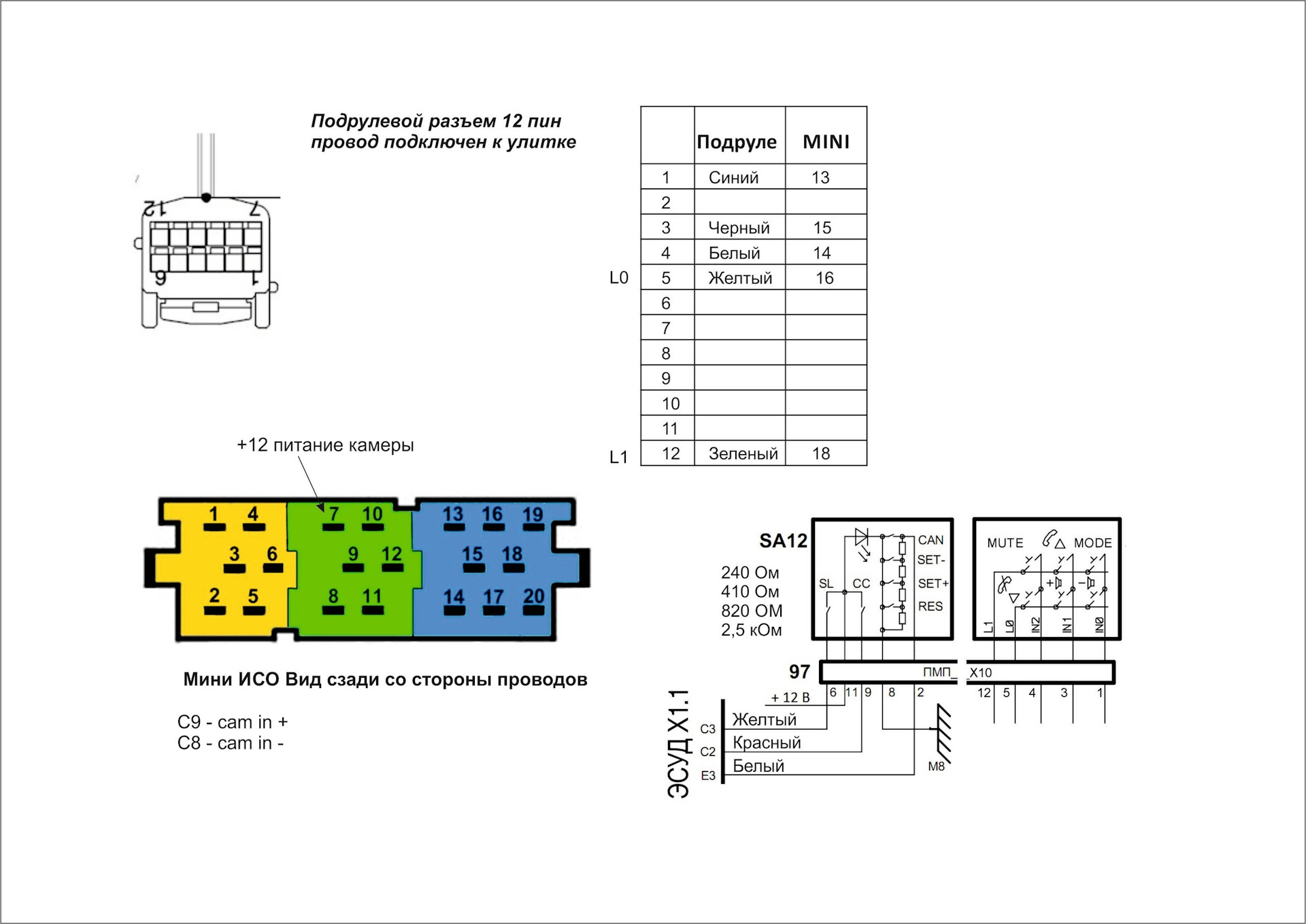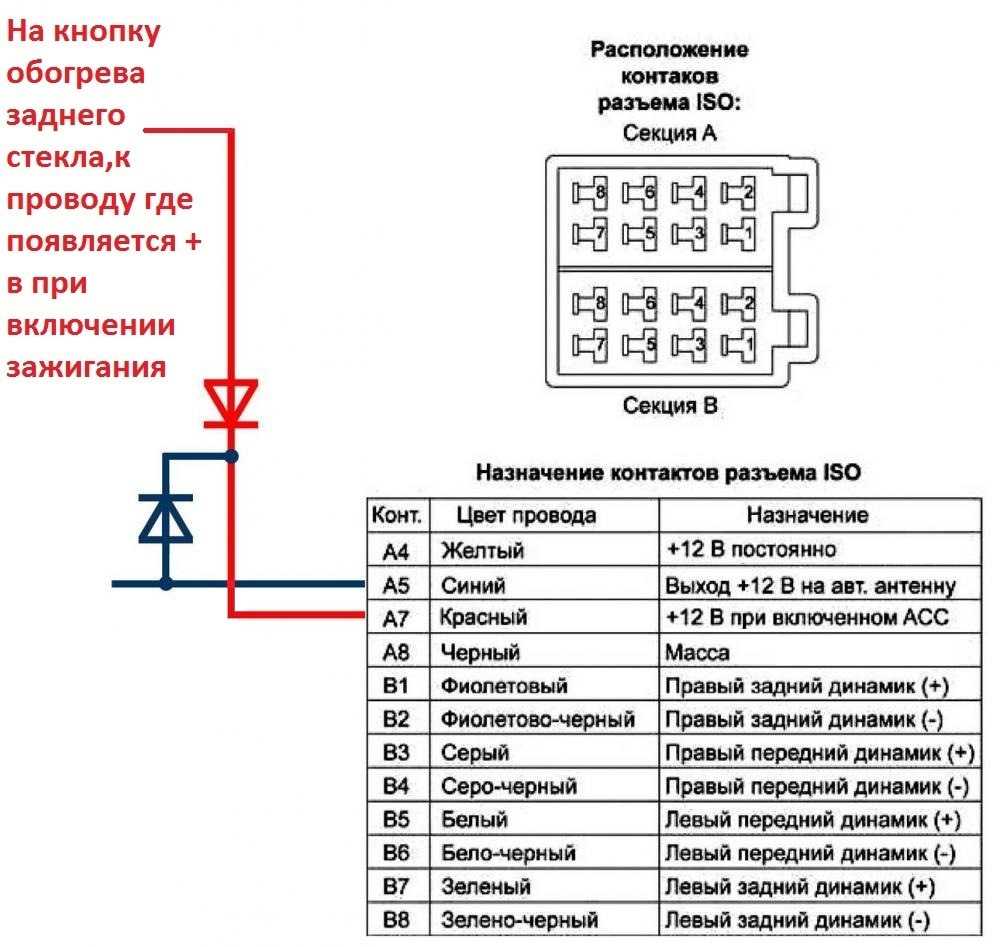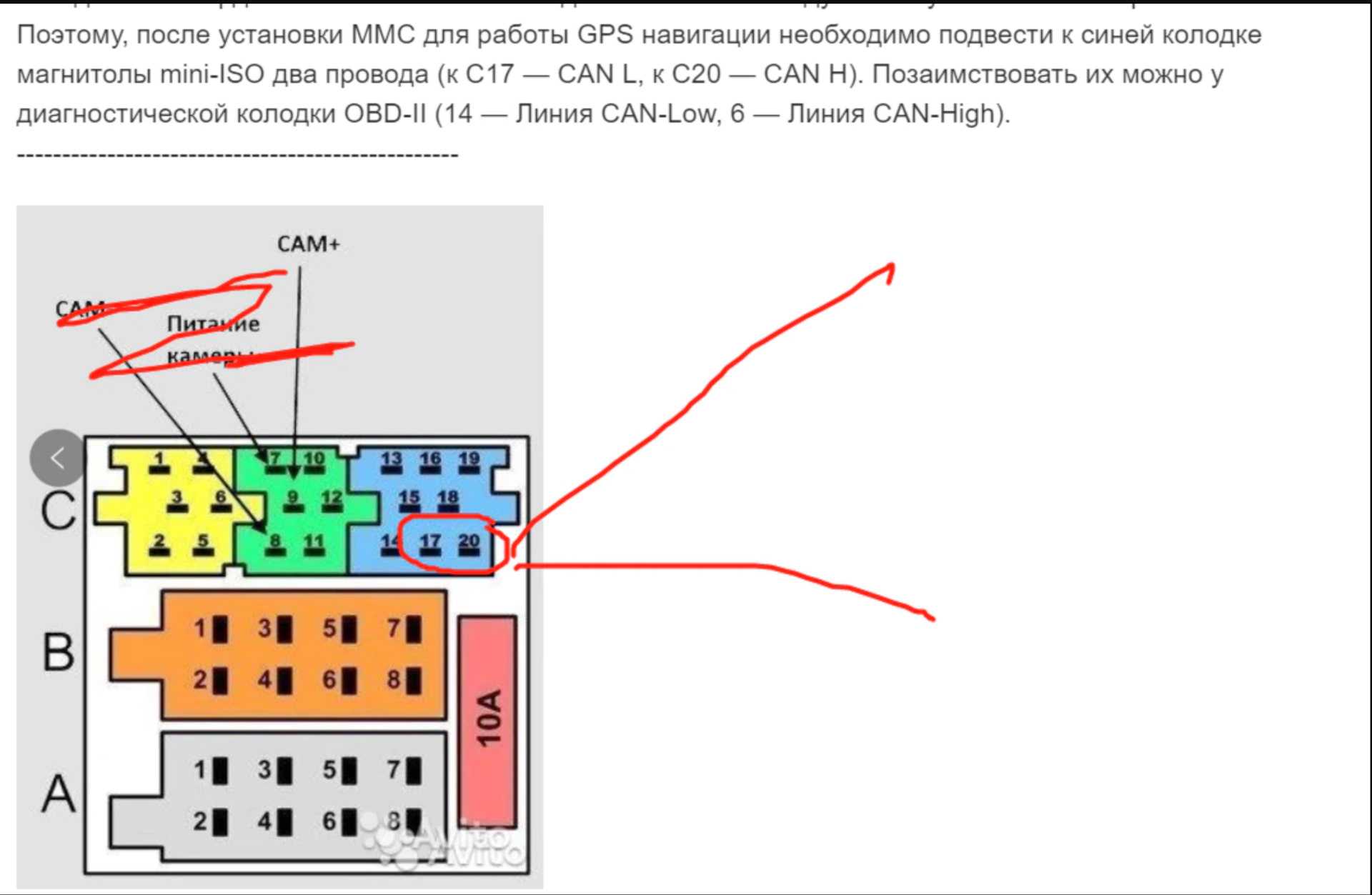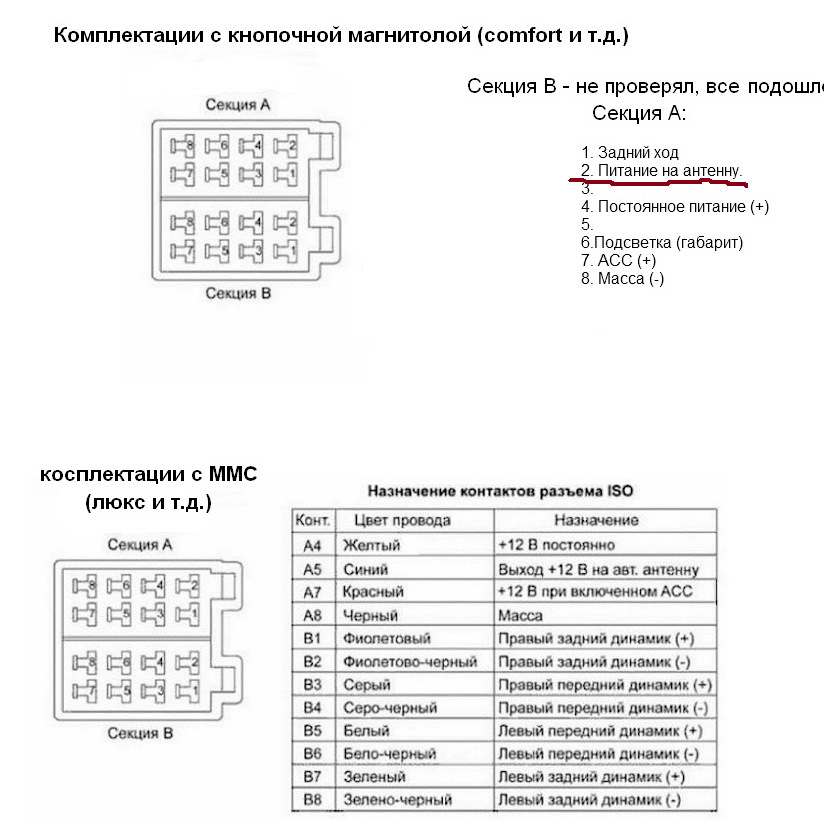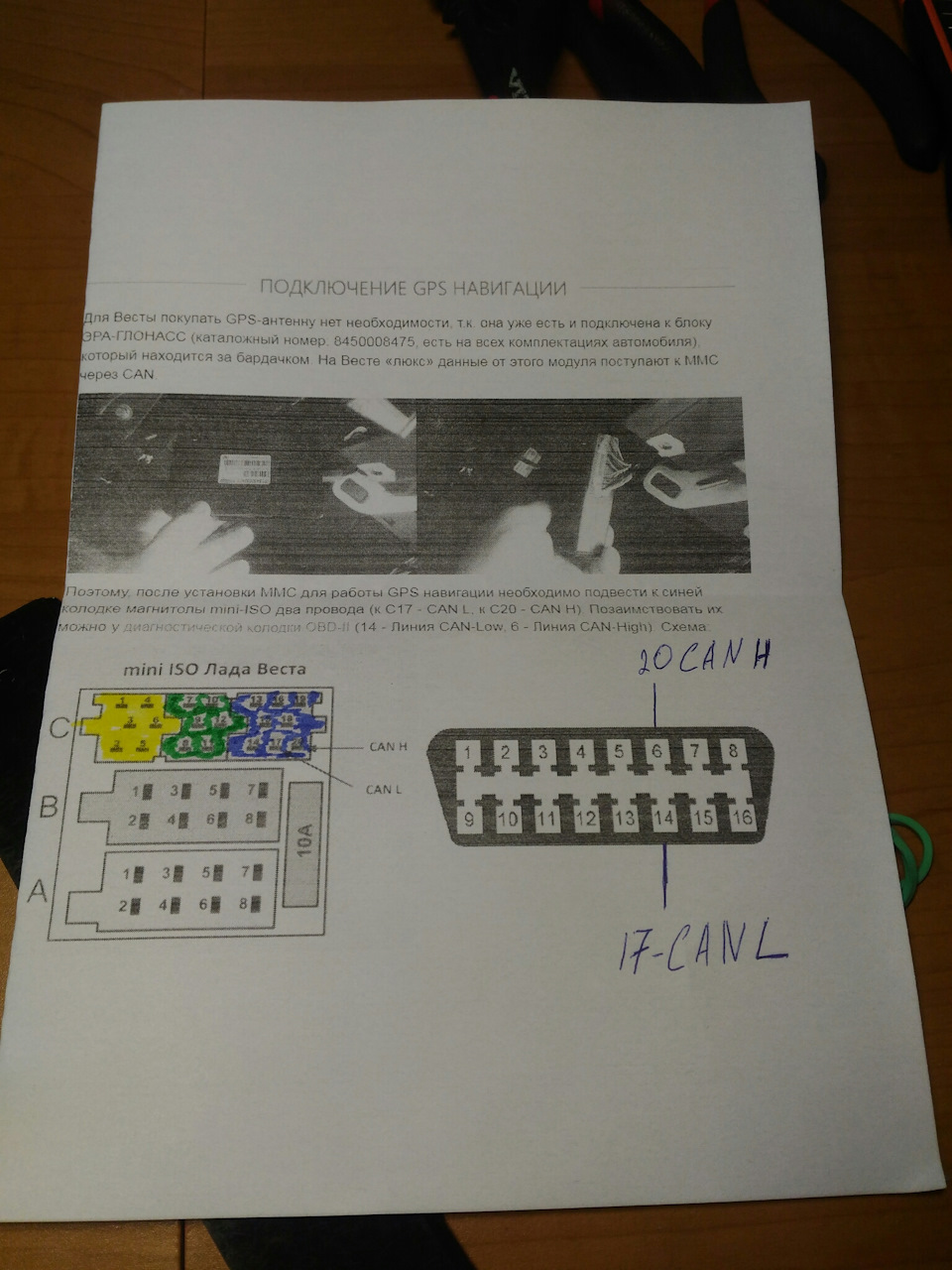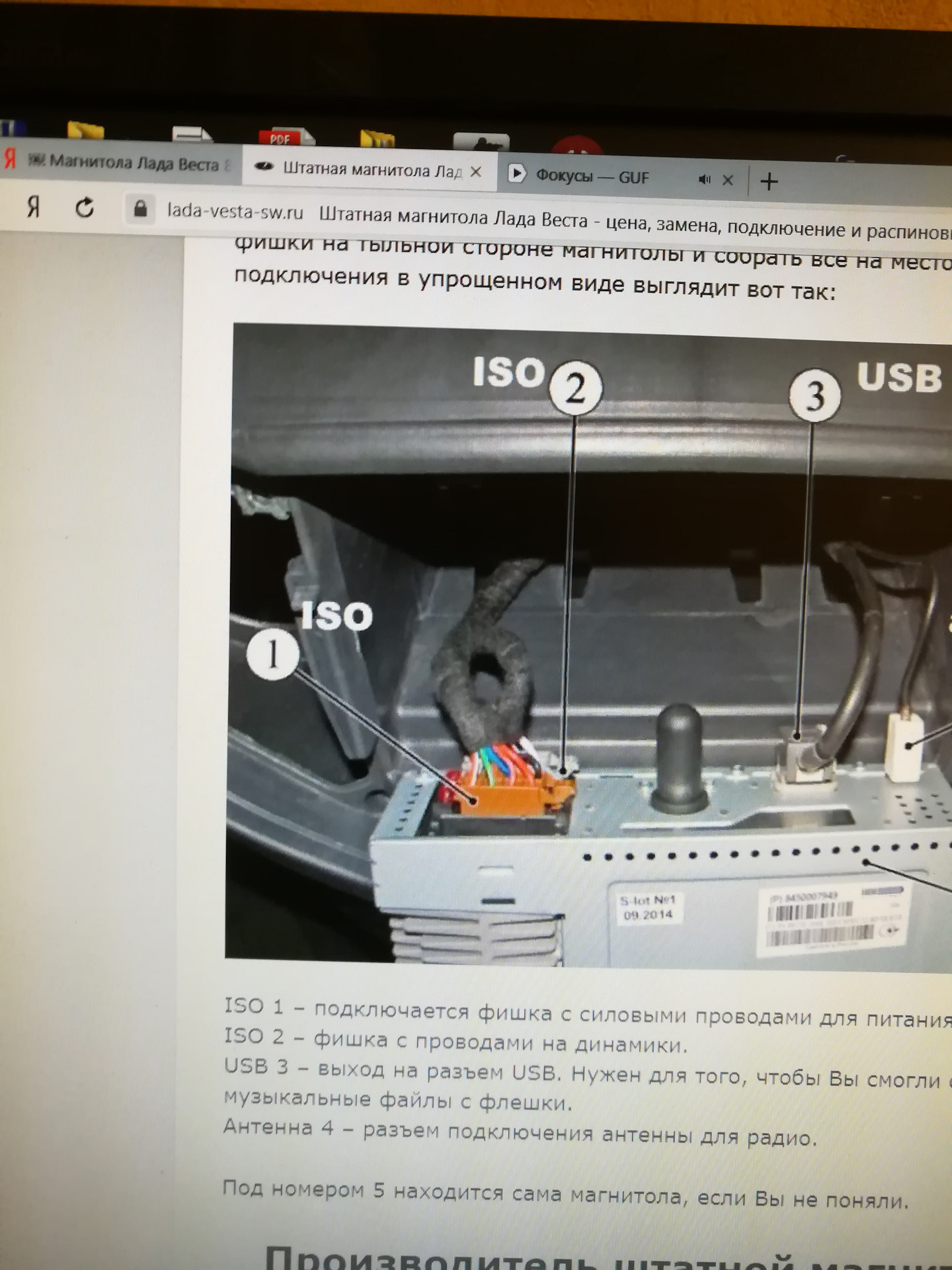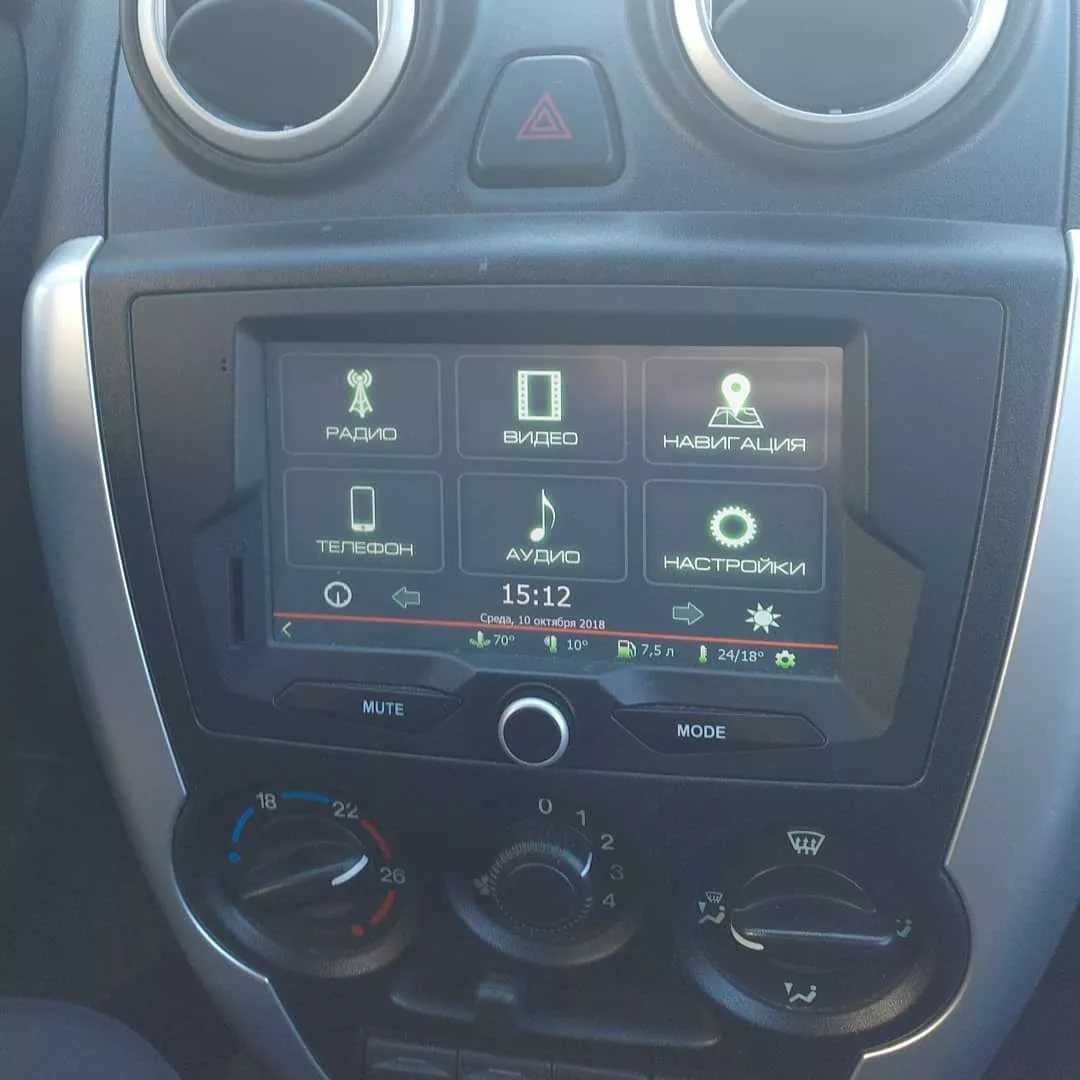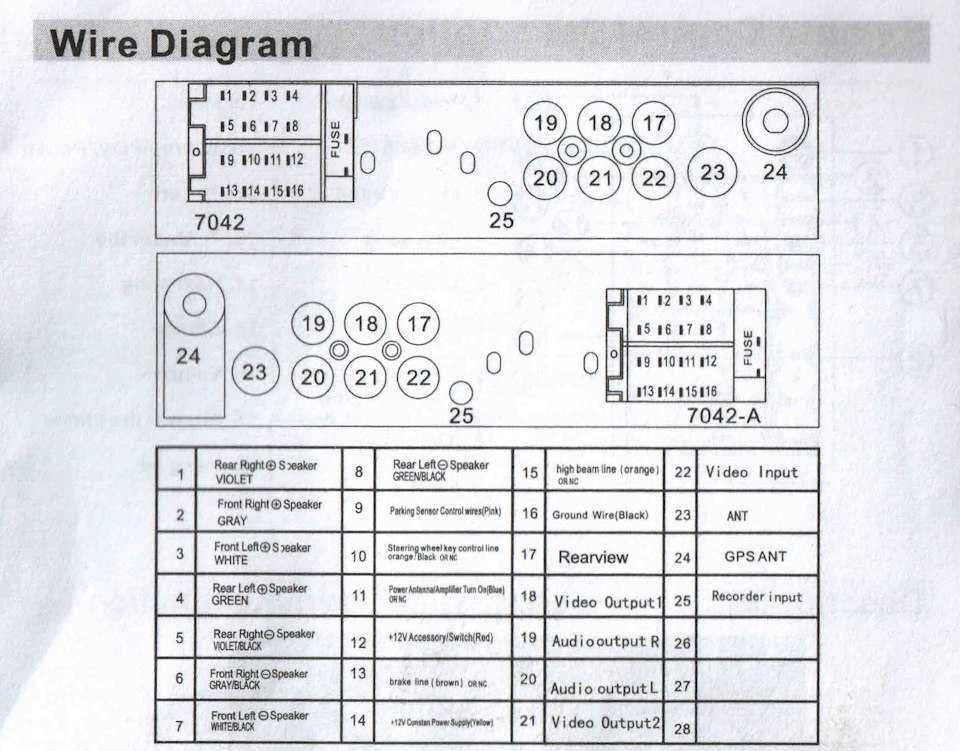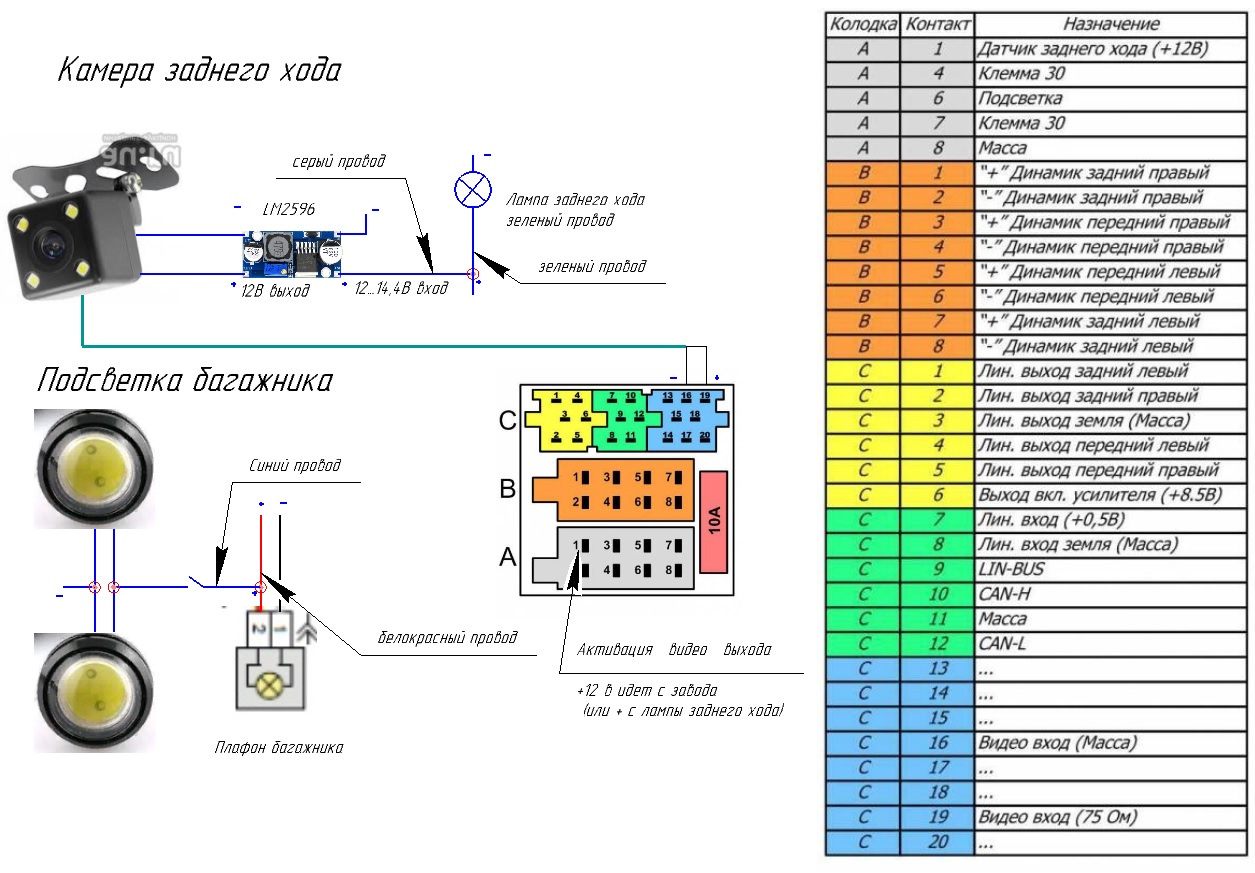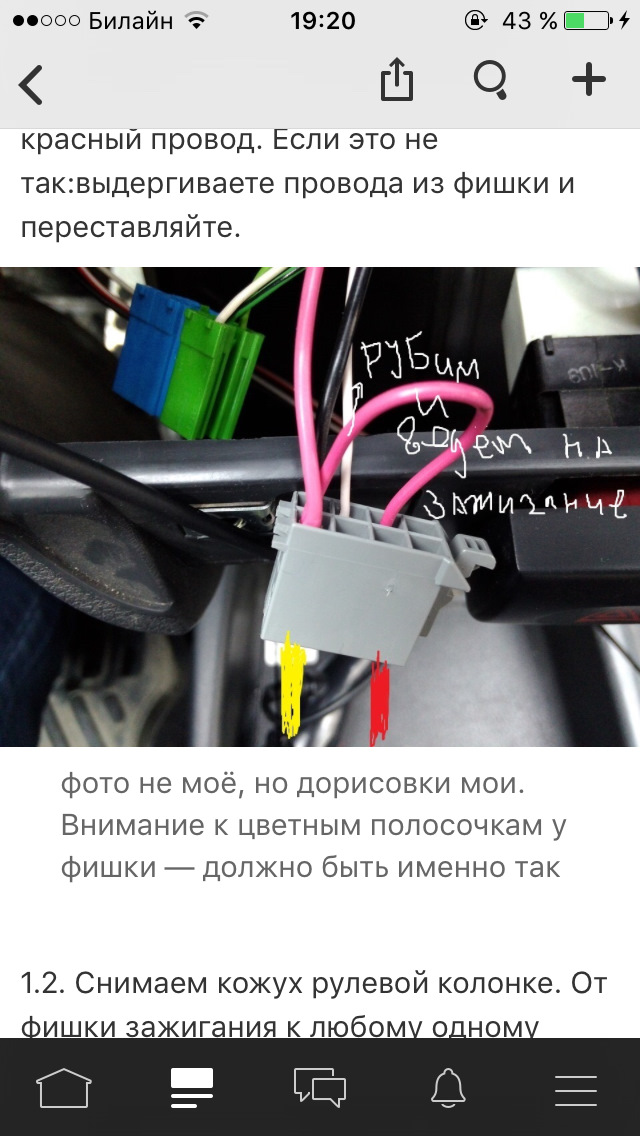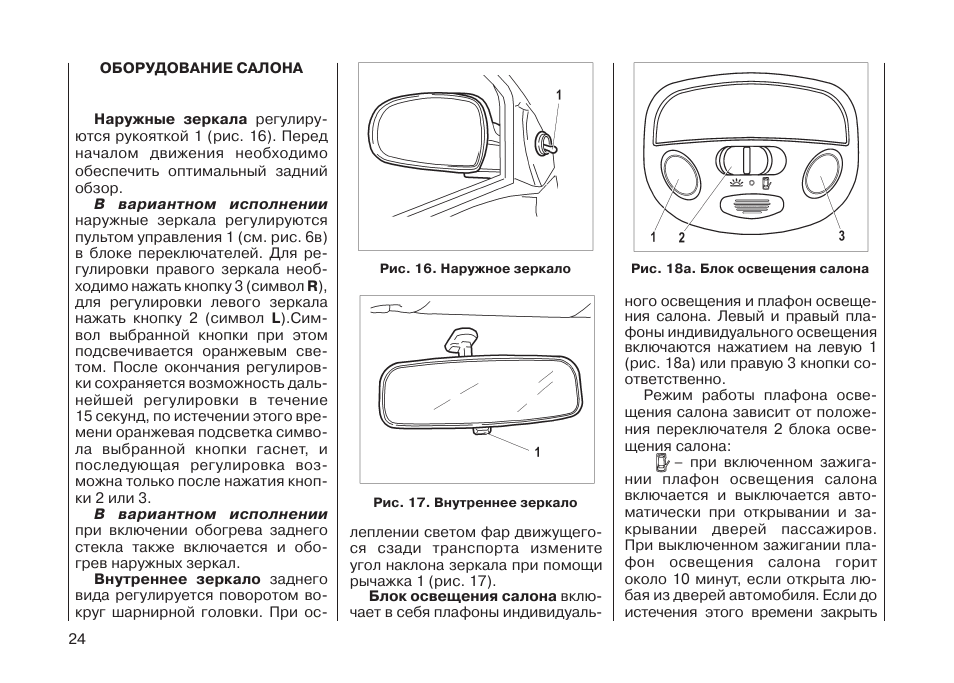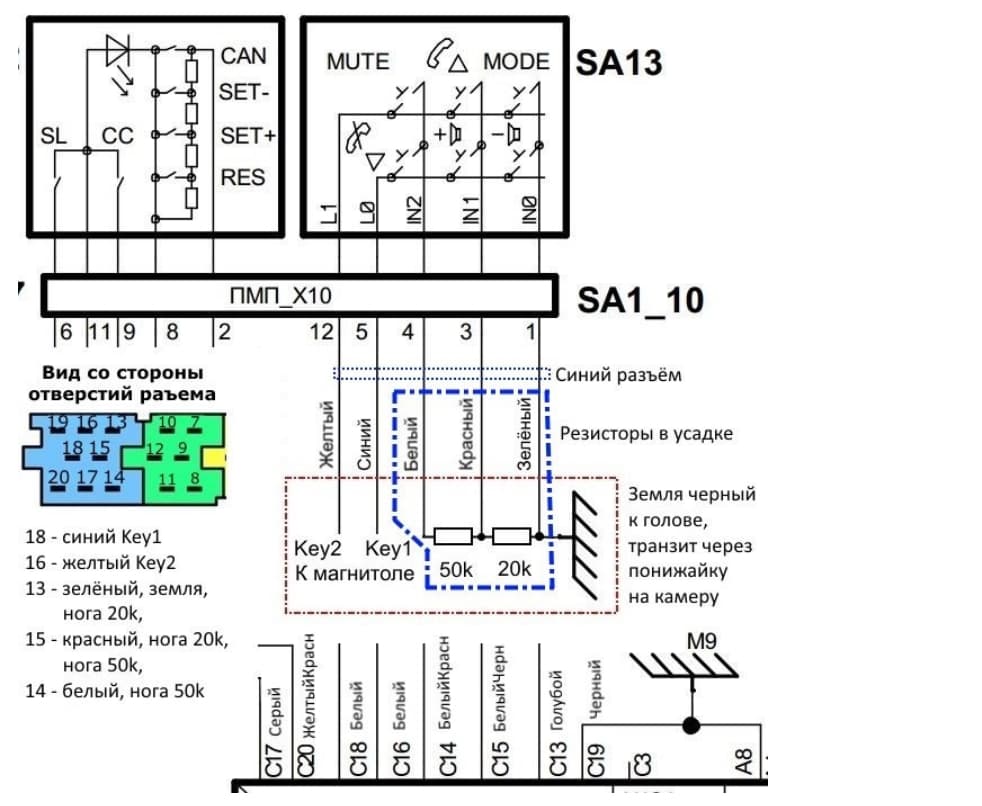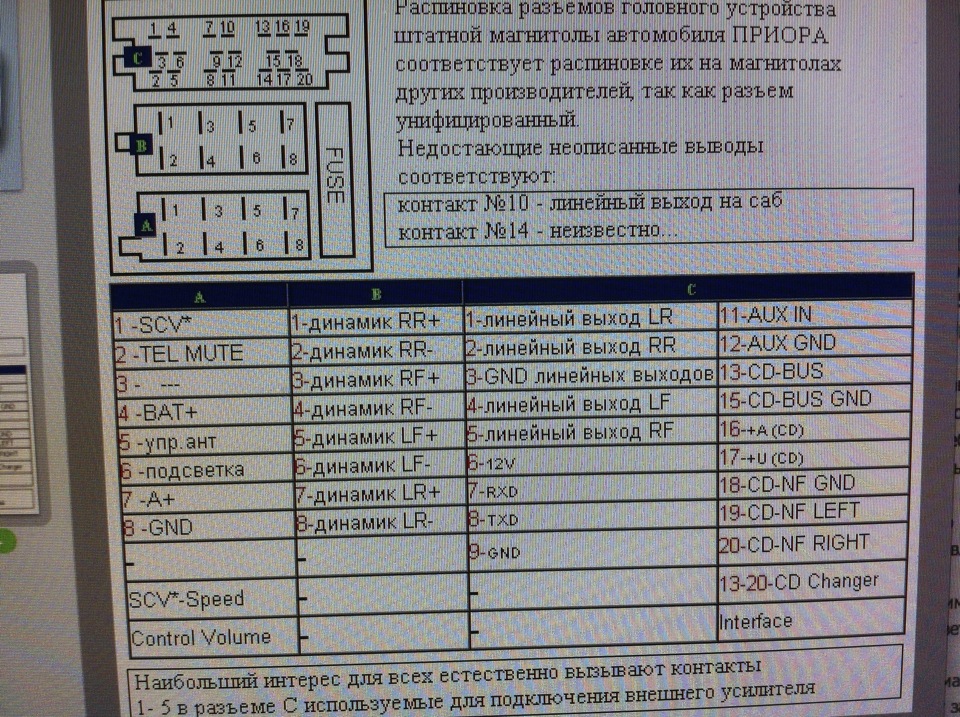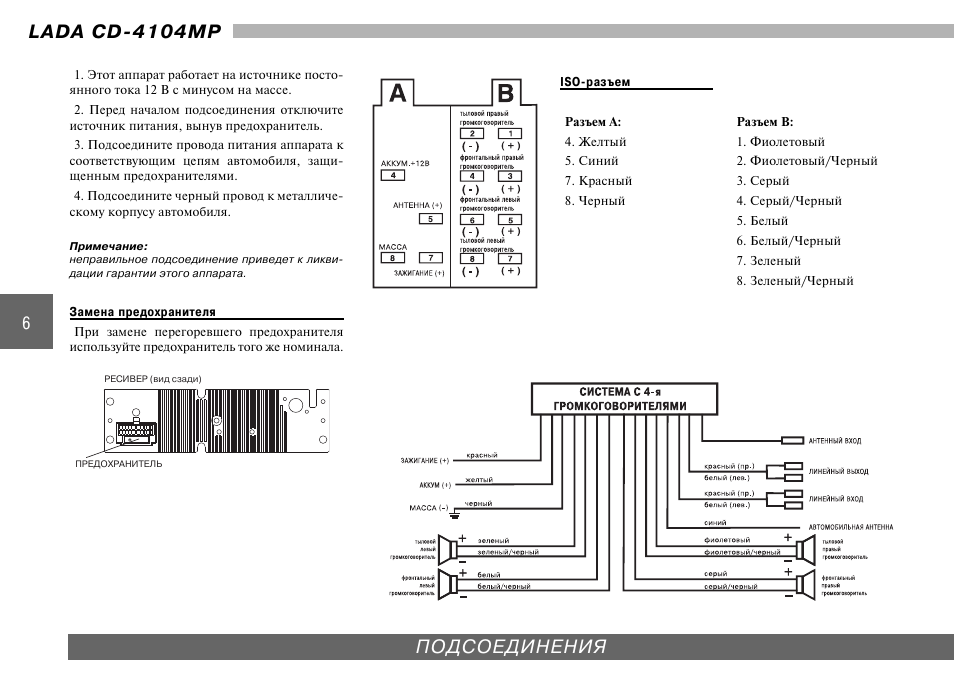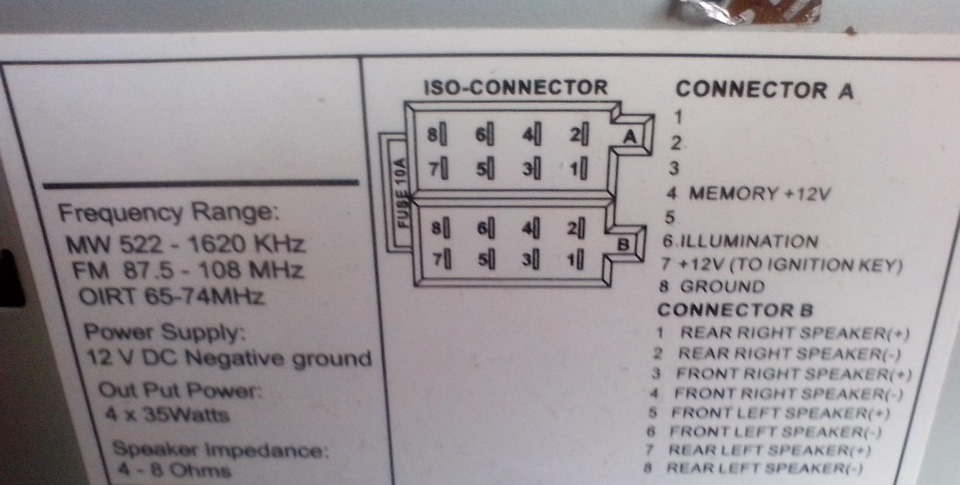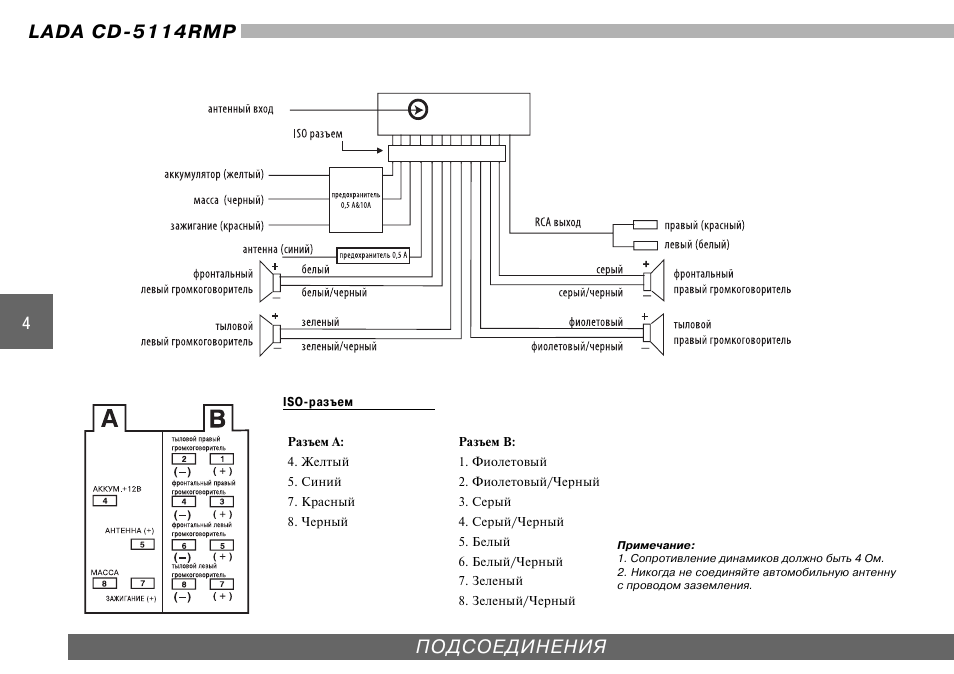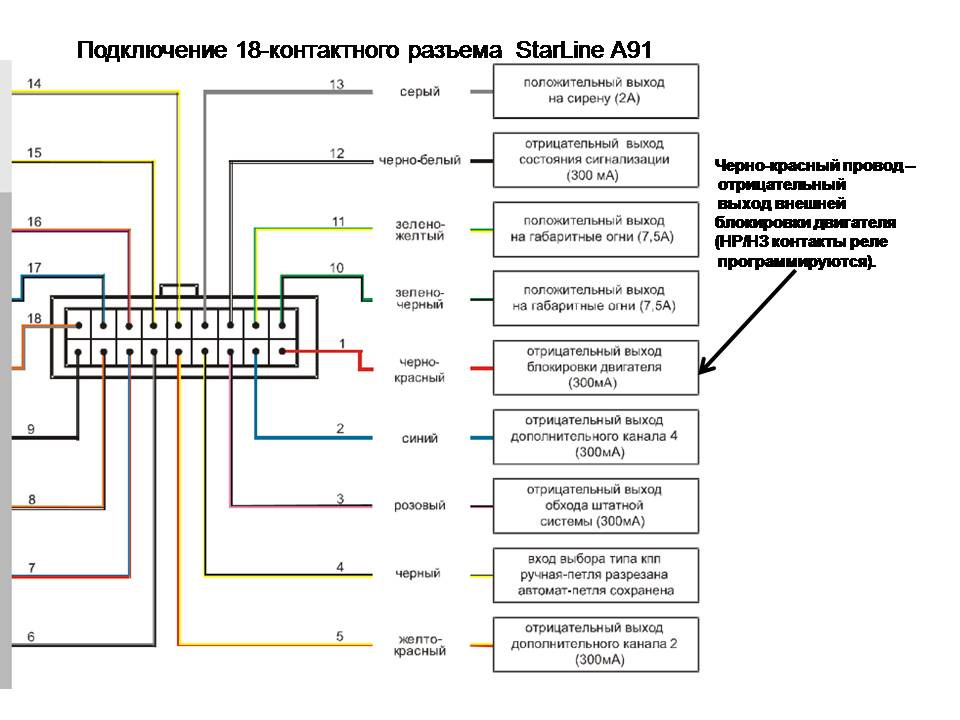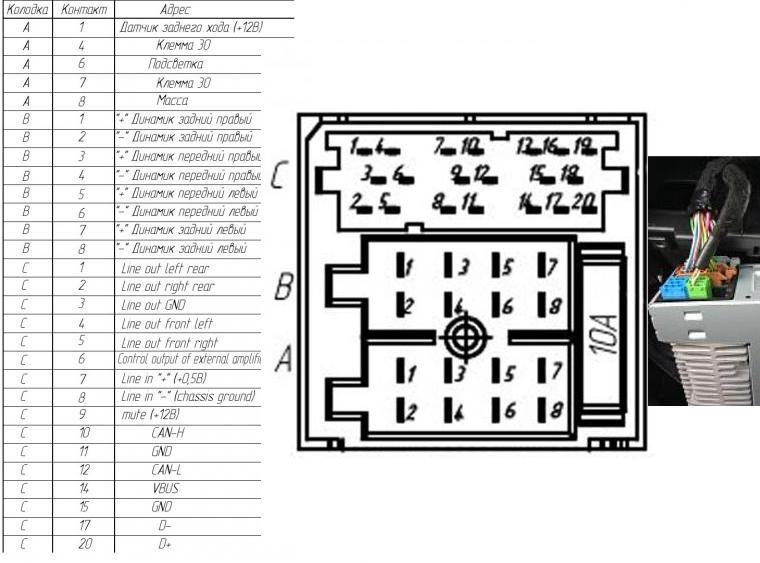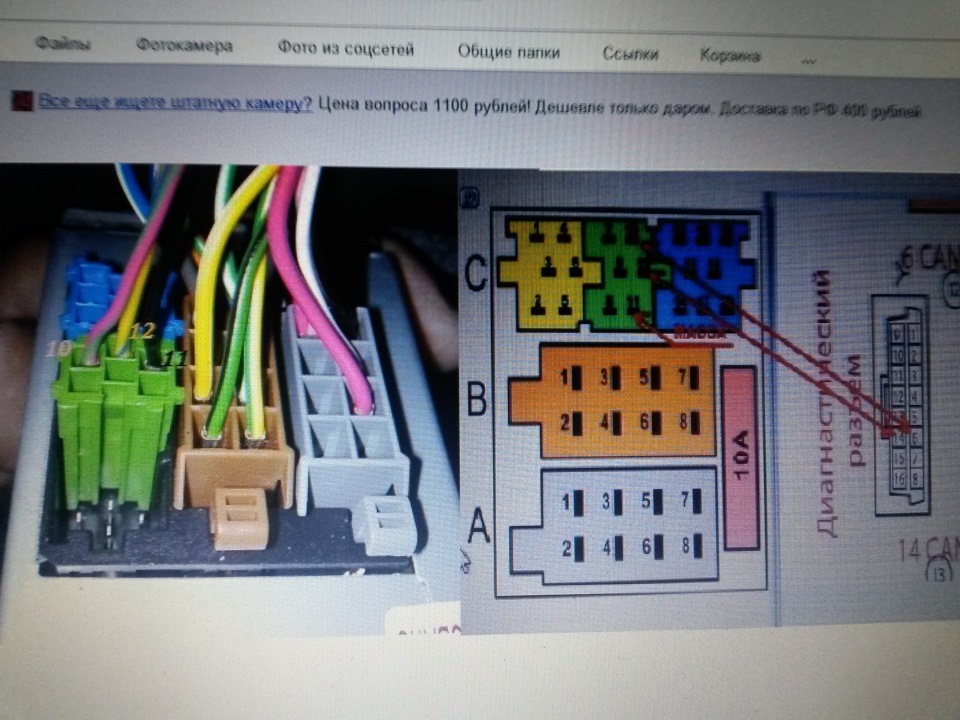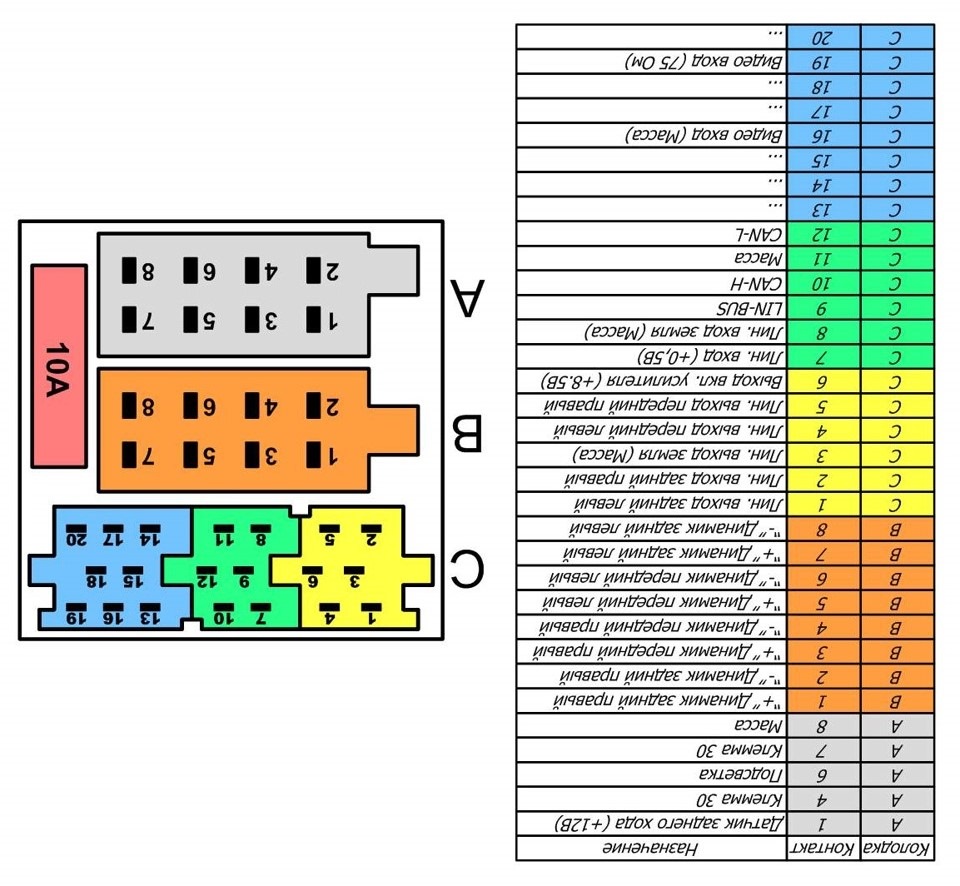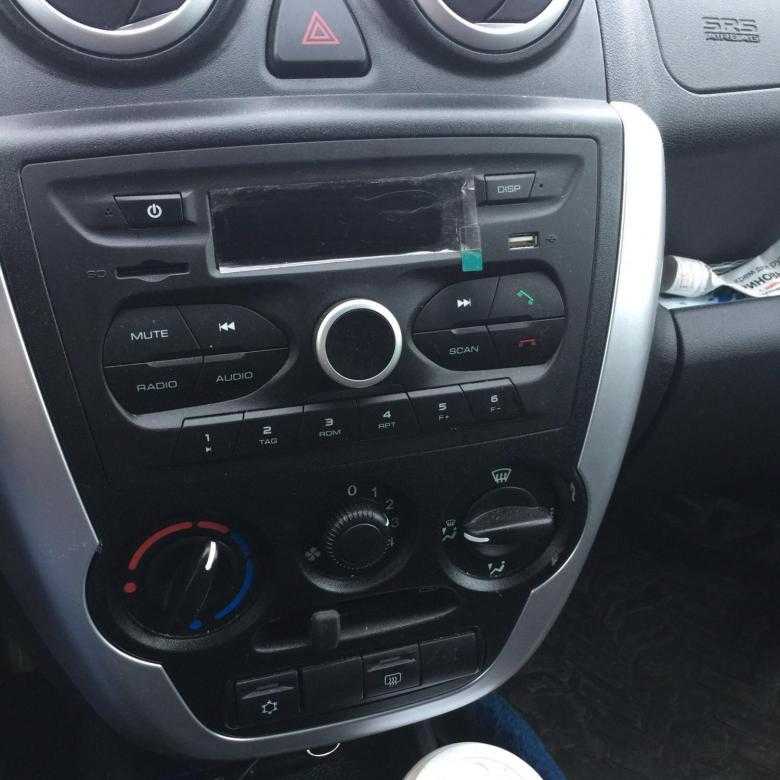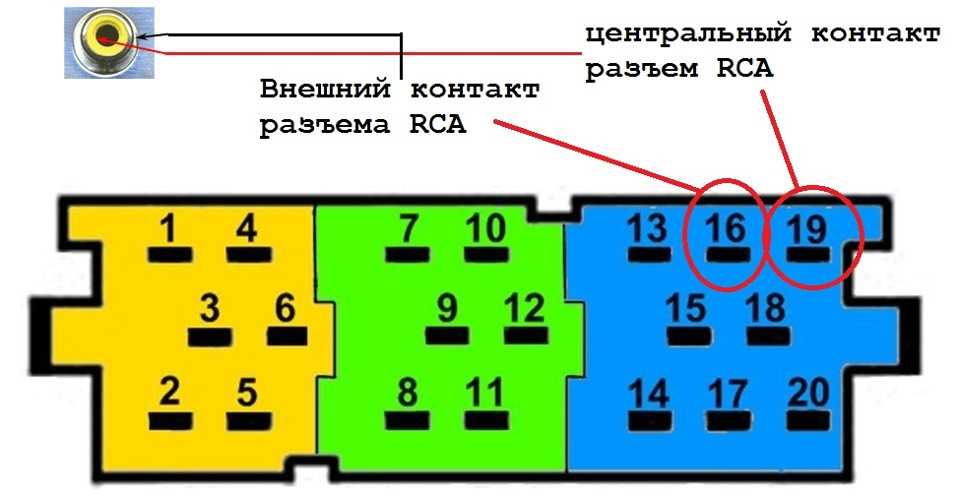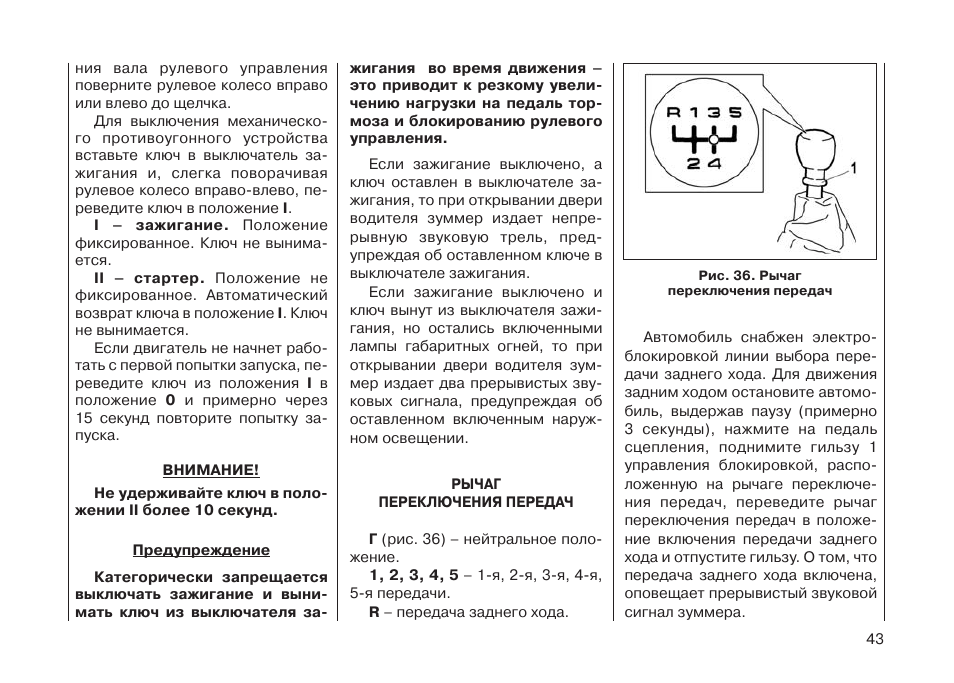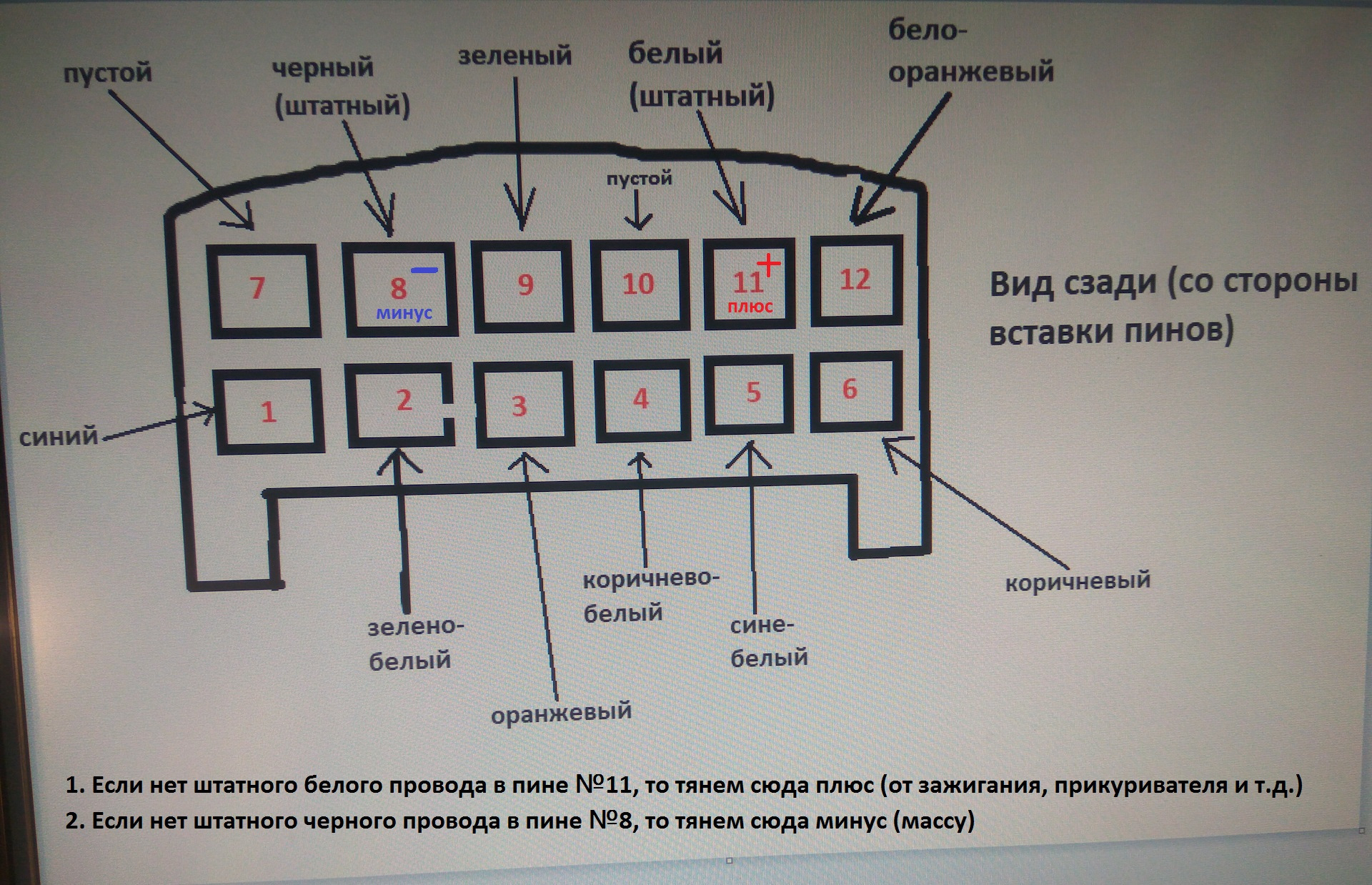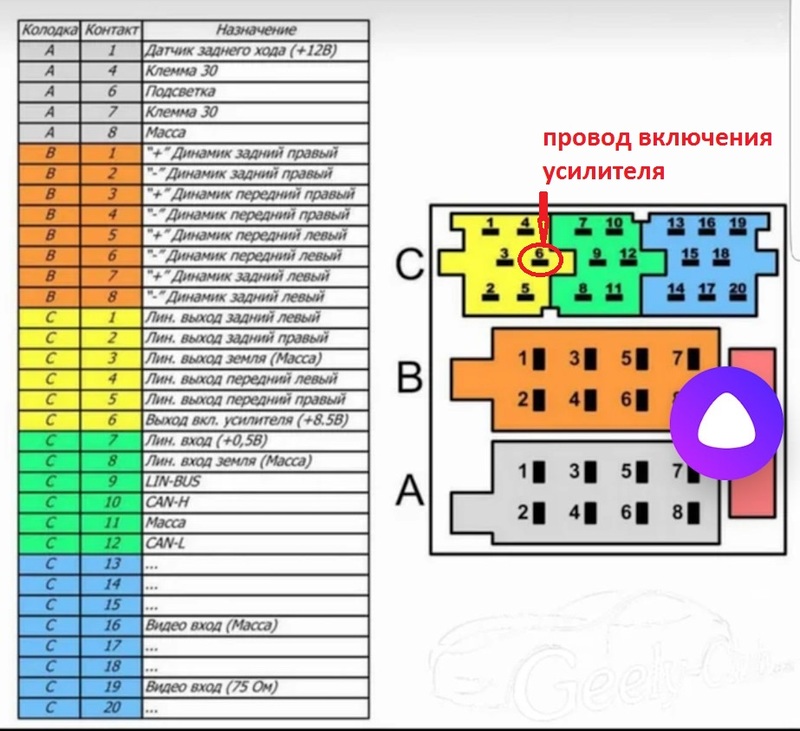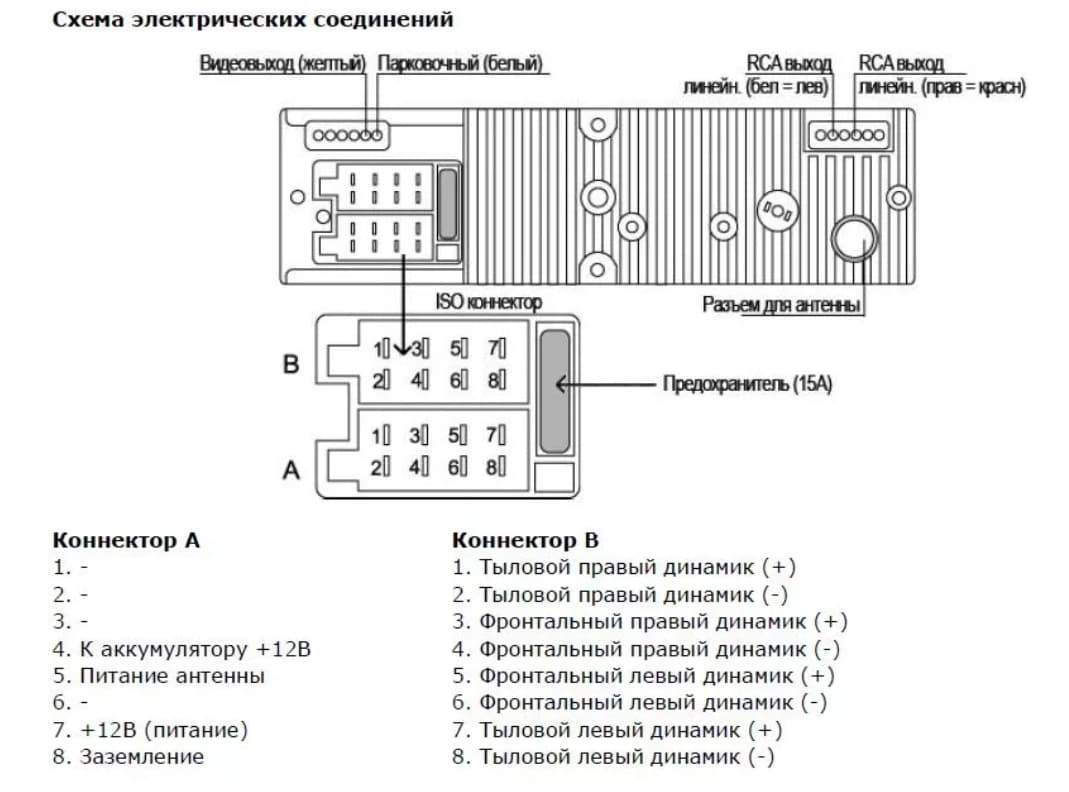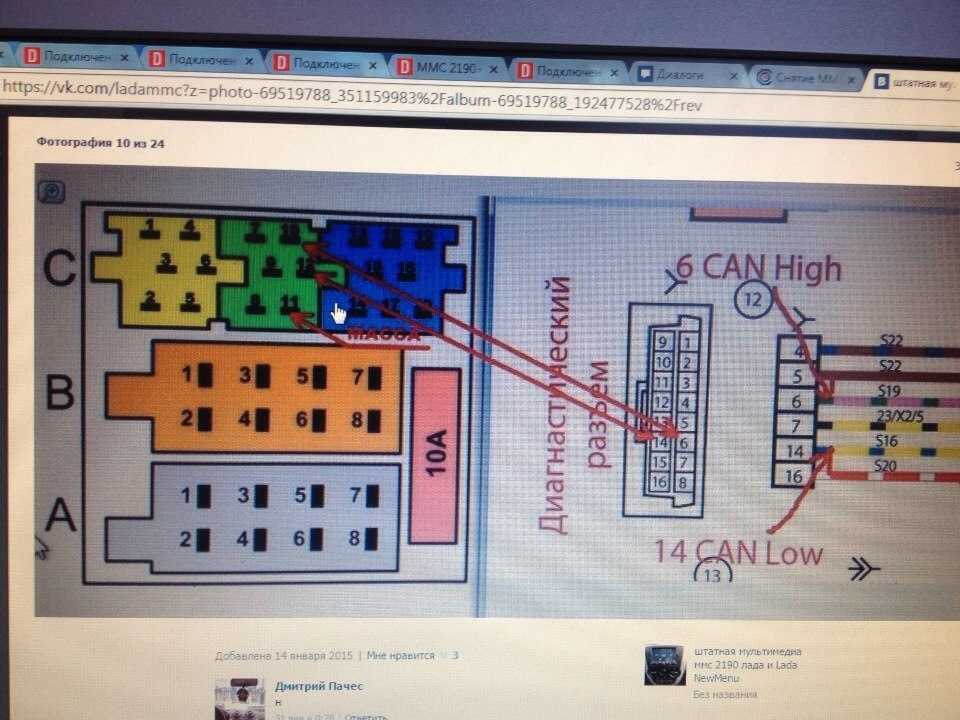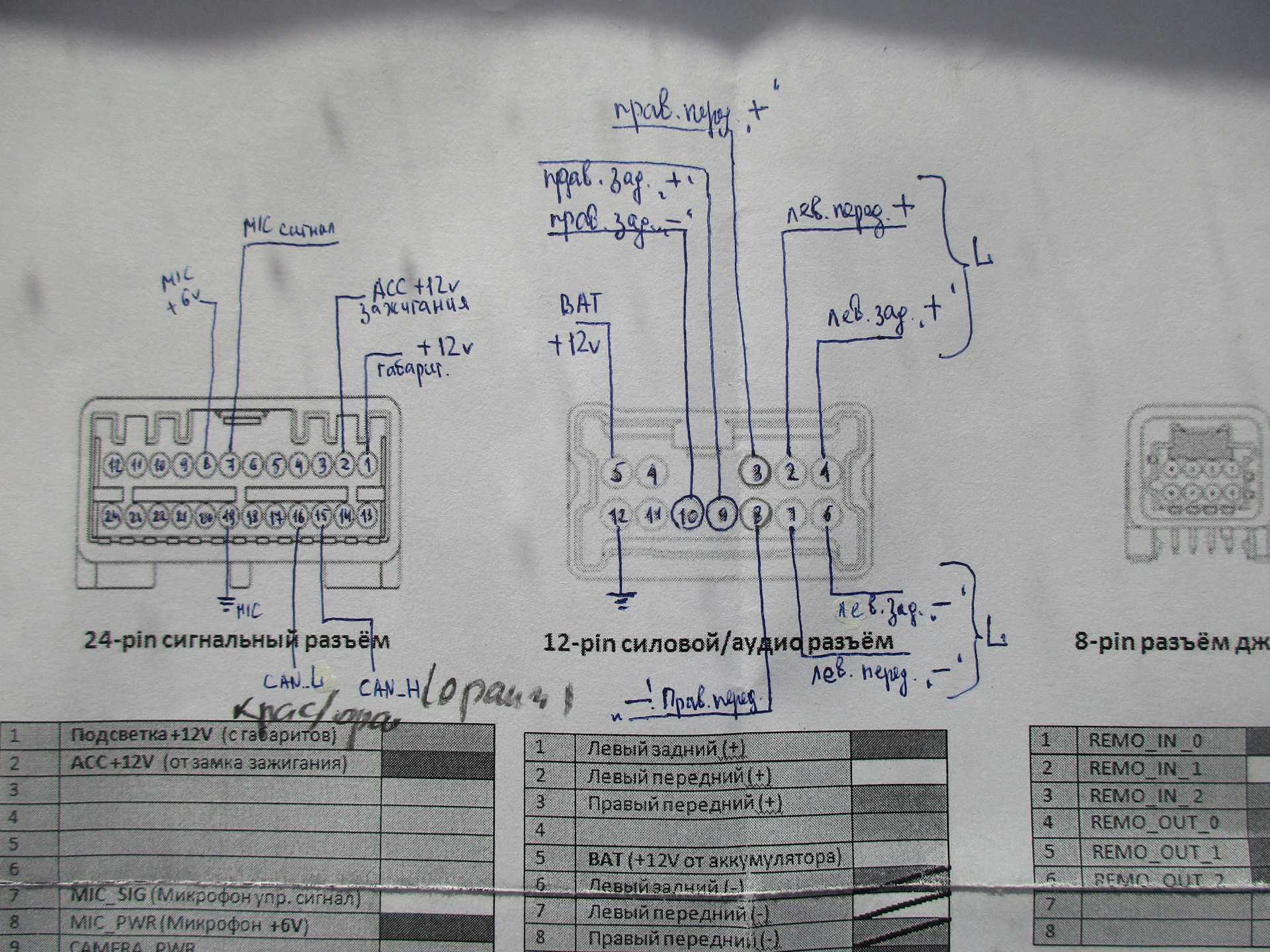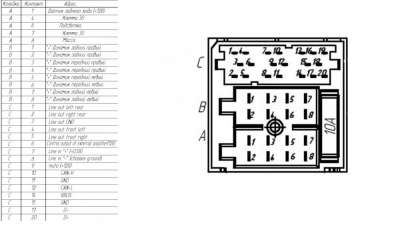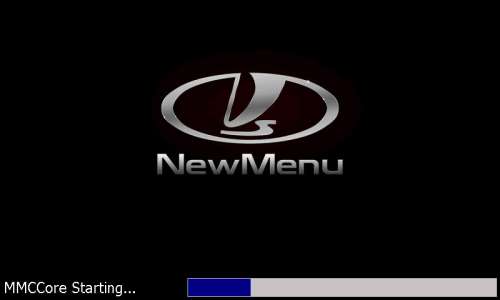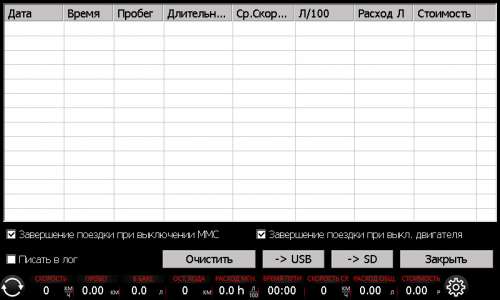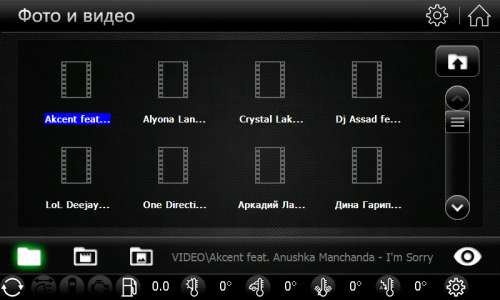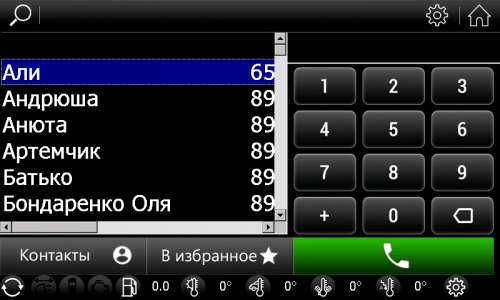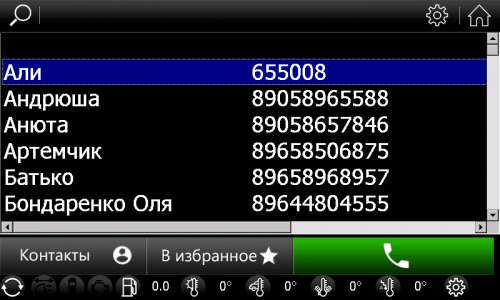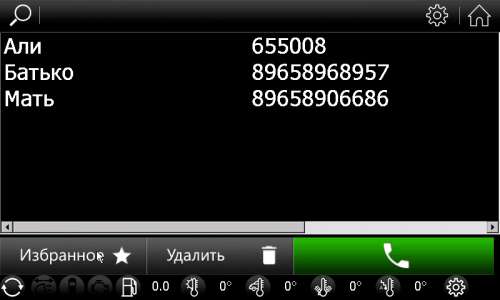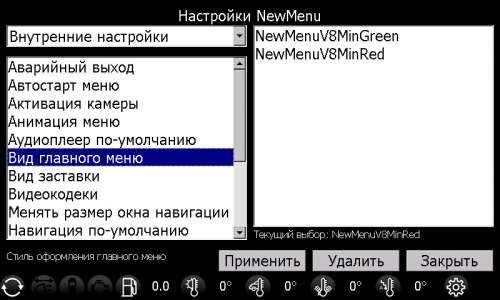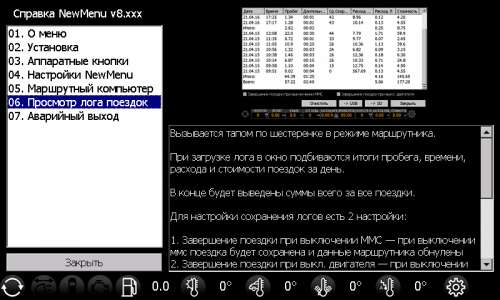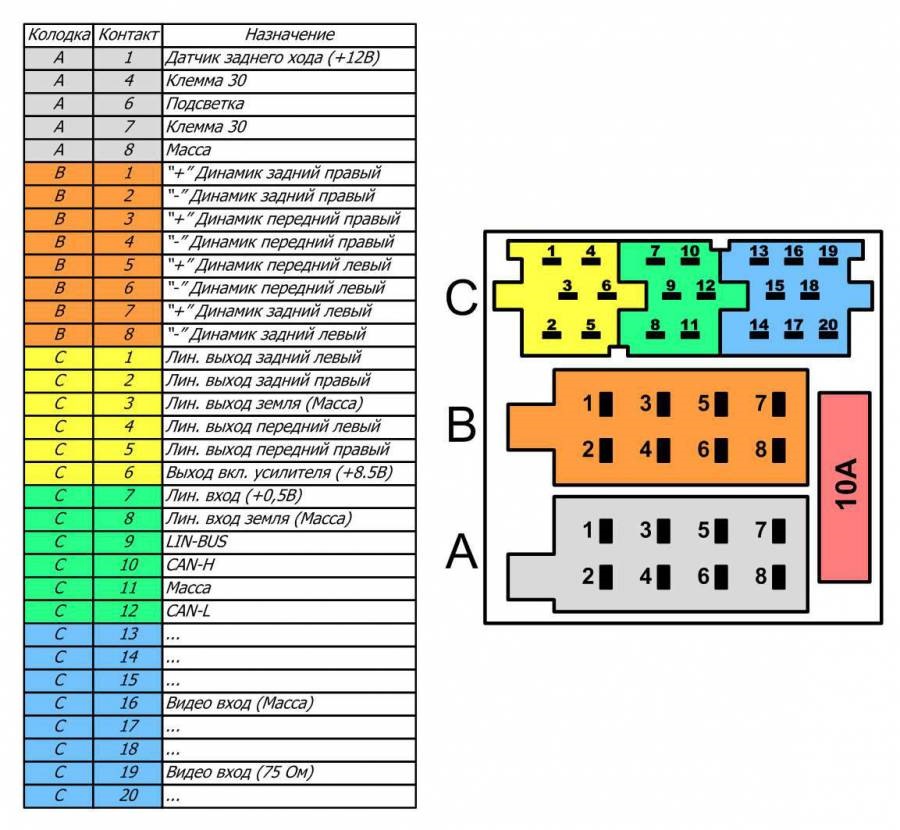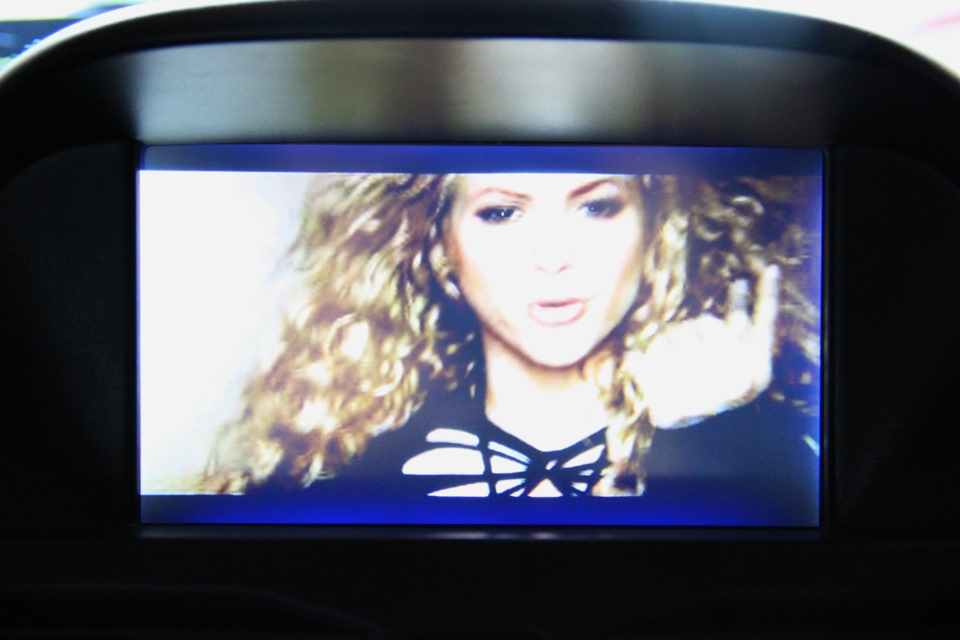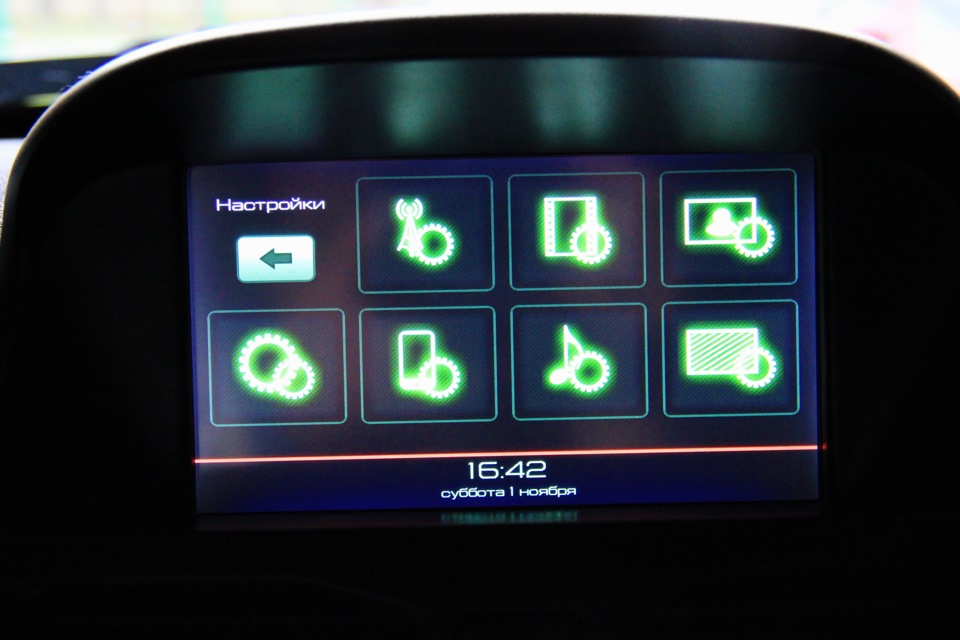Клип головных устройств Supra

Ремонт магнитолы супра SCD 355U

Лечим глюки штатной магнитолы Лады Калины (Supra SCD-117)

Supra SCD-355U _ не включается

Ремонт мультимедийной системы SCD-3163S УАЗ

Уаз Патриот. Лечим магнитолу.SUPRA SCD-3163

Автомагнитола Лада Калина supra SCD-117. АД!!
РУКОВОДСТВО ПО ЭКСПЛУАТАЦИИ АВТОМОБИЛЬНЫЙ CD…
Авто-мультимедиа Supra
- Изображение
- Текст
РУКОВОДСТВО ПО ЭКСПЛУАТАЦИИ
АВТОМОБИЛЬНЫЙ
CD/MP3 РЕСИВЕР
SCD-4007DCU
СОДЕРЖАНИЕ
Уважаемый покупатель!
Благодарим за приобретение автомобильного ресивера SUPRA. Внимательно ознакомьтесь с данным ру-
ководством перед установкой и началом работы с аппаратом и сохраните его для обращения к нему в
дальнейшем.
Меры предосторожности ……………………………………………………………………………………….. 3
Порядок установки и извлечения ……………………………………………………………………………. 5
Подсоединения ………………………………………………………………………………………………………. 9
Кнопки управления аппаратом ……………………………………………………………………………….. 12
Основные операции ……………………………………………………………………………………………….. 14
Настройка звука …………………………………………………………………………………………………….. 15
Управление радиоприемником ………………………………………………………………………………. 16
Воспроизведение дисков CD/MP3 …………………………………………………………………………… 17
Операции накопителями USB ………………………………………………………………………………….. 19
Операции с картами памяти …………………………………………………………………………………… 19
Возможные неполадки и способы их устранения …………………………………………………….. 20
Технические характеристики …………………………………………………………………………………… 22
МЕРЫ ПРЕДОСТОРОЖНОСТИ
Данное устройство рассчитано на электросистему
автомобиля с напряжением 12 В постоянного тока
с минусом на корпусе,
Аппарат не предназначен для подключения к ис-
точнику питания +24 В (например, в автобусе или
грузовике)!
Управление аппаратом не должно препятствовать
безопасному управлению автомобилем.
Чтобы избежать дорожных происшествий и аварий,
вызванных невнимательностью, водитель во время
езды не должен совершать какие-либо операции с
устройством. Если возникла такая необходимость,
припаркуйте машину в безопасном месте перед
тем, как начать работать с устройством.
Содержите прибор в чистоте, при загрязнении про-
трите его.
Устройство состоит из деталей, изготовленных с
высокой точностью. Не разбирайте, не переделы-
вайте и не ремонтируйте прибор самостоятельно.
Это может вызвать серьезные поломки и снимает
гарантию на бесплатный ремонт аппарата. Ремонт
должен производиться только в специализирован-
ных авторизованных сервисных центрах.
Не прикасайтесь к ЖК дисплею твердыми предме-
тами, чтобы его не поцарапать.
Устройство должно размещаться в близком к го-
ризонтальному положении, в местах с достаточ-
ной вентиляцией. Вентиляционные отверстия в
устройстве не должны закрываться, т.к. это может
привести к перегреву устройства и стать причиной
неисправностей.
C целью безопасной эксплуатации прибора исполь-
зуйте только рекомендованные производителем
комплектующие.
Во избежание повреждений не подвергайте ап-
парат воздействию прямых солнечных лучей, те-
плового излучения или потоков горячего воздуха.
Если температура в салоне автомобиля слишком
высокая, то не включайте аппарат до тех пор, пока
температура в салоне не снизится. Не подвергайте
прибор воздействию резкой смены температуры.
Не работайте с устройством при слишком высоких
или слишком низких температурах, перед включе-
нием убедитесь, что температура в автомобиле от
0°С до +40°С.
Проигрыватель представляет собой лазерное
устройство класса I, в нем используется видимый/
невидимый лазерный луч, прямое воздействие
которого опасно. Запрещается разбирать прибор
или использовать настройки, операции и элементы
управления, не описанные в данном руководстве.
В целях обеспечения полной безопасности не сни-
майте какие-либо крышки и не пытайтесь проник-
нуть внутрь изделия.
Оберегайте ресивер от попадания внутрь любых
жидкостей, даже в минимальном количестве.
Всегда сохраняйте уровень громкости воспроиз-
ведения достаточно низким, чтобы были слышны
звуки извне автомобиля.
Не допускайте воздействия повышенной влажно-
сти на изделие.
При отключении или разряде аккумуляторной бата-
реи автомобиля память предварительных настро-
ек будет стерта.
Если в работе устройства наблюдаются какие-то
неполадки, обратитесь в раздел «Возможные не-
поладки и способы их устранения». Если вы не мо-
жете устранить неполадку, если кнопки прибора не
реагируют на нажатие или на экране отображается
сообщение об ошибке, нажмите острым предме-
том (например, шариковой ручкой) кнопку RESET,
расположенную на ресивере, чтобы вернуться к за-
водским установкам.
Если прибор не возобновит нормальную работу,
протрите контакты присоединительного разъема
ресивера и контакты передней панели ватой, смо-
ченной в изопропиловом спирте.
Ремонт ресивера должен выполняться квалифици-
рованным специалистом.
3
ЗАМЕЧАНИЯ ПО РАБОТЕ С ДИСКАМИ
ReWritable
Устройство воспроизводит диски CD, CD-R, CD-RW
стандартного размера (12см).
•
При воспроизведении поврежденных или за-
грязненных дисков могут наблюдаться выпа-
дания сигнала. Бережно обращайтесь с диска-
ми и соблюдайте предложенные ниже
инструкции, чтобы увеличить срок их службы.
•
Не загружайте в устройство диски нестандарт-
ной формы.
•
Не прикасайтесь к рабочей поверхности диска,
берите диск за края. Запрещается для чистки
использовать спирт, растворители, аэрозоли
для виниловых дисков.
•
Не сгибайте и не деформируйте диски.
•
Не загружайте в аппарат диски, с пачкающими
веществами на поверхности (чернила, клей и
т.п.) и диски с плохо наклеенными этикетками,
т.к. это приведет к нарушению работы устрой-
ства или даже к поломкам.
•
В случае загрязнения протирайте диск от цен-
тра к краям чистой сухой тканью без ворса.
•
Не подвергайте диски воздействию прямых
солнечных лучей, источников тепла или влаж-
ности. Не храните диски в местах скопления
пыли.
•
Храните диски в пластиковых кейсах и не скла-
дывайте их в стопку.
Диски CD-R/CD-RW
Чтобы диски CD-R/CD-RW воспроизводились
устройством, они должны быть финализированы
во время записи. Информация по финализации
дисков предоставляется в руководстве пользовате-
ля программ для записи на диски.
Кроме того, в зависимости от условий записи, неко-
торые диски CD-R/CD-RW могут не воспроизводить-
ся устройством. Чтобы обеспечить воспроизводи-
мость дисков, во время записи CD-R/CD-RW дисков
следует соблюдать следующие условия:
1. Используйте диски CD-RW со скоростью записи
от 1х до 4х, осуществляйте запись на них на ско-
рости от 1х до 2х.
2. Используйте диски CD-R со скоростью от 1х до
8х, осуществляйте запись на них со скоростью
от 1х до 2х.
3. Не используйте диски CD-RW для записи более
пяти раз.
Запись файлов МР3
1. Диски для записи должны соответствовать
стандарту ISO9660 level 1/level 2 или иметь фор-
мат расширения Joliet или Romeo.
2. Файлы МР3 должны иметь расширение *mp3.
3. Если файл имеет расширение *.mp3, но при этом
не является файлом МР3, то он не будет воспро-
изводиться устройством.
4
ПОРЯДОК УСТАНОВКИ И ИЗВЛЕЧЕНИЯ РЕСИВЕРА
Меры предосторожности при установке
Данное устройство рассчитано
на подключение к электросистеме автомобиля с
напряжением +12 В постоянного тока с минусом
на корпусе, аппарат не предназначен для подклю-
чения к источнику питания +24 В (например, в ав-
тобусе, грузовике).
Запрещается менять номинал предохранителя на
проводе питания без консультации со специали-
стом. Использование неподходящего предохрани-
теля может привести к возгоранию или повредить
прибор.
Для правильной установки используйте только те
комплектующие, которые поставляются с аппара-
том. Использование других комплектующих может
повлечь за собой неисправность.
Проконсультируйтесь с дилером вашей марки ав-
томобиля прежде, чем выполнять работу, если
для установки аппарата необходимо просверлить
отверстия или произвести другие изменения в кон-
струкции автомобиля.
Установите (закрепите) проигрыватель таким обра-
зом, чтобы он не мешал водителю и не мог нанести
травму пассажиру в случае внезапной остановки
Устройство должно размещаться в местах с доста-
точной вентиляцией.
Угол наклона передней
панели проигрывателя в рабочем положении отно-
сительно вертикали не должен превышать 30º.
Не устанавливайте проигрыватель в местах попада-
ния прямых солнечных лучей или горячего воздуха
из отопителя салона, а также в местах скопления
пыли и грязи или в местах с сильной вибрацией.
Для обеспечения достаточной вентиляции прибора
и снижения риска возгорания не перекрывайте вен-
тиляционные отверстия корпуса и область радиато-
ра на задней стенке аппарата.
Выберите такое место для установки проигрывате-
ля, чтобы он не мешал водителю при управлении
автомобилем.
Отключите «-» клемму аккумулятора перед на-
чалом установки для снижения вероятности по-
вреждения аппарата и предотвращения короткого
замыкания при подключении.
Перед тем, как окончательно установить проигры-
ватель, временно подключите к нему электропро-
водку и убедитесь, что аппарат и вся аудио (видео)
система работают должным образом.
Перед началом установ-
ки выкрутите два винта, служащих для предотвра-
щения повреждений механизма воспроизведения
дисков. Не загружайте в устройство диск, если вин-
ты не были выкручены.
5
ПОРЯДОК УСТАНОВКИ И ИЗВЛЕЧЕНИЯ РЕСИВЕРА
Съемная передняя панель
Установка и снятие передней панели
Перед тем как снять переднюю панель, выключи-
те питание прибора. Затем нажмите кнопку снятия
передней панели
и снимите переднюю панель,
как показано на рисунке.
После снятия передней панели храните ее в защит-
ном футляре.
Чтобы установить переднюю панель, сначала за-
крепите ее правую часть. Затем прижмите левую
часть передней панели к ресиверу до щелчка.
Если передняя панель закреплена неправильно, на
экране отобразится сообщение об ошибке или не-
которые кнопки не будут работать.
ВНИМАНИЕ:
Не пытайтесь закрепить съемную
переднюю панель левой стороной
раньше чем зафиксирована правая
сторона , это может привести к ее по-
вреждению.
Меры предосторожности при обращении с
передней панелью
Передняя панель требует бережного обращения.
Запрещается разбирать переднюю панель.
Запрещается подвергать переднюю панель ударам
и падениям.
Не оставляйте переднюю панель под воздействием
прямых солнечных лучей, высоких температур или
влажности.
После того как вы сняли переднюю панель, храните
ее в защитном футляре.
Если передняя панель не была надежно закреплена
на ресивере, то в результате сильной вибрации ав-
томобиля она может упасть.
Контактная группа на задней стороне передней
панели требует осторожного обращения, не нажи-
майте на нее отвертками, ручками и другими ин-
струментами, чтобы не повредить электрические
контакты.
6
Кнопка снятия
передней панели
Передняя панель
Защитный футляр
Передняя панель
ПОРЯДОК УСТАНОВКИ И ИЗВЛЕЧЕНИЯ РЕСИВЕРА
Если в контактную группу попали посторонние
предметы, удалите их чистой и сухой тканью. Если
контактная группа загрязнилась, протрите ее ватой,
смоченной в изопропиловом спирте.
Для чистки панели запрещается использовать бен-
зин, растворитель и другие химические вещества.
Порядок установки ресивера
Существует два метода установки: стандартный
монтаж на передней панели и установка с помо-
щью кронштейнов. Далее приводится описание
обоих способов установки с иллюстрациями.
Фронтальный монтаж
Для правильной установки устройства отсек для
установки радиоаппаратуры в приборной панели
должен соответствовать следующим размерам:
53mm
182mm
Кроме того, следует проверить, достаточна ли глу-
бина отсека для размещения в ней аппарата.
Перед началом работ убедитесь, что зажигание ав-
томобиля выключено. Кроме того, рекомендуется,
если возможно, отсоединить провод от «-» клеммы
аккумулятора автомобиля.
1. Отсоедините от аппарата провода.
2. Снимите обрамление передней панели. Чтобы
снять обрамление, отожмите вверх поднимите
его верхнюю часть, а затем потяните обрамле-
ние на себя.
3. Вставьте до упора ключи, входящие в комплект
поставки аппарата, в пазы с боков аппарата. Из-
влеките проигрыватель из монтажной рамы.
4. Вставьте монтажную раму (без корпуса прои-
грывателя) в отсек приборной панели и отогни-
те «язычки» при помощи отвертки. Не все
«язычки» подходят под конструкцию прибор-
ной панели конкретного автомобиля, выберите
наиболее подходящие.
Язычки
Приборная панель
Монтажная рама
Отвертка
5. Подсоедините к проигрывателю разъемы пита-
ния и динамиков, разъем антенны. Убедитесь,
что провода нигде не пережаты.
6. Аккуратно вставьте проигрыватель в монтаж-
ную раму до щелчка фиксаторов, следя при
этом за положением подключенных проводов,
чтобы случайно не повредить их.
7. При необходимости обеспечить дополнитель-
ное крепление – закрепите заднюю часть прои-
грывателя скобой к приборной панели при по-
мощи винта. (Не обязательно)
8. Подсоедините провод к «-» клемме автомо-
бильного аккумулятора.
9. Установите обрамление. Затем установите
съемную переднюю панель (см. подраздел
«Съемная передняя панель»).
7
ПОРЯДОК УСТАНОВКИ И ИЗВЛЕЧЕНИЯ РЕСИВЕРА
Порядок извлечения аппарата
1. Убедитесь, что зажигание выключено. Отсоеди-
ните провод от «-» клеммы аккумулятора авто-
мобиля.
2. Аккуратно снимите переднюю панель и обрам-
ление передней панели, потянув его на себя.
3. Вставьте до упора ключи, входящие в комплект
поставки аппарата, в пазы на боковых поверх-
ностях передней панели. Извлеките проигры-
ватель из рамки, потянув его на себя.
Тыловой монтаж
Данный метод установки аппарата предполагает
установку с помощью отверстий на боковых по-
верхностях прибора и крепление его на кронштейн
автомобиля. При этом обрамление, монтажная
рама и металлическая скоба не используются.
Выберите позицию, при которой винтовые отвер-
стия кронштейнов, закрепленных в автомобиле, и
винтовые отверстия приемника, отмеченные соот-
ветствующими буквами названия марки автомоби-
ля, совпадут, и закрепите проигрыватель с каждой
стороны при помощи 2-х винтов 5×5 мм.
ПРИМЕЧАНИЕ:
Винты и кронштейны в комплект поставки
не входят.
8
ПОДСОЕДИНЕНИЯ
ВНИМАНИЕ:
Если подсоединения выполнены
неправильно, это может вызвать
повреждение изделия, в таком слу-
чае прибор не подлежит ремонту по
гарантии.
Выполняйте присоединения в точном
соответствии со схемой присоедине-
ний. В случае возникновения сомне-
ний в правильности присоединения
– обратитесь за консультацией в сер-
висный центр производителя.
Тщательно изолируйте все неисполь-
зованные провода.
Провода (и «+» и «-»), идущие на гром-
коговорители должны быть изолиро-
ваны как от корпуса автомобиля, так
и от источника +12В.
Не соединяйте между собой провода,
идущие на громкоговорители разных
каналов.
Соблюдайте полярность присоедине-
ния к громкоговорителям.
Суммарное сопротивление громкого-
ворителей, подключенных к одному
каналу должно быть не менее 4 Ом.
Не присоединяйте несколько громко-
говорителей к выходу одного канала.
Провод питания радиоантенны (Си-
ний) нельзя подключать к цепям с
суммарным током потребления бо-
лее 100мА (0.1А). Не соединяйте этот
провод с корпусом автомобиля.
Убедитесь, что в вашем автомобиле используется
электрическая система с номинальным напряже-
нием +12 В с «минусом» на корпусе. В противном
случае вам потребуется конвертор.
Перед выполнением подсоединений отключите
питание цепи аудиосистемы (радио), удалив соот-
ветствующий предохранитель из коробки предо-
хранителей.
Если ваш автомобиль не оснащен разъемом ISO,
приобретите его дополнительно в магазине авто-
мобильных аксессуаров и используйте при монтаже
аппарата.
Выполните подсоединения в соответствии со схе-
мой, представленной ниже.
9
ПОДСОЕДИНЕНИЯ
10
6
1
5
4
3
2
7
8
9
10
11
12
13
14
15
16
17
18
Комментарии
Примечание. Если в момент вклю-
чения радиоприемника ключ зажига-
ния автомобиля находился в положе-
нии «Выключено», то приемник после
включения автоматически выключится
примерно через 15 мин.
2.2.3 Радиоприемник автомати-
чески включается при переводе
ключа зажигания в положение
«Зажигание», если до выключения
зажигания радиоприемник не был
принудительно выключен ручкой
энкодера 6 или кнопкой 4.
2.2.4 Для выключения радио-
приемника в «ручном режиме»
кратковременно нажмите ручку
энкодера 6 или кнопку 4.
2.2.5 Радиоприемник автомати-
чески выключается при переводе
ключа зажигания в положение
«Выключено». После выключения
зажигания радиоприемник можно
вновь включить ручкой энкодера 6
или кнопкой 4 на 15 минут (ориен-
тировочно, время отсчитывается
от момента выключения зажига-
ния). По истечении 15 минут
радиоприемник автоматически
выключится, после чего возможно
повторное включение на этот же
промежуток времени.
ВНИМАНИЕ!
Не используйте радиоприем-
ник в течение длительного вре-
мени при неработающем дви-
гателе, поскольку это может
привести к разряду аккумуля-
торной батареи.
2.3 Настройки звука
2.3.1 Регулировка громкости
осуществляется вращением ручки
энкодера (рис. 2, поз. 6) вправо
или влево.
2.3.2 Коротким нажатием ручки
энкодера осуществляется вход в
режим настроек звука. Настраи-
ваемый параметр выбирается
вращением ручки энкодера.
2.3.3 Для выключения звука
нажмите кнопку MUTE (рис. 2,
поз. 3). Для включения звука
нажмите кнопку повторно или
поверните ручку энкодера.
2.3.4 Выключение звука про-
исходит автоматически в следую-
щих случаях:
– переключение коробки пере-
дач автомобиля в положение
«Передача заднего хода».
– по сигналу от системы «ЭРА-
ГЛОНАСС».
2.4 Отображение времени
2.4.1 Если при выключенном
радиоприемнике нажать кнопку
DISP (рис. 2, поз. 9), то в течение
15 секунд на дисплее будет ото-
бражаться текущее время только
при включенном зажигании.
2.5 Экран приветствия
при включении радиоприемника
2.5.1 При включении радиопри-
емника на экране появляется при-
ветственное сообщение «LADA
KALINA».
179
12*
————————————————————————————————————————————————————-
3. Режим «Радио»
3.1 Переключение в режим
приема радиостанций
3.1.1 Переключение в режим
приема радиостанций осуществ-
ляется одним из следующих спо-
собов:
– нажатием на кнопку RADIO
(рис. 2, поз. 22);
– при включенном радиопри-
емнике извлечением всех внеш-
них накопителей (USB-флеш,
SD-карты).
Примечание. Переключения в ре-
жим «Радио» после извлечения внеш-
них накопителей не произойдет, если
радиоприемник находится в режимах
«прием телефонного звонка» или «вос-
произведения музыки с телефона».
3.1.2 В этом режиме на дисплее
в верхней строке будет отобра-
жаться диапазон, частота радио-
станции и номер ячейки, в кото-
рой сохранена текущая станция.
В нижней строке может отобра-
жаться время, радиотекст, назва-
ние радиостанции (полученное
через RDS) и т.п.
3.1.3 Выбор информации для
отображения осуществляется
кнопкой DISP (рис. 2, поз. 9).
3.1.4 Радиоприемник рассчитан
на прием сигналов в диапазонах
FM/УКВ и АМ. Для них предусмот-
рено 6 уровней памяти:
– 1 уровень для АМ-диапазона
(АМ1);
– 1 уровень для УКВ-диапазона
(УКВ);
– 1 уровень для диапазона
FMAS (объединенный диапазон
УКВ-FM);
– 3 уровня для FM-диапазона
(FM1-FM3).
3.1.5 На каждом уровне име-
ется по 6 ячеек памяти. Всего
память рассчитана на запомина-
ние 36 радиостанций.
Примечание. Некоторые кнопки
могут иметь частоту по умолчанию,
если при автоматическом поиске было
обнаружено менее 6 радиостанций.
3.2 Ручной поиск
радиостанций
3.2.1 В режиме «Радио» нажать
с удержанием на кнопку
9
(рис. 2,
поз. 5) или
:
(рис. 2, поз. 8). Ра-
диоприемник перейдет в режим
ручного поиска радиостанций.
Поиск производится поворотом
ручки энкодера (по часовой стрел-
ке – вверх по диапазону, против
часовой – вниз).
Примечание. Данный режим недо-
ступен в диапазоне FMAS
.
3.3 Автоматический поиск
радиостанций
3.3.1 Существует три режима
автоматического поиска радио-
станций:
– 1-й. Автоматический поиск
следующей/предыдущей станции.
Для этого нажмите одну из кнопок
9
или
:
(рис. 2, поз. 5 или 8);
– 2-й. Автоматический поиск и
сохранение 6 наиболее уверенно
принимаемых радиостанций в
диапазоне FMAS (объединенный
диапазон УКВ-FM). При этом в
списке диапазонов появляется
новый диапазон – FMAS. Для этого
нажмите и удерживайте нажатой
кнопку SCAN (рис. 2, поз. 15) до
появления на дисплее сообщения
«АВТОПОИСК».
– 3-й. Автопоиск с последова-
тельным сохранением в памяти
принимаемых станций в выбран-
ном диапазоне. Поиск в данном
режиме осуществляется по корот-
180
————————————————————————————————————————————————————-
кому нажатию на кнопку SCAN
(рис. 2, поз.15).
Примечание. При выборе любого
из диапазонов FM1-FM3 и запуске
автопоиска, радиоприемник сохранит
в памяти не более 18 радиостанций (по
6 станций в каждом диапазоне). По
окончании поиска радиоприемник
автоматически переключится на про-
слушивание 1-й радиостанции в диа-
пазоне FM1.
3.4 Сохранение радиостанций
3.4.1 Чтобы занести выбранную
радиостанцию в память приемни-
ка, нажмите и удерживайте одну
из кнопок 14, 16, 17, 18, 19, 21.
До тех пор, пока на дисплее не
загорится индикатор номера
ячейки сохраненной радиостан-
ции и не раздастся звуковой сиг-
нал (если включено звуковое под-
тверждение нажатия кнопок), под-
тверждающие, что станция успеш-
но сохранена.
Примечание. В диапазоне FMAS
недоступно сохранение радиостанций
пользователем.
3.5 Прослушивание ранее
найденных радиостанций
3.5.1 При коротком нажатии на
одну из кнопок 14, 16, 17, 18,19,
21 (рис. 2) производится выбор
записанной в текущем диапазоне
станции.
3.5.2 При коротком нажатии на
кнопку RADIO (поз. 22) переклю-
чение диапазона принимаемых
волн в следующей последователь-
ности УКВ – FM1 – FM2 – FM3 –
FMAS (данный диапазон доступен
только после поиска в объединен-
ном диапазоне УКВ-FM) – AM1, по
кругу.
Примечание. Если в системных
настройках СВ-диапазон отключен, то
переключение диапазонов происходит
в следующей последовательности
УКВ – FM1 – FM2 – FM3 – FMAS (дан-
ный диапазон доступен только после
поиска в объединенном диапазоне
УКВ-FM).
3.6 Функции RDS
3.6.1 RDS (англ. Radio Data
System) – многоцелевой стандарт,
предназначенный для передачи
информационных сообщений по
каналам ЧМ- радиовещания в диа-
пазоне УКВ.
3.6.2 В радиоприемнике реали-
зованы функции RDS, приведен-
ные в таблице 3.
4. Режим «Аудио»
4.1 Прослушивание
аудиофайлов
4.1.1 Переход к режиму прослу-
шивания аудиофайлов можно осу-
ществить следующими способами:
– подключить SD-карту;
– подключить USB-накопитель;
– нажать кнопку AUDIO (рис. 2,
поз. 20).
Примечание. Переключения в ре-
жим «Аудио», при подключении внеш-
них накопителей не произойдет, если
приемник находится в режиме «прие-
ма телефонного звонка».
4.1.2 Условия корректного под-
ключения приведены в Приложе-
нии В.
4.1.3 В данном режиме в верх-
ней строке (рис. 4, поз. 3) отобра-
жается номер папки или трека и
время воспроизведения текущего
трека. В нижней – название трека
→ имя файла → имя папки → имя
артиста (выбор по короткому
нажатию кнопки DISP (поз. 9).
В случае, если выводимая инфор-
мация окажется длиннее 16 сим-
волов, строка будет циклически
прокручиваться.
181
————————————————————————————————————————————————————-
ВНИМАНИЕ!
Радиоприемник поддержи-
вает воспроизведение аудио-
файлов форматов MP3 и WMA.
4.2 Запуск/остановка
воспроизведения
4.2.1 Запуск воспроизведения
может быть осуществлен одним из
способов:
– установкой SD/USB носителя
с музыкальными файлами;
– нажатием кнопки
1
«
4I» (рис. 2,
поз. 21).
Примечание.
Воспроизведение
автоматически останавливается при
нажатии кнопки MUTE (рис. 2, поз. 3)
или поступлении входящего телефон-
ного звонка и автоматически продол-
жается после повторного нажатия
кнопки MUTE, или поворота ручки
энкодера (рис. 2, поз. 6), или оконча-
ния телефонного разговора
.
4.3 Вывод дополнительной
информации (при наличии)
4.3.1 Нажмите кнопку 2 TAG
(рис. 2, поз.19) – на дисплее по-
явится дополнительная инфор-
мация по текущему файлу (имя
исполнителя, название альбома
или композиции) с расширением
МР3.
4.3.2 Для прекращения вывода
данной информации снова нажми-
те кнопку 2 TAG (рис. 2, поз. 19).
4.4 Управление режимами
воспроизведения
4.4.1 При одновременной уста-
новке носителя USB и SD засвечи-
ваются обе иконки (рис. 4, поз. 5
и 6), при этом иконка носителя, с
которого в данный момент осу-
ществляется воспроизведение,
будет мигать. Выбор источника
осуществляется кнопкой AUDIO
(рис. 2, поз. 20).
4.4.2 Включение или выключе-
ние режима повторного воспроиз-
ведения трека осуществляется
коротким нажатием кнопки 4 RPT
(поз. 17). При этом включится
индикатор RPT (рис. 3, поз. 10), а
182
Та б л и ц а 3
AF
Функция активации альтернативной частоты (AF) позволяет при-
емнику автоматически настраиваться на частоту выбранной
радиостанции с наилучшим приемом. При поиске частоты с наи-
лучшим приемом трансляция может на какое-то время преры-
ваться. Если качество приема выбранной радиостанции очень
плохое и найти альтернативную частоту не удается, выберите
другую радиостанцию
PS
Информирует о названии программ, передаваемых радиостанцией
TP
Содержит информацию о порядке организации движения на трассе
TA
Содержит информацию об изменениях обстановки на дороге
CT
Непрерывно обновляемая информация о дате и точном местном
времени, которая может использоваться для отображения или
автоматической установки и подстройки часов
PTY
Автоматический поиск радиопрограмм заданного типа
Обозначение
функции RDS
Описание
————————————————————————————————————————————————————-
значок TRACK (рис. 4, поз. 2) будет
мигать.
4.4.3 Включение или выключе-
ние режима повторного воспроиз-
ведения папки осуществляется
нажатием с удержанием кнопки 4
RPT (поз. 17) до появления со-
общения «ПОВТОР ПАПКА». При
этом значок RPT (рис. 4, поз. 10)
будет гореть, а индикатор FOLDER
(рис. 4, поз. 1) – мигать.
4.4.4 Включение или выключе-
ние режима случайного воспроиз-
ведения папки осуществляется
коротким нажатием кнопки 3 RDM
(поз. 18). При этом отображается
значок RDM (рис. 4, поз. 9), а на
дисплее в нижней строке короткое
сообщение «RDM ПАПКА». При
случайном воспроизведении по
текущему каталогу отображается
индикатор RDM (рис. 4, поз. 9), а
значок FOLDER (рис. 4, поз. 1)
будет мигать.
4.4.5 Включение или выключе-
ние режима случайного воспро-
изведения всего носителя осу-
ществляется нажатием с удержа-
нием кнопки 3 RDM (поз. 18). При
этом отображается значок RDM
(рис. 4, поз. 9), а на дисплее в ниж-
ней строке короткое сообщение
«RDM ВСЕ».
4.4.6 Кнопками 6 F– или 5 F+
(поз. 14 или 16) осуществляется
быстрое переключение на прослу-
шивание содержимого предыду-
щей или следующей папок соот-
ветственно. Выбрать определен-
ную папку (с просмотром назва-
ния) можно поворотом ручки энко-
дера после короткого нажатия
кнопки SCAN. Выбрать опреде-
ленный трек (с просмотром назва-
ния) можно поворотом ручки энко-
дера после нажатия с удержанием
кнопки SCAN.
4.5 Режим MUTE
4.5.1 При нажатии на кнопку
выключения звука MUTE (рис. 2,
поз. 3) в нижней части дисплея
отображется соответствующий
значок (рис. 3, поз. 14).
4.5.2 Для включения звука
повторно нажмите на кнопку MUTE
(рис. 2, поз. 3) либо увеличьте
громкость с помощью энкодера.
5. Режим Bluetooth®
5.1 Включение или выключе-
ние функции Bluetooth®
5.1.1 Включить или выключить
Bluetooth® возможно следующи-
ми способами:
– в меню «Подключение тел»
в системных настройках радио-
приемника;
–
длительным нажатием на
кнопку
(рис. 2, поз. 10) –
включение Bluetooth®;
–
длительным нажатием на
кнопку
(рис. 2, поз. 13) –
выключение Bluetooth®.
5.2 Подключение телефона
с функцией Bluetooth®
ВНИМАНИЕ!
Соблюдайте законодатель-
ные положения относительно
пользования телефоном в авто-
мобиле.
5.2.1 Телефон следует выклю-
чать в зонах, в которых запрещает-
ся пользоваться мобильными теле-
фонами! Учитывайте действующие
инструкции и предписания.
5.2.2 Система радиоприемника
поддерживает следующие сервисы:
– спецификация Bluetooth®
версия 1.1 или более поздняя (ре-
комендуется версия 2.1+EDR);
– HFP (Hands Free Profile) вер-
сия 1.0 или более поздняя;
– A2DP (Advanced Audio Distri-
bution Profile) версия 1.0 или более
поздняя.
(
(
183
————————————————————————————————————————————————————-
5.2.3 Если мобильный телефон
не поддерживает HFP, невозмож-
но зарегистрировать телефон и
пользоваться отдельно сервисом
A2DP.
5.2.4 Перед подключением убе-
дитесь, что в телефоне имеется
функция Bluetooth®.
5.2.5 Для соединения с радио-
приемником включите в телефоне
функцию Bluetooth®. Если в
телефоне имеется режим види-
мости, включите и его. Рекомен-
дуется также обратиться к руко-
водству по эксплуатации Вашего
телефона для получения дополни-
тельной информации по настрой-
ке и подключению Bluetooth®
устройств.
5.2.6 Для подключения к радио-
приемнику необходимо в меню
Вашего телефона включить поиск
новых устройств Bluetooth®. В
списке найденных Bluetooth®
устройств необходимо выбрать
ММС12. В случае запроса пароля,
введите «0000».
Примечание.
При выполнении
данной операции рекомендуется
обратиться к руководству по эксплуа-
тации Вашего телефона.
5.2.7 После удачного подключе-
ния на дисплее отобразится зна-
чок BT (рис. 3, поз.7).
5.2.8 Единовременно радио-
приемник может работать только с
одним телефоном. Для подключе-
ния другого телефона к радиопри-
емнику необходимо выключить
функцию Bluetooth® на подклю-
ченном телефоне и выполнить
процедуру подключения на другом
телефоне.
Примечание. Отдельные модели
сотовых телефонов могут некорректно
работать в режиме Bluetooth® с дан-
ным радиоприемником, что не являет-
ся признаком неисправности. Для про-
верки функционирования проверьте
работу радиоприемника с другим со-
товым телефоном.
5.2.9 Корректная работа с теле-
фоном, использующим две и более
сим-карты в режиме Hands Free,
не гарантируется. Рекомендуется
обратиться к руководству по экс-
плуатации данного телефона.
5.3 Отключение телефона
5.3.1 Вы можете отключить
телефон следующим образом:
– выключить функцию Blue-
tooth® на Вашем телефоне;
– нажать с удержанием кнопку
(рис. 2, поз.13).
Примечание. Если при отключении
телефон находится в режиме разгово-
ра, то разговор автоматически пере-
ключится с громкоговорителей авто-
мобиля на телефон.
5.4 Разговор по телефону
5.4.1 При поступлении входя-
щего звонка в нижней части экра-
на отразится номер вызывающего
абонента (данная функция зави-
сит от пакета услуг, предоставлен-
ного Вашим оператором мобиль-
ной связи).
5.4.2 Соединение для разгово-
ра осуществляется нажатием на
кнопку
(рис. 2, поз. 10).
5.4.3 Отклонение вызова или
завершение разговора осуществ-
ляется нажатием на кнопку
(рис. 2, поз. 13).
5.4.4 Во время телефонного
разговора возможно:
– изменять громкость с помо-
щью ручки энкодера (поз. 6);
(
(
(
184
1
Bluetooth® ( ) является зарегистрированным товарным знаком корпорации Bluetooth SIG, Inс.
®
————————————————————————————————————————————————————-
–
принять входящий вызов
нажатием на кнопку
(рис. 2,
поз. 10);
– прекратить разговор, нажимая
на кнопку
(рис. 2, поз. 13).
5.4.5 Радиоприемник хранит
информацию о последнем подклю-
ченном телефоне. В случае разры-
ва соединения, например, при уда-
лении от автомобиля и последую-
щем возвращении, для повторного
подключения достаточно дважды
нажать кнопку
(рис. 2, поз.10).
Примечание. Не все модели теле-
фонов могут поддерживать данную
функцию. Для восстановления соеди-
нения необходимо, чтобы на телефоне
была активирована функция Blue-
tooth® и включен режим видимости
(зависит от модели телефона).
5.5 Прослушивание музыки
с телефона
5.5.1 При наличии подклю-
ченного к радиоприемнику по
Bluetooth® устройства (телефо-
на) возможно прослушивание
аудиофайлов (режим A2DP). Для
входа в режим A2DP необходимо:
– последовательными нажатия-
ми кнопки AUDIO
(поз. 20)
выбрать режим A2DP;
(
(
(
– запустить плеер на телефоне
(не все модели телефонов под-
держивают данную функцию).
5.5.2 Управление воспроизве-
дением осуществляется аналогич-
но режиму «Аудио».
Примечание. Перед использова-
нием данной функции убедитесь, что
Ваш телефон поддерживает режим
A2DP.
5.6 Сохранение и вызов теле-
фонных номеров
5.6.1 Ваш радиоприемник запо-
минает последний входящий/ис-
ходящий номер телефона.
5.6.2 Для просмотра последне-
го номера необходимо:
– войти в режим «Телефон»
(нажатием на кнопку
(рис. 2,
поз. 10), повторно нажать кнопку
(рис. 2, поз. 10), при этом
номер отобразится на экране
радиоприемника;
– если Вы находитесь в режиме
«Телефон», нажать кнопку
(рис. 2, поз. 10), при этом номер
отобразится на экране радиопри-
емника.
У Вас есть возможность сохра-
нить до 6 номеров, для этого
необходимо:
(
(
(
– во время отображения
последнего входящего/исходяще-
го телефонного номера на дис-
плее нажать с удержанием одну из
кнопок 1–6 до тех пор, пока номер
не станет отображаться в середи-
не строки;
– также есть возможность
сохранить текущий номер телефо-
на во время разговора, для этого
необходимо нажать с удержанием
одну из кнопок 1–6 до тех пор,
пока номер не станет отображать-
ся в середине строки.
5.6.3 Для вызова сохраненного
ранее телефонного номера не-
обходимо перейти в режим
«Телефон», для этого коротко
нажмите кнопку
(рис. 2, поз.
10). Затем с помощью клавиш 1–
6 выберите желаемый номер, при
этом он отобразится на дисплее
в нижней строке. Для подтверж-
дения набора номера коротко
нажмите кнопку
(рис. 2,
поз. 10).
Примечание. Сохраненные теле-
фонные номера можно удалить из
памяти, осуществив сброс настроек
радиоприемника в заводские уста-
новки (подраздел 6.3 «Системные на-
стройки»).
(
(
185
————————————————————————————————————————————————————-
6. Режим настроек
6.1 Настройка
аудиопараметров
6.1.1 Вход в данный режим осу-
ществляется кратковременным
нажатием на энкодер во время
нахождения в «главном окне»
(окне воспроизведения).
6.1.2 Переключение и измене-
ние параметров осуществляется
вращением энкодера в следую-
щем порядке: Эквалайзер
→
Тембр НЧ
→ Тембр ВЧ → Баланс →
Баланс фронт/тыл
→ Тонокомпен-
сация
→ Выход.
Примечание. Выход из режима
регулировок происходит автоматиче-
ски, если в течение 5 секунд пользова-
тель не производил никаких регулиро-
вок.
6.2 Окно регулировок
выбранного аудиопараметра
6.2.1 Вход в данный режим осу-
ществляется по нажатию энкоде-
ра на соответствующем пункте
меню. Регулировка выбранного
параметра осуществляется вра-
щением ручки энкодера.
6.2.2 Настройки эквалайзера
осуществляются в следующем
порядке: EQ ДЖАЗ
→ EQ ПОП →
EQ КЛАССИКА
→ EQ ВОКАЛ → EQ
ПОЛЬЗОВАТЕЛЬ.
6.2.3 Диапазон регулировок
тембра НЧ, ВЧ, Баланса, Баланс
фронт/тыл составляет от «
‒7» до
«+7» единиц.
6.3 Системные настройки
6.3.1 Через меню системных
настроек можно:
– установить формат отображе-
ния времени (режим часов);
– вручную установить текущее
время (установка часов/минут);
– вкл./выкл. функцию корректи-
ровки текущего времени по сигна-
лам RDS (RDS CT);
– вкл./выкл. функцию автомати-
ческого переключения на альтер-
нативную частоту радиовещания
(RDS AF);
– вкл./выкл. функцию поиска
радиостанций по заданному типу
программы (RDS PTY);
– вкл./выкл. функцию приема
региональных радиостанций (RDS
REG);
– вкл./выкл. СВ-диапазон (AM-
диапазон);
– вкл./выкл. функцию Bluetooth
(подключение тел.);
– вкл./выкл. сигнал подтвер-
ждения нажатия кнопок (сигнал);
– вкл./выкл. функцию шумопо-
давления (шумоподавление);
– произвести сброс установок
радиоприемника в заводские на-
стройки (сброс).
6.3.2 Вход в режим системных
настроек осуществляется по дли-
тельному нажатию энкодера во
время нахождения в «главном
окне» (окне воспроизведения).
Выбор доступных установок и
регулировка выбранного парамет-
ра происходит вращением энко-
дера. Вход в регулировку выбран-
ного параметра и подтверждение
установки происходит коротким
нажатием на энкодер.
6.3.3 Выйти из режима систем-
ных настроек можно через пункт
меню «Выход» или автоматически
(если в течение 5 секунд пользо-
ватель не производил никаких
регулировок).
7. Случаи, не являющиеся
гарантийными
7.1 Случаи, не являющиеся
гарантийными, приведены в таб-
лице 4.
186
————————————————————————————————————————————————————-
187
Та б л и ц а 4
Пролитая жидкость на изделие
(внутри изделия)
Запах гари
Нарушение пломб, геометрии или
исходного состояния поверхности
корпуса изделия
Следы жизнедеятельности насеко-
мых или животных
Сломанные органы управления и
задания режимов работы
Невозможность точной идентифи-
кации серийного номера. Затёр-
тость, повреждение номера, фир-
менных стикеров
Сколы корпуса изделия, трещины
Механические повреждения элек-
трорадиоизделий (ЭРИ) в изделии,
а также токоведущих дорожек
Электрические повреждения ЭРИ
или токоведущих дорожек, опреде-
ляемые визуально
Характерное место
Проявления
Причина
Следы потеков жидкости снаружи или
внутри изделия. Запах гари
Поверхность изделия, внутренняя
часть изделия
Место соединения деталей корпуса
(разломы, трещины), сорванные шли-
цы крепежа
Поверхность изделия, внутренняя
часть изделия
Кнопки включения и регуляторы наст-
ройки
Места расположения заводских лейб-
лов, места установки фирменных сти-
керов
Углы корпуса изделия, задняя часть
кожухов, нижняя часть корпуса, креп-
ление подставки, лотки, крышки, трубки
Нарушение правил эксплуатации изделия
Неправильное подключение, падение,
несанкционированный ремонт, попада-
ние жидкости в изделие
Вскрытие (или попытка вскрытия) без
специального инструмента.
Несанкционированное вскрытие
Тараканы, муравьи, клопы, шерсть живот-
ных и т.п.
Механическое воздействие (удары, паде-
ния и пр.), неаккуратное использование
Механическое, термическое воздейст-
вие и т. п.
Несанкционированное вскрытие
Механическое воздействие (удары, паде-
ния, небрежная эксплуатация изделия
и пр.)
Нарушение правил эксплуатации. Не-
брежное обращение с изделием
Неправильная установка сопрягаемых
элементов, эксплуатация изделия в не-
штатных (недокументированных) режимах
————————————————————————————————————————————————————-
188
Продолжение табл. 4
Отсутствие штатных ЭРИ на своих
местах, наличие установленных не-
штатных ЭРИ. Следы пайки
Сильное запыление либо загрязне-
ние изделия, конденсат внутри
изделия. Плесень, грибки, налеты
органического и неорганического
происхождения
Посторонние предметы внутри из-
делия (скрепки, кнопки и т.п.) (для
изделий, имеющих вентиляцион-
ные отверстия или каналы доступа
пользователя без вскрытия изде-
лия)
Деформация разъемов соедини-
тельных кабелей, деформация сое-
динительных кабелей или их визу-
ально определяемое повреждение
Аппарат не загружается, зависает
на логотипе LADA, белый экран
Разбит дисплей, трещины или ца-
рапины на поверхности дисплея
Нарушение антибликового, тониро-
ванного покрытия дисплея
Характерное место
Проявления
Причина
Внутренности изделия, поверхность
изделия
Соединительные кабели и разъемы
Микросхема FLASH-памяти
Поверхность изделия
Поверхность дисплея
Нарушение правил эксплуатации. По-
пытка самостоятельного ремонта
Эксплуатация изделия в условиях, не
предназначенных для этого класса изде-
лий
Нарушение правил эксплуатации
Грубое механическое воздействие, не-
брежная стыковка, перекосы при уста-
новке
Испорчено ПО. Попытка перепрограмми-
рования пользователем
Механическое воздействие (удары, паде-
ния и пр.)
Внешнее воздействие «агрессивной» жид-
кости (распыление аэрозольных балло-
нов вблизи экрана). Использование не-
допустимых технических жидкостей для
чистки экрана монитора
————————————————————————————————————————————————————-
189
Продолжение табл. 4
Зазубрины в местах крепежных
элементов типа «защелка»
Следы монтажного инструмента на
шлицах винтовых соединений эле-
ментов корпуса или рядом с ними
Экран не реагирует на нажатия
Искаженная цветопередача (крас-
ный, зеленый и т.п. оттенок экрана)
Не устанавливается соединение с
телефоном, нестабильная работа
функции Bluetooth
Не работает поиск радиостанций
После установки USB-флеш-нако-
пителя с аудиофайлами, изделие в
окне аудиопроигрывателя не обна-
руживает файлы (не переходит в
режим аудиопроигрывателя)
После установки SD-карты с аудио-
файлами, изделие в окне аудио-
проигрывателя не обнаруживает
файлы (не переходит в режим
аудиопроигрывателя)
Характерное место
Проявления
Причина
Корпус изделия, поверхность изделия
Корпус изделия, поверхность изделия
Дисплей
Дисплей
Антенный кабель
USB-кабель
Попытка самостоятельного ремонта
Попытка самостоятельного ремонта
Механическое воздействие (удары, паде-
ния и пр.)
Механическое воздействие (удары, паде-
ния и пр.)
Индивидуальная несовместимость теле-
фона и изделия
Обрыв антенного кабеля. Неправильный
монтаж изделия на автомобиль
Обрыв USB-кабеля. Неправильный мон-
таж изделия на автомобиль.
Неподдерживаемый тип USB-накопителя
Неподдерживаемый тип SD-карты
————————————————————————————————————————————————————-
190
Окончание табл. 4
Не воспроизводятся видеофайлы,
замедленное воспроизведение
видеофайлов, отсутствует звук/
изображение при воспроизведе-
нии видеофайлов, рассинхрониза-
ция видео- и звука при проигрыва-
нии видеофайлов
Зависания, нестабильная работа,
устраняемые перезагрузкой изде-
лия (по длительному нажатию на
кнопку включения)
Характерное место
Проявления
Причина
Неподдерживаемый формат видеофай-
лов
————————————————————————————————————————————————————-
191
Приложение 4б
(справочное)
Пара ме тры рабо ты функ ции
поис ка при вклю чен ных
режи мах RDS
1. При вклю
чен
ных режи
мах
RDS (на дис плее све тят ся AF,
PTY) авто ма ти че ский поиск осу —
щест вля ет ся в соот вет ствии с вы-
бран ным режи мом.
2. В режи ме PTY осу щест вля —
ет
ся поиск толь
ко радиостан
ций,
под дер жи ваю щих RDS и пере даю —
щих про грам мы, соот вет ствую —
щие уста но влен но му поль зо ва те —
лем типу.
3. Поэ то му для после до ва тель —
но го поис ка всех досту пных радио-
стан ций в выбран ном диапа зо не
необхо ди мо отклю чить режи мы
PTY, т.е. инди ка ция PTY на дис плее
дол жна отсут ство вать.
Приложение 4а
(справочное)
Спи сок типов про грамм радио ве ща ния,
пере да ва е мых в систе ме RDS
№ Тип про грам мы Ото бра же ние на дис плее
1 Ново сти
NEWS
2 Разное
VARIED
3 Поп-музы ка
POP MUSIC
4 Рок-музы ка
ROCK MUSIC
5 Другая музыка
OTHER MUSIC
6 Детские программы
CHILDREN’S PROGRAMMES
7 Отдых
LEISURE
8 Джазовая музыка
JAZZ MUSIC
9 Старые хиты
OLDIES MUSIC
10 Народная музыка
FOLK MUSIC
————————————————————————————————————————————————————-
192
Приложение 4г
(обязательное)
Уход за радиоприемником
1. Во время чистки салона авто-
мобиля не допускайте попадания
жидкости внутрь радиоприемника.
Это может привести к коротким
замыканиям, возгоранию или дру-
гим повреждениям.
2. Отпечатки пальцев удаляйте
с дисплея мягкой салфеткой,
которую при необходимости
можно намочить чистым спиртом.
ВНИМАНИЕ!
Запрещено использовать ра-
створители – бензин, скипидар
и др., поскольку они повреж-
дают поверхность дисплея.
3. Обращайтесь с дисплеем
бережно: сильное нажатие паль-
цем или прикосновение острым
предметом может оставить на
дисплее вмятину или царапину.
1. Возможно подключение толь-
ко USB-приборов со специфика-
цией 2.0.
2. Таблица размещения файлов
(FAT) подключенного прибора дол-
жна быть версии FAT16 (< 2 GB)
или FAT32 (> 2 GB). Максимальное
количество первичных разделов
должно быть не более 4.
3. При воспроизведении записи
с внешнего носителя очень боль-
шого объема может появиться за-
держка, вызванная считыванием
файловой структуры.
4. При воспроизведении записи
из очень разветвленного дерева
каталогов может появиться за-
держка, вызванная считыванием
файловой структуры.
5. Желательно, чтобы дерево
каталогов у подключенного прибо-
ра имело не более восьми уров-
ней. В одном каталоге должно
быть не более 1000 файлов.
6. Радиоприемник работает с
внешними носителями следующих
форматов:
SDHC до 32 Гб;
SD до 32 Гб;
USB 2.0 до 64 Гб;
USB 3.0 до 64 Гб.
Слот для карты памяти SD: под-
держивает карты SD, SDHC разме-
ром 32
× 24 × 2,1 мм.
Примечание. Чем больше фай-
лов/папок на носителе, тем дольше
загружаются файлы. Рекомендуется
использовать носитель данных, содер-
жащий только аудиофайлы.
7. Для максимально возможной
скорости доступа к файлам реко-
мендуется использовать SD-карты
памяти класса мощности 4 и выше.
ВНИМАНИЕ!
Запрещается использовать для
подключения прибора удлини-
тельные USB-кабели и USB-хабы.
8. Радиоприемник поддержива-
ет воспроизведение следующих
аудиофайлов:
*. МР3. С постоянным или пе-
ременным битрейтом, скоростью
передачи 32–320 кб/сек и частотой
дискретизации 44,1/48 кГц;
*. WMA. (без защиты DRM). С
постоянным битрейтом и скоро-
стью передачи 10–320 кб/сек, с
переменным битрейтом и скоро-
стью передачи 32–192 кб/сек.
Приложение 4в (справочное)
Условия корректного подключения
————————————————————————————————————————————————————-
193
Приложение 4д
(обязательное)
Возможные неисправности и способы их устранения
Радиоприемник не включается
Не устанавливается связь по Bluetooth между
радиоприемником и мобильным телефоном
Радиоприемник не реагирует на нажатия кнопок
Радиоприемник не находит ни одной радиостан-
ции
Радиоприемник не обнаруживает
SD-карту/USB-флеш-диск
Убедитесь, что контакты цепи питания исправны, не загрязнены.
Удостоверьтесь, что напряжение плюс 12 В присутствует на колод-
ке питания радиоприемника. Убедитесь, что температура в салоне
автомобиля находится в допустимых пределах
Проверьте, включена ли и настроена функция Bluetooth в мобиль-
ном телефоне.
Перезагрузите радиоприемник, см. п. 2.2.3.
Проверьте, активировано ли «Подключение телефона» в опциях
радиоприемника
Перезагрузите радиоприемник, см. п. 2.2.3
Убедитесь, что находитесь в зоне приема.
Перезагрузите радиоприемник, см. п. 2.2.3
Убедитесь, что SD-карта/USB-флеш-диск соответствуют требова-
ниям(см. приложение 3).
Убедитесь, что на SD-карте/USB-флеш-диске присутствуют
аудио-данные.
Перезагрузите радиоприемник, см. п. 2.2.3
Неисправность
Способ устранения
13
Р.Э. LADA KALINA
————————————————————————————————————————————————————-
194
AF
– Список альтернативных частот. Возможность автоматизированной перестройки радиоприёмника,
например, в случае ухудшения приёма сигналов на данной частоте, на другие частоты, на которых
также осуществляется передача сигналов данной программы
AM
– АМ-диапазон
AUDIO
– Аудиотермин, относящийся к технологиям передачи звуковых файлов
А2DP
– Профиль Bluetooth®, позволяющий воспроизводить музыку, сохраненную на телефоне через
радиоприемник
BAL
– Баланс
BASS
– Тембр НЧ
Веер
– Сигнал
BT
– Bluetooth обеспечивает обмен информацией между устройствами
СТ
– Функция RDS, позволяющая корректировать время по сигналам радиостанций
DISP
– Дисплей
EQ
– Эквалайзер
FAD
– Баланс между передними и задними динамиками
F+
– Переход в следующую папку
F–
– Переход в предыдущую папку
FM
– FM-диапазон
MUTE
– Отключение звука
RDM
– Режим случайного воспроизведения (Random)
RPT
– Режим повторного воспроизведения (Repeat)
SCAN
– Сканирование
SD
– Secure Digital Memory Card формат карт-памяти
TAG
– Метаданные аудиофайла
TRE
– Тембр ВЧ
USB Flash drive – USB (Universal Serial Bus (универсальная последовательная шина) – флеш-накопитель –
запоминающее устройство
УКВ
– Диапазон ультракоротких волн
Приложение 4е
(справочное)
Перечень принятых сокращений
————————————————————————————————————————————————————-
Комментарии
67
Войдите или зарегистрируйтесь, чтобы писать комментарии, задавать вопросы и участвовать в обсуждении.
У меня такая магнитолка. Центральную крутилку нажми, подержи пару-тройку сек и будет тебе щастье. Странная у тебя комплектация кстати, с такой магнитолкой и климатом но без второй подушки. А, это КРОСС что ли? у меня 10, вроде норма +. За 352700 + утилизация (ВАЗ 2105 1981 год)
у меня норма плюс с улучшенной шумоизоляцией и новой музыкой. подушки обе и это просто К2
Не знаю точно откуда фото взял но у меня выглядит всё также
оранжевые вставки на руле? оранжевые вставки на сиденьях? нет полоски-разреза на второй подушке?
А точно, не обратил внимания :)) не мое фото значит :))
Инструкция по эксплуатации аудиосистемы начиная со страницы 147 (приложение 4) в Руководстве Лада Калина + Кросс yadi.sk/i/SX1F_LvEabdzk
новый патефон очень интересно, ну и как он тебе ?
Ну как…в принципе не плохо. Необходимый функционал.
Читает флэши и SD карты. Стал пользоваться SD картой очень удобно. Можно по блютуз подключить телефон. Причем очень просто без танцев с бубнами а просто включив блютуз на телефоне. ММС сама находит телефон и подключает. Номера на экране отображаются при входящем и исходящем. Радио чётко. Причём что очень в этой ММС удивляет, так это то, что переход между источниками моментальный. Очень необычно после серьёзных ММС кога переход между источниками занимает какое хоть и короткое но время. Качество звука на заводской акустики не понять. В будущем планирую сначала зашумить двери и поставить акустику хорошу. есть у меня пара Focal Poluglas ^) послушаю…если выясню что сама голова выдаёт плохой звук то поменяю на сони 2дин мултимедиа у меня есть ну и потом уже буфер тоже без жела Auditor лежит
ясно, меня тоже бесит это долгое думание открывание флех, да и висит он частенько (ММС люкс)
ну а что ты время тянешь ставь все лучшее и езди кайфуй )))
Слушай ну проставить чтобы надо провода купить, шумку, найти теплый бокс, собраться духом наконец пока нет времени и щикотно что гарантию снимут:)
NIVANGER
ясно, меня тоже бесит это долгое думание открывание флех, да и висит он частенько (ММС люкс)
ну а что ты время тянешь ставь все лучшее и езди кайфуй )))
Слушай ну проставить чтобы надо провода купить, шумку, найти теплый бокс, собраться духом наконец пока нет времени и щикотно что гарантию снимут:)
а при чем тут гарантия ? )))
Ну я думаю 165 фокалы без доработки дверей невлезут.
ясно, а что много пилить придется ?
Пока не примерял но думаю потребуется приличная доработка. Веть в дверях стоит аккустика 13 см если не меньше
ясно, ну там проставку наверно надо между дверью и ошибкой, ну а потом обшивку выпилить, и в проставку динамик крепить
Да наверное так и придётся делать. Пока читаю чужие отзывы думаю что да как делать. Подкоплю деньжат и займусь. Хочу сразу всё сделать не растягивая.
Все комментарии
09 февраль 2015 Лада.Онлайн 221 177 143
Мультимедийная система (ММС) Лада Гранта, Калина 2 и Приора имеет 7″ дисплей с TouchScreen, FM, USB, разъем для SD-карт Bluetooth и Handsfree. Штатная прошивка магнитолы имеет ряд недостатков, например, нет возможности настроить 3G модем, GPS, а интерфейс недостаточно функциональный. Избавиться от этих недостатков поможет прошивка ММС.
Потребуется: SD карта до 4 Гб отформатированная в файловую систему FAT (в дальнейшем можно будет использовать файловую систему exFAT), выбрать прошивку для магнитолы (список прошивок).
Внимание! Все операции по прошивке ММС производить только на свой страх и риск! Что приводит к потери гарантийных обязательств производителя на ММС!!! Перед прошивкой рекомендуется сделать дамп (резервную копию).
Видео, как подготовить SD карту для перепрошивки магнитолы
Порядок прошивки:
- Скопировать файлы прошивки (Chain.bin, chain.lst, NK.bin, TINYNK.bin) в корень SD карты.
- Извлечь флэшку из USB порта.
- Вставить SD карту в ММС.
- Перезагрузить магнитолу (для Лада Калина 2/Приора — удерживать 15 секунд на кнопку питания, для Лада Гранта удерживать 15 секунд кнопку громкости).
- В ходе загрузки произойдет обновление, после чего магнитола загрузится в режим рабочего стола.
- Не перезагружая магнитолы переходим в режим калибровки экрана (Start/Settings/Control Panel/Stilus/ на вкладку Calibration/Recalibrate), затем во время обратного отсчета нажимаем на экран.
- Перезагружаем ММС со вставленной SD картой.
- Прошивка магнитолы закончена, SD карту можно извлекать.
Как настроить «GPS» на прошитой версии мультимедиа?
Осуществить это действие не составит особых усилий. Выполнение процедуры подразумевает предварительную коммутацию с GPS-модулем и состоит из такого алгоритма действий:
- перехода в соответствующее меню «Инструменты»;
- активации дисплейной клавиатуры;
- непосредственной коммутации модуля;
- указания маршрута: «staticstoredll232usb.dll»;
- беспрерывного нажатия клавиши «ОК» после момента вывода на экран запроса, касающегося подбора драйвера.
Если обозначенные шаги исполнены корректно, то далее приступаем к манипуляциям по настройке именно навигационного софта. В программе выделяем порт «COM 5» и соответствующую ему скорость – 4800 bps.
По завершении всего перечня манипуляций наблюдаем работу системы. Обращаем внимание на присутствие настроенной программы «Навител».
Видео инструкция прошивки штатной магнитолы Лада
Если после прошивки магнитола не загружается, а зависает на логотипе «LADA»:
- Убедитесь что в USB порт ничего не вставлено.
- Создать в корне USB пустой файл Explorer.txt. После перезагрузки должен загрузиться рабочий стол WinCE.
- Попробуйте отключить питание ММС (снять клемму аккумулятора) на 5 минут.
- Попробуйте отформатировать SD карту в другую файловую систему (FAT32/exFAT/FAT) и перепрошить магнитолу заново.
- Используйте для прошивки магнитолы другую SD карту.
Напомним, другие проблемы ММС связанные с ее работой решаем в этой статье.
Штатная магнитола Калины 2 поколения или Лада Гранта существенно отличается от головных устройств (ГУ) прошлых автомобилей. Большой сенсорный экран делает ее похожей на магнитолу иномарки, однако, ее функциональность хромает. Но расширить возможности магнитолы можно не сложной операцией..
Советы будущим и настоящим владельцам кнопочных магнитол ВАЗ
Выпуска штатных вазовских «девайсов», лишённых дорогущего «сенсора», ожидали давно. Ещё в первой половине года нам рассказывали о том, что подобный агрегат должен появиться осенью. Как видим, ВАЗ постеснялся встраивать в магнитолу графический дисплей, а вся информация на экране отображается стандартными символами. Единственный доступный цвет подсветки – изумрудный (в кроссоверах этих цветов будет больше). Устройство получилось из разряда «включаем и слушаем», а в режиме ожидания дисплей отображает время.
Потребуется SD карта до 4Гб отформатированная в FAT. В последующем можно будет использовать карту в формате exFAT.
Внимание!
За все Ваши действия автор ответственности не несет. Кроме этого перепрошивка ММС приводит к потере гарантии.
Порядок действий: 1. Скопировать прошивку на SD карту (до 4Гб в FAT). 2. Скопировать файлы из папки «FirmWare» в корень карты памяти. 3. Извлечь флешку из USB порта. 4. Вставить SD карту в магнитолу. 5. Перезагрузить ГУ долгим (около 15с.) нажатием на кнопку питания (для Лада Калина 2) или кнопку громкость (для Лада Гранта). 6. Произойдет перепрошивка (пробегут 4 статус бара) и магнитола сама перегрузится в рабочий стол.
7. Не перезагружая магнитолу нажимаем на кнопку «Recalibrate» и калибруем экран. В конце во время обратного отсчета нажимаем на экран. 8. Перезагружаем магнитолу со вставленной картой памяти. Загрузится новое меню.
Если после прошивки магнитолы загрузка зависает на логотипе «Lada», то скорее всего проблема с SD картой. Попробуйте отформатировать карту памяти в другие файловые системы (FAT32/exFAT/FAT) и выполнить перепрошивку снова. Также можете попробовать использовать другие SD карты, размером 4Гб или 2Гб.
Как вернуться к штатном меню магнитолы Калина 2/Гранта:
- Нажать в альтернативном меню на иконку «Медиа».
- Перезагрузить магнитолу, предварительно извлечь SD карту.
В штатной оболочке ничего не меняется, все остается как прежде.
Нюансы прошивки мультимедиа Гранты (2190)
Осуществить саму прошивку достаточно несложно, когда ставится прошивка ммс 2190. Для этого возникнет необходимость привлечения SD-карты.
Концентрируем внимание! Данная карта подлежит обязательному и предварительному форматированию посредством версии «FAT16».
В числе распространенных изъянов, имеющих место после того, как установлена прошивка приборной панели, даже в случае, если это последняя версия, присутствует зависание на дисплее головного устройства логотипа Лада.
Этот момент могут спровоцировать таковые факторы:
- пренебрежение соблюдением требуемых принципов форматирования;
- присутствие неактуальной версии SD-карты, имеющей различия с «SDHC».
После успешного форматирования карты и выбора софта (к примеру, «New Menu V7.391 Nitro»), потребуется обзавестись прошивкой, у которой самая последняя версия и реализовать распаковку продукта на заранее подготовленный SD-носитель.
В отношении папки «Firm Ware» заметим: располагающиеся в ней файлы потребуется переадресовать корневому каталогу самой карты. По завершении копировального процесса отсоединяем от ПК флеш-карту, не забыв о приеме безопасного извлечения.
Теперь уверенно вставляем SD карту с присутствующими на ней подготовленными файлами непосредственно в ММС. Затем включаем головное устройство. Дожидаемся завершения полной загрузки и посредством длительного нажатия кнопки регулировки громкости выполняем перезагрузку.
Акт перезагрузки характеризуется четырьмя этапами, чье отображение реализовано в 4-х строках состояния процесса. После заполнения данных строк устройство запускается в привычном режиме, о чем будет свидетельствовать появление соответствующего оригинального меню. Спустя несколько секунд наблюдается процесс перехода устройства в альтменю.
Проявляем внимание! Если USB-разъем мультимедиа занять иным устройством или коммутацией с ним, то процесс запуска альтменю становится невозможным. После освобождения гнезда ММС потребует повторной перезагрузки.
USB-разветвитель «DNS ATH-08» обзавелся весомой преференцией – многополярностью. Коммутируемые с «головой» приемник «GPS» и прочие USB-модули совмещаются с альтменю, однако становятся неактивны.
После того, как завершена прошивка ммс 2190 на авто Лада Гранта ее дисплей отображает нового вида рабочий стол, а именно – «Wince». Ранее упомянутые и скопированные в недра корневого каталога карты 4 файла «несут ответственность» за присутствие интерфейса на рабочем столе.
Последующая манипуляция связана с необходимостью настройки нового софта в штатном мультимедийном устройстве автомобиля Лада Гранта. Для этих целей нажимаем кнопку «Start», после чего осуществляем переход по такому маршруту: «StartSettingControl Panel». Иногда владельцы жалуются на промедление процесса открытия «Control Panel», однако это явление исчезает после выполнения перезагрузки ММС в принудительном режиме.
Как обновить прошивку магнитолы до ver.38 (23.0.2.38)
Пароль на архив: club-lada.rf
Особенности сборки с альтменю:
- Сборка основана на версии 23.02.38.
- Имеет встроенную русскую локализацию.
- Запуск альтменю без перезагрузки из штатного меню (по длительному удержанию «Настройки»).
- Встроен драйвер для GPS приемника BU-353s4.
- Инициализация звука и времени без участия процесса MMC.exe.
- Отображение температуры двигателя и остаток топлива (при условии заведенной в ММС CAN шины).
- Настройки экрана и звука.
- Есть радио.
- Поддержка кнопок магнитолы.
Прошивка: Распаковать содержимое архива в корень SD карты: Далее действуем как описано выше. Данная сборка может работать без SD карты, либо можно удалить папки Install и Firmware_v38. Папка Navigation должна присутствовать на SD или на USB , она создана для навигационных программ, например, для Навитела нужно положить в эту папку Navitel.
Аудио, видео и фото
Магнитола поддерживает аудио форматы: MP3, WMA и WAV. Во время воспроизведения мелодии на дисплее показывается информация об альбоме, исполнителе и обложка (если есть). Регулировать оттенки звучания можно с помощью эквалайзера (есть 6 запрограммированных установок Jazz, Rock, Voice и.т.д.). Качество звука не плохое, достаточно чистое, без слышимых срезов верхов или низов.
ММС поддерживает только один видео формат: WMV с разрешением 320*240px. Для воспроизведения видео файлов придется воспользоваться конвертером, например, Xilisoft Video Converter Ultimate. Воспроизвести видео без конвертации, например, в разрешении 720p не получится, картинка будет тормозить, а звук отставать от видео, сказывается недостаточно мощный процессор.
Обзор ММС Лада Гранта (люкс) и Лада Калина 2 (норма)
Обзор ММС Лада Калина 2 (люкс) и Лада Приора (люкс)
Читать также: Нормы списания топлива минтранс
Магнитола способна открывать фотографии, поддерживаемые форматы: JPEG, .JPG, .JPE, .BMP, GIF, .PNG. Для пример, фотография разрешением 1400х800px размером 1Мб будет открываться около 1 секунды, а снимок 1978х3456рх размером 7Мб — целых 9 секунд.
Стоит отметить, что после покупки автомобиля, антенна идет в подарок. Установить ее придется самостоятельно.
Когда необходима
Применяемое на модификации Лада Гранта Люкс штатное мультимедийное головное устройство оснащено сенсорным дисплеем диагональю 7″. Заводская версия программного обеспечения не поддерживает некоторые функции и внешние накопители.
Возможны сбои при работе оборудования, вызванные ошибками в софте. Прошивка штатной магнитолы Лада позволяет повысить стабильность работы и расширяет функциональные возможности устройства.
Оригинальная прошивка для магнитолы Лада Гранта разрабатывается программистами предприятия, выпускающего головное устройство по заказу завода АвтоВАЗ. В программе учитываются пожелания разработчиков автомобиля, а также дилерских центров. Возможности головного оборудования соответствуют перечню функций, приведенному в инструкции по эксплуатации. Но новые релизы программы не выкладывались на сайте технической поддержки изготовителя автомобиля с момента выхода базовой версии программного обеспечения.
Поэтому независимыми частными программистами или компаниями разрабатываются альтернативные прошивки. В основе продукта лежит заводское программное обеспечение, в которое интегрируются дополнительные модули. Установка модернизированного ПО приводит к снятию оборудования с гарантийного обслуживания. Рекомендуется создание резервной копии установленной прошивки, что позволит вернуть головное устройство к исходному состоянию.
Подключение внешних устройств
Отечественные разработчики позаботились о том, чтобы их творение было максимально адаптировано для работы со сторонними устройствами. Магнитола 2 din допускает использование беспроводных hands free, мобильных телефонов и внешних источников информации.
Чтобы не перегружать Ладу ненужными проводами и входами, соединение между магнитолой и внешним устройством происходит по Вluetooth-протоколу. Достаточно 1 раз установить необходимые настройки, чтобы система их запомнила.
При желании можно загрузить музыку с внешнего носителя на внутреннюю память магнитолы или слушать напрямую с флешки или телефона. Если выбирается второе, то звучание поступает из установленных в машине динамиков или беспроводных наушников. Когда речь заходит о подключении карт памяти, то они должны быть отформатированными определенным образом — FAT16/FAT32. Разъем для подключения находится с тыльной стороны.
Ремонт и гарантийное обслуживание заключаются в следующем. Если установка магнитолы в Калину была произведена правильно, то 1 раз в год необходимо делать профилактический осмотр в сервисном центре.
Если срок обслуживания прошел, то все можно сделать в домашних условиях. Необходимо аккуратно отсоединить все провода. Воспользовавшись отверткой, следует ослабить крепления и снять магнитолу. Затем она доставляется в мастерскую, где происходит замена вышедшего из строя элемента.
tweet
назад Автомобиль Калина: замена датчика температуры охлаждающей жидкости
Вперед Чем хороши диски Калина Спорт
Тегикалина 2, магнитола, ммс
Описание разновидностей прошивок.
Версии 1.7 и 1.13 стоковые. Встроенная в автомобиль навигация работает только на 1.13, 1.23 и 1.24.
1.9, 1.10, 1.11 сделаны на основе 1.7; 1.23 сделана на основе 1.13. В 1.7 есть только 11 ID, которые могут быть перенаправлены в COM-порт, никаких делителей и т.п. нет и добавить их ооочень сложно. В 1.13 есть группа ID (3 шт. 481, 551, 280) с делителями, группа ID без делителей (4Ax) и группа ID (8 шт.) без делителей отключенных в прошивке. Также с некоторых ID информация забирается и обрабатывается внутри контроллера CAN. Однако как ее можно получить мне не известно. В 1.24 (измененная 1.23) удалось сделать прием ID с маской, то есть выделить диапазон принимаемых ID. Сделал это с диапазоном 7E8..7EF для приема диагностических запросов от всех контроллеров в наших авто. ID 4A2 только у комбинаций со встроенным GPS и только с подключенным 6-ти кнопочным подрулевым переключателем.
У каждой версии есть свои плюсы и минусы: Версии на основе 1.7: + Хорошо перепрошивается даже с заведенным мотором. — Захлебывается передача данных (если часто отсылать в CAN-контроллер данные, то они перестают отправляться в шину). — Мало ID. Версии на основе 1.13: + Не захлебывается передача данных. + Много ID. + Есть делители (очень помогает снизить нагрузку, т.к. ID:180 сообщения идут 100 раз в сек.) — Перепрошивка очень чувствительна к активности шины и др. (были случаи окирпичивания).
Вывод
Рассмотренная нами последняя версия прошивки оказалась достаточно удобной. Нельзя не отметить с положительного ракурса ее разработчиков – участников «Гранта-клуба». Имея удобный интерфейс в ММС, можно с комфортом проводить время за рулем LADA Granta.
Мультимедийная система (ММС) Лада Гранта, Калина 2 и Приора имеет 7″ дисплей с TouchScreen, FM, USB, разъем для SD-карт Bluetooth и Handsfree. Штатная прошивка магнитолы имеет ряд недостатков, например, нет возможности настроить 3G модем, GPS, а интерфейс недостаточно функциональный. Избавиться от этих недостатков поможет прошивка ММС.
Потребуется: SD карта до 4 Гб отформатированная в файловую систему FAT (в дальнейшем можно будет использовать файловую систему exFAT), выбрать прошивку для магнитолы ( список прошивок ).
Внимание! Все операции по прошивке ММС производить только на свой страх и риск! Что приводит к потери гарантийных обязательств производителя на ММС. Перед прошивкой рекомендуется сделать дамп (резервную копию).
На чтение 25 мин. Опубликовано 14.09.2021
Инструкция для штатной аудиосистемы (магнитолы)
Примечание:
Нужно различать магнитолу (аудиосистему) и мультимедиасистему (ММС).
ОПИСАНИЕ КНОПОК УПРАВЛЕНИЯ
Примечание: ниже представлены три варианта модификации аудиосистемы. Несмотря на некоторые различия, логика управления у этих магнитол примерно одинаковая.
1-й и 2-й варианты магнитолы

Передняя панель аудиосистемы без проигрывателя CD (в вариантном исполнении)
| Функция «АУДИО» | Функция «ТЕЛЕФОНИЯ» (в зависимости от комплектации автомобиля) | |
| 1 | Кратковременное нажатие: включение, выключение | |
| 2 | Информационный дисплей | |
| 3 | — Извлечь CD/CD MP3 (передняя панель с проигрывателем CD) -Отключить звук (передняя панель без проигрывателя CD) | |
| 4 | Выбор радиоприемника и диапазона радиовещания | |
| 5 | Разъем USB для iPod или другого вспомогательного звукового оборудования (в зависимости от комплектации автомобиля) | |
| 6 | Кратковременное нажатие: включение режима AST (автоматическое сохранение станций). Длительное нажатие: записывает в память 6 радиостанций с самыми мощными сигналами приема |
|
| 7 | Кратковременное нажатие: выбор радиостанции, внесенной в память. Длительное нажатие: занесение в память радиостанции |
|
| 8 | Вход в меню телефона | |
| 9 | Вернуться в предыдущее меню/на предыдущий уровень во время навигации по трекам, навигации в меню и т.д. | |
| 10 | Кратковременное нажатие: сменить трек (CD/CD MP3, для некоторых моделей плееров) или автоматически сменить радиостанцию. Длительное нажатие: перемотка вперед/назад по треку CD/CD MP3 для некоторых моделей плееров или пролистывание радиостанций до тех пор, пока кнопка не будет отпущена |
|
| 11 | Кратковременное нажатие: подтверждение действия. Вращение: -перемещение в меню по вертикали; — выбор желаемой опции; -увеличение частоты с шагом 0,5 Гц |
|
| 12 | Войти в меню индивидуальных настроек | |
| 13 | Выбрать музыкальное устройство (если оно подключено): CD/CD MP3→iPod→USB→AUX→Bluetooth | |
| 14 | Уменьшить уровень звука источника во время воспроизведения | |
| 15 | Дополнительный вход | |
| 16 | Увеличение громкости звука источника во время воспроизведения | |
| 14+16 | Выключение звука | |
| 17 | — Выключение звука радиоприемника во время работы — Выключение звука и остановка воспроизведения CD/CD MP3, USB, iPod, плеера Bluetooth |
— Снять трубку/повесить трубку (кратковременное нажатие) -Отклонить вызов (длительное нажатие) |
3-й вариант магнитолы
1 — Кнопка включения/выключения аудиосистемы.
2 — Информационный дисплей.
3 — Выбор радиоприемника и диапазона радиовещания.
4 — Разъем USB.
5 — Кнопка занесения в память шести радиостанций с самым мощным сигналом (AST).
6 — Кнопки управления радиостанциями.
7 — Кнопка входа в режим «Телефон».
8 — Кнопка «Возврат».
9 — Кнопка смены/перемотки звуковой дорожки либо кнопка смены/пролистывания радиостанций.
10 — Ручка энкодера.
11 — Кнопка выбора меню (индивидуальных настроек либо AST).
12 — Кнопка выбора дополнительного аудиоустройства.
13 — Кнопка уменьшения звука.
14 — Штекерный разъем для подключения дополнительного аудиоустройства.
15 — Кнопка увеличения звука.
Управление кнопками на руле (при комплектации)

Кнопки управления аудиосистемой н блоке руля показаны на рисунке:
1 — В режиме «Радио» переключение по кольцу: Главное окно —► Список запомненных радиостанций —► Список найденных радиостанций.
В режиме «Аудио с USB» переключение по кольцу: Окно воспроизведения —► Список файлов/папок.
2 — Кнопка выключения и включения звука.
3 — Переключение доступных режимов по кольцу: Радио FM —► Радио AM —► Аудио с USB (если есть подключенный носитель) —► Музыка с телефона (если телефон подключен) —► Музыка с AUX (если есть подключенное устройство).
4 — Кнопка уменьшения звука.
5 — Кнопка увеличения звука.
6 — Принять/отклонить входящий звонок. Переключение в режим «Телефон».
При входящем телефонном вызове:
• Нажатие — принятие вызова.
• Нажатие и удерживание — отклонение вызова.
Кратковременное нажатие во время телефонного разговора: завершение вызова.
МЕРЫ ПРЕДОСТОРОЖНОСТИ ПРИ ИСПОЛЬЗОВАНИИ
По соображениям безопасности и во избежание материального ущерба обязательно выполняйте приведенные ниже указания при использовании системы, Неукоснительно соблюдайте действующие законы той страны, где Вы находитесь.
Меры предосторожности при обращении с аудиосистемой
— Используйте органы управления (на панели и на рулевом колесе) и ознакомьтесь с информацией на экране, когда это позволят условия движения.
— Настройте громкость звука на умеренный уровень, позволяющий слышать окружающие шумы,
Меры предосторожности во избежание повреждения оборудования
— Во избежание материального ущерба и пожара не разбирайте систему и не вносите в нее никаких изменений.
-Для устранения неисправностей или демонтажа аудиосистемы обращайтесь к представителю фирмы-производителя.
— Не вставляйте посторонние предметы, поврежденные или грязные CD/CD MP3 в проигрыватель.
— Используйте только круглые CD/CD MP3 диаметром 12 см.
— При обращении с дисками держите их за внутреннюю и наружную кромку, не касаясь поверхности CD/CD MP3.
— Не наклеивайте бумагу на CD/CD MP3,
— При длительном использовании осторожно извлекайте CD/CD MP3 из проигрывателя, так как он может быть горячим.
— Не оставляйте CD/CD MP3 у источников тепла и под прямыми солнечными лучами.
Меры предосторожности при использовании телефона
-Существуют законы, регламентирующие использование телефонов в автомобиле. Некоторыми законами запрещено использование системы телефонии «свободные руки» во время движения: водитель должен быть сосредоточен на управлении автомобилем. -Телефонный разговор во время движения является отвлекающим и опасным фактором на всех этапах использования телефона (набор номера, телефонный разговор, поиск номера в телефонной книге. ).
— Используйте мягкую ткань и, при необходимости, немного мыльной воды, Промойте с помощью влажной мягкой ткани и протрите мягкой сухой тканью.
— Не нажимайте на экран панели системы и не протирайте ее моющими средствами на основе спирта.
Данное руководство по эксплуатации содержит описание моделей, основанное на их технических характеристиках, существующих на момент составления документа. Руководство охватывает все виды оборудования, устанавливаемого на автомобили данной модели. Однако его наличие на Вашем автомобиле зависит от комплектации, выбранных опций и страны поставки. Также в руководстве Вам может встретиться информация об оборудовании, которым предполагается оснащать автомобили в течение ближайшего года,
В данном руководстве при ссылке на представителя производителя под производителем подразумевается производитель автомобиля.
ОБЩЕЕ ОПИСАНИЕ АУДИОСИСТЕМЫ (МАГНИТОЛЫ)
Аудиосистема обеспечивает следующие функции:
— управление дополнительными аудиоустройствами;
— система телефонии «свободные руки» Bluetooth.
Аудиосистема позволяет прослушивать радиостанции и проигрывать аудиодиски CD и MP3, WMA, ААС, а также WAV. Радиостанции располагаются в следующих диапазонах частот: FM (модуляция по частоте) и AM (модуляция по амплитуде).
Система RDS позволяет отображать названия некоторых станций и следить за станциями по жанрам (РТУ) или принимать текстовую информацию, передаваемую радиостанциями FM:
— информация об общем состоянии дорожного трафика (ТА);
Функция дополнительных аудиоустройств
Вы можете прослушивать музыку, записанную на плеере, через громкоговорители, установленные в автомобиле. В зависимости от типа плеера и комплектации автомобиля существует несколько вариантов для его подключения:
Для получения подробной информации о списке совместимых устройств обратитесь к производителю.
Функция телефонии «свободные руки» Bluetooth
В зависимости от комплектации автомобиля, с помощью системы «свободные руки» Bluetooth можно получить доступ к следующим функциям телефона посредством аудиосистемы:
— подключение до 5 телефонов;
— передача списка контактов из телефонной книги телефона и из SIM-карты (в зависимости от типа телефона);
— отображение списка последних вызовов;
Данная функция позволяет аудиосистеме распознавать и управлять плеером или телефоном при наличии созданного соединения Bluetooth.
Вы можете включить или отключить функцию «Bluetooth» из меню «Bluetooth»:
— войдите в меню настроек, нажав кнопку 8;
— выберите Bluetooth, поворачивая и нажимая кнопку 11,
Система «свободные руки» предназначена для облегчения общения по телефону и снижения риска, но она не может их полностью исключить. Обязательно соблюдайте действующие законы страны, в которой Вы находитесь.
Кратковременно нажмите на кнопку 1 для включения аудиосистемы.
Аудиосистема может работать, даже если двигатель выключен. Аудиосистема будет работать в течение 10 минут. Нажмите кнопку 1 для продления времени работы на 10 минут. Выключите аудиосистему кратковременным нажатием кнопки 1.
Просмотрите аудиоустройства, последовательно нажимая кнопку 13. Устройства располагаются в следующем порядке: CD/CD MP3 → iPod →USB →AUX→BIuetooth.
Примечание. Нажмите кнопку 8 для вывода меню телефона.
При помещении CD/CD MP3 в проигрыватель при включенном радиоприемнике источник звука меняется автоматически, и начинается воспроизведение CD.
Вы можете также выбрать режим радиоприемника, нажав кнопку 4. Последовательными нажатиями кнопки 4 пролистайте диапазоны радиовещания в следующем порядке: FM1→FM2→AM→FM1.
Настройте громкость звука, нажимая кнопку 14 или 16.
На экране появится надпись «VOLUME» и уровень регулируемой громкости (от 00 до 31).
Кратковременно нажмите кнопку 17. На экране появится надпись «MUTE».
Для возобновления звука нажмите и отпустите кнопку 17.
Вы можете дезактивировать отключение звука, нажав кнопку 14 или 16.
РЕЖИМ РАДИОПРИЕМНИКА (настройка радио)
Выберите диапазон вещания
Нажимая кнопку 4, выберите нужный диапазон: FM1, FM2, AM, FM1.
Существует несколько способов выбрать радиостанцию. Автоматический поиск
В данном режиме поиск доступных радиостанций осуществляется автоматически. Для переключения радиостанций нажимайте и отпускайте кнопку 10.
Для прекращения поиска радиостанций нажмите и отпустите кнопки 4, 10 или любую кнопку на клавиатуре 7.
Этот режим позволяет вручную искать радиостанции, сканируя выбранный диапазон вещания. Для доступа к радиостанциям продолжительно нажмите кнопку 10. Отпустите кнопку
10 для перехода на пошаговый поиск. При повороте кнопки
11 частота увеличивается или уменьшается на шаг в 0,5 Гц (в зависимости от направления поворота).
Занесение радиостанций в память
В данном режиме Вы можете переключать радиостанции, занесенные в память.
Следуя вышеперечисленным инструкциям, выберите диапазон вещания и радиостанцию.
Чтобы занести выбранную радиостанцию в память аудиосистемы, нажмите и удерживайте одну из кнопок на клавиатуре 7 до тех пор, пока не раздастся звуковой сигнал, подтверждающий, что станция успешно сохранена в памяти.
Вы можете сохранить не более 6 станций в каждом диапазоне вещания.
Занесенные в память радиостанции можно выбрать с помощью кнопок клавиатуры 7.
Примечание. Некоторые кнопки могут остаться пустыми, если при автоматическом поиске было обнаружено менее 6 радиостанций.
Функция AST (автоматическое сохранение станций)
При включенном радио нажмите и отпустите кнопку 6 для включения режима AST. Система включит последнюю радиостанцию AST, которую Вы слушали.
Нажмите и удерживайте кнопку 6 для сохранения шести станций с самым сильным сигналом в регионе, в котором Вы находитесь.
Примечание. Самая сильная частота будет занесена в память как Р1.
Нажмите и удерживайте кнопку 6 для поиска самых мощных частот. Для перехода с одной сохраненной частоты на другую нажмите и удерживайте кнопки на клавиатуре 7.
Примечание. В диапазонах FM1, FM2 и AST можно занести в память до 18 станций.
Отслеживание частот AF-RDS
Частота вещания FM-станций меняется в зависимости от географического положения. Некоторые станции используют систему RDS с отслеживанием частоты. Аудиосистема может отслеживать изменения частоты вещания таких станций.
Примечание. Если радиостанция не имеет функцию слежения за частотой RDS, на экране начнет мигать сообщение AF.
При плохом приеме сигнала система может сама переключать частоту.
В таком случае отключите функцию слежения за частотой. Для включения/отключения этой функции войдите в меню RDS, нажав кнопку 72. Выберите раздел «НАСТРОЙКА RDS» и нажмите кнопку 11.
Характеристики воспроизводимых форматов
Только файлы с расширением MP3/WMA/MC/WAV могут быть воспроизведены в системе.
Если на CD имеются одновременно обычные аудиофайлы CD и сжатые аудиофайлы, то система будет воспроизводить только обычные аудиофайлы.
Примечание. Некоторые защищенные файлы (авторские права) могут не читаться.
Примечание. Для удобства чтения мы рекомендуем не использовать специальных символов в названиях каталогов и файлов, а также стараться не превышать их допустимую длину 64 символа.
Не оставляйте CD/CD MP3 возле источников тепла или под прямыми солнечными лучами, так как они могут испортиться.
Для чистки CD/CD MP3 протирайте их мягкой тканью от центра к краю CD.
В общем случае следует руководствоваться рекомендациями производителя по хранению CD.
Примечание. Некоторые поцарапанные или загрязненные CD могут не читаться.
Смотрите раздел «Меры предосторожности при использовании».
Убедитесь, что в проигрывателе нет CD, после чего вставьте новый CD печатной стороной вверх.
При загрузке CD/CD MP3 (стороной с текстовой информацией вверх) аудиосистема автоматически переходит в режим воспроизведения CD/CD MP3 и начинает считывать первую музыкальную дорожку.
Если аудиосистема выключена при включенном зажигании, загрузка CD/CD MP3 приводит к включению аудиосистемы и началу воспроизведения CD/CD MP3. При выключенном зажигании аудиосистема не включается.
Если включено радио, a CD/CD MP3 находится в проигрывателе, Вы можете выбрать воспроизведение CD/CD MP3, нажав кнопку 13. Считывание начинается с момента перехода системы на источник CD/ CD MP3.
Для перехода с одной звуковой дорожки на другую кратковременно нажмите кнопку 10.
Удерживайте кнопку 10 для перемотки вперед или назад.
Воспроизведение диска продолжится, как только Вы отпустите кнопку.
Воспроизведение треков в случайном порядке (MIX)
После помещения CD/CD MP3 в проигрыватель нажмите и удерживайте кнопку 4 на клавиатуре 7 для активации режима воспроизведения всех треков в случайном порядке CD/ CD MP3.
Индикатор MIX загорится на экране. Треки будут воспроизводиться в случайном порядке. Переход от одного трека к другому будет происходить в случайном порядке. Нажмите еще раз на кнопку 4 для отключения режима произвольного воспроизведения, индикатор MIX погаснет.
Эта функция не отключается при выключении автомагнитолы и смене источника.
Напротив, при извлечении компакт-диска CD/CD MP3 режим случайного порядка воспроизведения автоматически отключается.
Примечание. На CD MP3 воспроизведение в случайном порядке будет применено только для активного каталога. Смените каталог для воспроизведения содержащихся в нем файлов в случайном порядке.
Нажмите на кнопку 17для мгновенного выключения звука. Данная функция выключится автоматически при любом изменении звука, при переключении аудиоустройства и при автоматическом получении информации.
Отображение текстовой информации (при наличии) (CD-Text или тегов ID3)
Нажмите и отпустите кнопку 5 на клавиатуре 7 для отображения информации о тегах ID3 (имя исполнителя, название альбома или композиции). Для отображения всей информации тегов ЮЗ на одной странице нажмите и удерживайте кнопку 5 на клавиатуре 7. Для прекращения действия функции снова нажмите кнопку 9.
Примечание. Через несколько секунд бездействия система автоматически перейдет в предыдущее меню.
Извлеките CD/CD MP3 из проигрывателя, нажав кнопку 3.
Примечание. Если Вы не заберете извлеченный диск в течение 20 секунд, он автоматически вернется в проигрыватель CD.
ПОДКЛЮЧЕНИЕ ДОПОЛНИТЕЛЬНЫХ АУДИОУСТРОЙСТВ
Система имеет дополнительный вход для подключения внешнего аудиоустройства (флеш-карта USB, плеер MP3, iPod, плеер Bluetooth. ).
Существует несколько вариантов для подключения плеера:
Примечание. Устройство может воспроизводить форматы MP3, WMA и ААС с дополнительных аудиоустройств.
Дополнительный вход: разъем USB
Подключите разъем iPod или флеш-карту USB к дополнительному входу USB.
После подключения разъема устройства к порту USB воспроизведение трека начнется автоматически.
Примечание. При первом включении системы воспроизведение диска начнется с первого трека в первом каталоге устройства. В других случаях воспроизведение начнется с последнего воспроизведенного трека (при условии подключения одного и того же устройства два раза подряд).
Примечание. После подключения к аудиосистеме Вы уже не сможете управлять воспроизведением непосредственно через цифровой плеер. Управлять устройством можно будет только через аудиосистему.
После подключения iPod на экране отобразятся доступные меню аудиосистемы.
Система сохранит списки воспроизведения, идентичные спискам воспроизведения Вашего iPod.
Воспроизведение первого аудиофайла из первого каталога флеш-карты USB начнется автоматически.
Находясь в древовидном меню, можно переключить трек или каталог, поворачивая и нажимая кнопку 11. При нахождении в любом другом меню поворот кнопки ничего не изменит.
Примечание. Для входа в меню устройства (iPod или флеш-карты USB) во время воспроизведения трека нажмите кнопку 9 или 11.
Примечание. Воспроизведение в произвольном порядке для флеш-карты USB происходит таким же образом, как и для CD MP3. Смотрите раздел «Воспроизведение CD/CD MP3», пункт «Воспроизведение в случайном порядке (MIX)».
Дополнительный вход: разъем Jack
С помощью специального кабеля (в комплект не входит) соедините разъем Jack дополнительного входа 15 с разъемом наушников плеера (обычно используется разъем диаметром 3,5 мм).
Примечание. Вы не можете выбрать трек непосредственно из аудиосистемы. Выбрать трек можно только с помощью плеера на остановленном автомобиле.
На экране системы будет выведен текст «АUХ». Имя исполнителя или название трека не отображаются.
Дополнительный вход: воспроизведение аудио Bluetooth
Для использования музыкального плеера Bluetooth в автомобиле необходимо предварительно обеспечить соединение плеера и аудиосистемы. Соединение позволит аудиосистеме распознать и запомнить плеер Bluetooth.
Примечание. Если цифровое устройство Bluetooth имеет функции телефона и аудиоплеера, то подключение одной функции автоматически приведет к подключению второй функции.
— Активируйте подключение Bluetooth плеера (смотрите инструкцию по эксплуатации плеера).
— Выберите аудиоустройство Bluetooth, нажав кнопку 13, или поверните и нажмите кнопку 11 для подтверждения.
— Войдите в меню воспроизведения Bluetooth.
Примечание. При отсоединении устройства AUX система автоматически вернется в предыдущее меню.
Настройте переносное аудиоустройство, когда это позволят сделать условия движения.
Спрячьте аудиоплеер на время движения (при резком торможении или ударе он может вылететь вперед).
Для получения доступа ко всем функциям плеера его необходимо подключить к системе.
Примечание. Плеер не может быть подключен к системе без предварительного соединения.
После подсоединения цифрового плеера Bluetooth им можно управлять непосредственно из аудиосистемы.
Нажмите кнопку 11 для перехода в режим паузы во время воспроизведения аудиотрека (повторное нажатие возобновит воспроизведение).
В зависимости от типа устройства нажмите кнопку 10 для перемотки вперед или назад.
Примечание. Количество доступных функций зависит от типа плеера и его совместимости с аудиосистемой.
Примечание. При возникновении проблем при подключении прочтите инструкцию по эксплуатации плеера.
СОЕДИНЕНИЕ С ТЕЛЕФОНОМ / ОТКЛЮЧЕНИЕ СОЕДИНЕНИЯ С ТЕЛЕФОНОМ
Для применения системы телефонии «свободные руки» необходимо выполнить соединение мобильного телефона Bluetooth с автомобилем при первом использовании. Созданное подключение к системе «свободные руки» позволит распознавать и запоминать телефон.
Вы можете подключать до пяти телефонов к системе, но только один из них сможет работать в режиме «свободные руки».
Подключение выполняется в системе и на телефоне. Аудиосистема и телефон должны быть включены.
Примечание. Если соединение телефона осуществлено, при всех последующих подключениях телефон будет распознаваться автоматически.
Для подключения телефона выполняйте следующие инструкции:
-активируйте подключение Bluetooth телефона (смотрите инструкцию по эксплуатации мобильного телефона);
— войдите в меню телефона, нажав кнопку 8;
-выберите «Подключить устройство», повернув и нажав кнопку 11;
-экран «Готов к подключению» включится;
-активируйте поиск доступных устройств Bluetooth, находящихся поблизости от телефона;
-из списка в меню телефона выберите название радиосистемы «Мое радио»;
— наберите на телефоне код подключения, отображаемый на экране системы.
Подробная информация представлена в инструкции по эксплуатации телефона.
После осуществления соединения:
-на экране появится название телефона, соединение с которым было осуществлено;
-телефон автоматически подключится к системе автомобиля.
При неудачном соединении на экране системы появится меню телефона.
Если список подключений к телефонам системы полон, то для создания соединения с новым телефоном необходимо удалить одно из существующих соединений.
Система «свободные руки» предназначена для облегчения общения по телефону и снижения риска, но она не может их полностью исключить. Обязательно соблюдайте действующие законы страны, в которой Вы находитесь.
Отключение соединения с телефоном
При отсоединении телефона он удаляется из памяти системы телефонии «свободные руки».
Войдите в меню настроек, нажав кнопку 8, и выберите меню «Удалить устройство». Выберите из списка телефон, который Вы хотите отключить, для этого нажмите кнопку 11 и выберите «ДА».
Подключение телефона с предварительно осуществленным соединением
Телефон должен быть подключен к системе телефонии «свободные руки» для обеспечения доступа ко всем его функциям.
Телефон не может быть подключен к системе телефонии «свободные руки» без предварительно осуществленного соединения.
Смотрите пункт «Создание соединения с телефоном» раздела «Соединение/отключение соединения с телефоном».
Примечание. Подключение Bluetooth телефона должно быть включено.
При включении зажигания автомобиля система телефонии «свободные руки» начнет поиск находящихся вблизи телефонов, для которых было осуществлено предварительное соединение.
Примечание. Приоритетным будет являться последний подключенный к системе телефон.
Поиск будет продолжаться до тех пор, пока телефон не будет найден (поиск может длиться до 5 минут).
1) После включения зажигания произойдет автоматическое подключение телефона. В некоторых случаях будет необходимо активировать функцию автоматического подключения Bluetooth телефона с системой телефонии «свободные руки». Для этого смотрите инструкцию по эксплуатации телефона.
2) При повторном соединении и в случае наличия в зоне приема двух телефонов с имеющимся подключением к системе телефонии «свободные руки» приоритетом будет обладать последний подключенный телефон, даже если он будет находиться не в салоне автомобиля, а за его пределами, но в зоне действия системы.
Примечание. Если при выполнении подключения с системой телефонии «свободные руки» телефон будет находиться в режиме разговора, он подключится автоматически, и разговор будет продолжен уже через громкоговорители автомобиля.
(изменения подключенного телефона)
Войдите в меню настроек, нажав кнопку 8, и выберите меню «Выбрать устройство». На экране появится список телефонов, для которых было осуществлено соединение.
Выберите телефон из списка и подтвердите выбор, нажав кнопку 11. На экране появится сообщение, подтверждающее подключение телефона.
В случае неудачного подключения убедитесь, что:
— аккумулятор телефона заряжен;
-для телефона существует предварительно осуществленное соединение с системой «свободные руки»;
— подключения Bluetooth телефона и системы включены;
-телефон настроен на прием запросов о подключении к системе.
Примечание. Длительное использование системы телефонии «свободные руки» приводит к быстрому разряжению аккумуляторной батареи телефона.
Войдите в меню настроек, нажав кнопку 12 или 8, затем выберите меню «Соединение по Bluetooth».
Выберите из списка телефон, который Вы хотите отключить, затем выберите «Удалить подключенное устройство», поворачивая и нажимая кнопку 11.
Выключение телефона также приводит к его отключению от системы.
На экране появится сообщение, подтверждающее отключение телефона от системы.
Примечание. Если при отключении телефон находится в режиме разговора, то разговор автоматически переключится с громкоговорителей автомобиля на телефон.
Также Вы можете отключить телефон следующим образом:
— выключить функцию Bluetooth системы;
— отключить Bluetooth телефона;
— удалить подключение телефона из меню телефона. Подробная информация об отключении Bluetooth аудиосистемы представлена в пункте «Функция «Bluetooth» раздела «Общее описание».
Подробная информация об отключении телефона Bluetooth представлена в пункте «Отключение соединения с телефоном» раздела «Соединение с телефоном/отключе-ние соединения с телефоном».
Позвонить контакту из телефонной книги
При выполнении соединения с телефоном его телефонная книга автоматически загружается в систему.
Чтобы войти в меню телефона, нажмите кнопку 8 и выберите «Телефонная книга», повернув кнопку 11. Для отображения списка контактов нажмите на кнопку 11.
Выберите имя контакта, которому Вы хотите позвонить, из списка и нажмите на кнопку 11 для вызова.
Примечание. Для возврата к предыдущему меню нажмите на кнопку 9.
Рекомендуется останавливать автомобиль для набора номера или поиска контакта.
Вызов контакта, находящегося в списке последних звонков
Чтобы вывести на экран список последних звонков, нажмите кнопку 8 и выберите пункт «Список звонков».
Выберите меню «Последние звонки», «Входящие звонки» или «Пропущенные звонки». После вывода на экран списка последних звонков выберите имя или номер контакта, нажмите кнопку 11 для подтверждения выбора и совершения звонка.
Позвонить путем набора номера
Войдите в меню телефона, нажав кнопку 8 и выбрав раздел «Набор номера». Наберите желаемый номер с помощью цифровой клавиатуры, нажимая и поворачивая кнопку 11, затем выберите
Для вызова последнего набранного номера нажмите и удерживайте кнопку 8.
При подключении телефона к системе функция приема звонков по двум линиям будет отключена. Вызов, поступивший во время телефонного разговора, будет автоматически отклонен.
При получении входящего звонка номер абонента отобразится на экране (данная функция зависит от пакета услуг, предоставленного Вашим оператором мобильной связи). Если номер принятого вызова занесен в телефонную книгу, то на экране вместо номера высветится имя абонента. При вызове со скрытого номера на экране появится сообщение «Приватный номер».
Для приема вызова выберите А, повернув и нажав кнопку 11. Для отклонения вызова поверните кнопку 11 и выберите В.
Во время телефонного разговора
— изменять громкость, нажимая кнопки 14 и 16;
— снимать трубку, нажимая кнопку 8.
Поворачивая кнопку 11, Вы можете:
— повесить трубку (нажмите С);
— перевести разговор с аудиосистемы на телефон, поворачивая кнопку 7 7 (нажмите D);
-управлять клавиатурой телефона с помощью аудиосистемы (нажмите E).
Примечание. Для ответа на входящий звонок нажмите и отпустите кнопку 17, расположенную под рулем. Для отклонения вызова нажмите и удерживайте кнопку 17. Чтобы ответить на вызов, нажмите и отпустите кнопку 17.
Отображения текстовой информации, полученной по радио
Войдите в меню текстовой информации, полученной по радио, нажав кнопку 12. Выберите «Радио» и нажмите на кнопку 11.
На экране может отображаться только информация объемом не более 64 символов.
Примечание. При отсутствии информации на экране отображается надпись «Сообщения отсутствуют».
Войдите в меню настроек, нажав кнопку 12. Выберите «Настройки», затем нажмите на кнопку 11 для отображения меню настроек аудиосистемы. Выберите «Аудио» для доступа к различным разделам в следующем порядке:
-распределение (распределение звука на передние и задние громкоговорители);
-баланс (распределение звука между левыми и правыми громкоговорителями).
Вы можете изменять выбранные параметры каждой настройки, поворачивая кнопку 11. Нажмите кнопку 11 для подтверждения и возврата в предыдущее меню.
На экране отображается тип настроек («Низкие звуки», «Высокие звуки», «Распределение звука», «Баланс»),
Выход из меню осуществляется автоматически после нескольких секунд бездействия. Вы можете также выйти из меню, нажав кнопку 9.
Войдите в меню «Настройки», поверните кнопку 11 и выберите раздел «AUX IN» для доступа к настройкам в следующем порядке:
Для каждой настройки выбраны следующие значения:
Выберите раздел «Язык» в меню «Настройки», затем выберите нужный язык.
Войдите в меню настроек, нажав кнопку 12. Выберите «Настройки», затем нажмите кнопку 11 для вывода меню настроек, после чего выберите «Ошибки». На экране появится сообщение, требующее подтверждение сделанного выбора. После выбора данного раздела все настройки системы примут значения по умолчанию.
Войдите в меню настроек, нажав кнопку 8.
Через несколько секунд бездействия система автоматически перейдет в предыдущее меню.
Вы можете также выйти из меню, нажав кнопку 8 или 9.
КОД МАГНИТОЛЫ (код безопасности)
Ваша аудиосистема имеет защитный код (код сообщает представитель компании-производителя). Он обеспечивает электронную блокировку аудиосистемы при отключении электропитания (отключение аккумуляторной батареи, отключение аудиосистемы, перегорание предохранителя и т.п.).
Для включения аудиосистемы необходимо ввести секретный защитный код, состоящий из четырех цифр.
Запишите этот код и храните в надежном месте. Если Вы его потеряете, обратитесь к представителю компании-производителя (позвоните дилеру). Так же вы можете задать свой вопрос на сайте автоваза здесь.

Код вашей магнитолы может быть записан в гарантийном талоне, или сервисной книжке
Нажмите кнопку 1, чтобы включить аудиосистему. Надпись «CODE» и цифры «0000» появятся на экране.
Введите первую мигающую цифру, нажимая кнопку 1 на клавиатуре 7 до тех пор, пока не отобразится нужный номер. Таким же образом введите значения следующих цифр с помощью кнопок 2, 3 и 4 на клавиатуре 7.
После введения значения четвертой цифры нажмите и удерживайте кнопку 6 на клавиатуре 7.
Введение кода завершено, следует немедленная разблокировка аудиосистемы.
В случае ошибки при введении кода появляется сообщение «CODE ERROR. WAIT».
Подождите 60 секунд и введите код заново.
Время ожидания удваивается при каждой новой ошибке.
| Описание | Возможные причины | Решения |
| Нет звука | Уровень громкости установлен на минимум | Увеличьте громкость или отмените паузу |
| Аудиосистема не действует, дисплей не включается | На аудиосистему не подается напряжение | Подайте напряжение на аудиосистему |
| Перегорел предохранитель аудиосистемы | Замените предохранитель (смотрите раздел «Предохранители» в руководстве по эксплуатации автомобиля) | |
| Аудиосистема не работает при включенном дисплее | Уровень громкости установлен на минимум | Нажмите кнопку 16 |
| Замыкание в цепи громкоговорителей | Обратитесь к представителю фирмы-производителя | |
| При воспроизведении CD или работе радио не работает левый или правый громкоговоритель | Неправильно отрегулирован баланс звука (распределение звука на правые и левые громкоговорители автомобиля) | Отрегулируйте баланс звука |
| Громкоговоритель отключен | Обратитесь к представителю фирмы-производителя | |
| Плохой прием радиосигналов или отсутствие приема | Автомобиль находится на большом расстоянии от ретрансляционной антенны радиостанции (шум и помехи) | Выберите другую волну с лучшим сигналом или отключите функцию «RDS-AF» |
| Помехи появляются из-за работы двигателя | Обратитесь к представителю фирмы-производителя | |
| Повреждена или не подключена антенна | Обратитесь к представителю фирмы-производителя | |
| Время первого воспроизведения CD/CD MP3 кажется слишком долгим | CD грязный | Извлеките и почистите CD |
| CD MP3 | Подождите: время первого воспроизведения таких CD MP3 больше | |
| На экране появляется «Ошибка при чтении с CD» или CD/CD MP3 выезжает из аудиосистемы | CD неправильно вставлен/загрязнен/пов-режден/не подходит | Извлеките CD/CD MP3. Вставьте правиль-ный/чистый/совместимый CD/CD MP3 в хорошем состоянии |
| Некоторые файлы CD MP3 не воспроизводятся системой | На одном CD записаны аудиофайлы и файлы другого формата | Запишите аудиофайлы и файлы другого формата на различные CD |
| Аудиосистема не может прочитать CD MP3 | CD-диск был записан на скорости ниже 8х или на скорости выше 16 | Перезапишите CD на скорости Зх |
| CD-диск был записан в режиме мультисессий | Перезапишите Ваш CD в режиме диск за раз или перезапишите Ваш CD в режиме трек за раз и завершите запись после последней сессии | |
| Плохое воспроизведение CD MP3 | CD имеет черный цвет или цвет с малым объемом памяти, что ухудшает качество считывания | Скопируйте Ваш CD на CD белого или светлого цвета |
| Телефон не подключается к системе | -Телефон выключен — Аккумулятор телефона разряжен — Для телефона не было осуществлено соединение с системой телефонии «свободные руки» — Подключения Bluetooth телефона и системы не включены — Телефон не настроен на прием запросов на соединение с системой |
— Включите телефон — Зарядите аккумуляторную батарею телефона — Осуществите соединение телефона с системой телефонии «свободные руки» — Включите подключение Bluetooth телефона и системы — Настройте телефон на прием запросов на соединение с системой |
| Аудиоплеер Bluetooth не подключается к системе | — Плеер выключен — Батарея плеера разряжена — Для плеера не было осуществлено предварительного соединения с аудиосистемой — Подключения Bluetooth плеера и аудиосистемы не были включены — Плеер не настроен на прием запросов на соединение с системой — Музыка не воспроизводится с плеера |
— Включите плеер — Зарядите батарею плеера — Настройте подключение плеера к аудиосистеме — Включите Bluetooth плеера и аудиосистемы — Настройте плеер на прием запросов на соединение с системой — В зависимости от уровня совместимости телефона включение музыки может быть выполнено только с помощью плеера |
| На экране отображается сообщение «Низкий уровень заряда аккумуляторной батареи» | Длительное использование системы телефонии «свободные руки» приводит к быстрому разряжению батареи телефона | Зарядите аккумуляторную батарею телефона |
Видео
Источник
Освоив выпуск «Лады Гранты» в кузове «лифтбек», в комплектациях автомобилей «Норма+» ВАЗ начал поставлять штатную магнитолу (не сенсорную). Сразу отметим, что предназначенные для «Калины-2» и «Гранты» магнитолы выглядят одинаково, но их крепление различается, так что, эти устройства взаимозаменяемыми не являются. Забегая вперёд, скажем, что обзор, сделанный владельцем авто с подобной магнитолой, у нас представлен на видео. А сейчас поговорим о том, что именно ВАЗ предлагает сегодня владельцам «Калин» и «Грант» в комплектации «Норма+».
Пара слов о магнитоле «нормальной Калины-2»
При взгляде на «девайс», который АвтоВАЗ обозначает цифрами 2190-7900010-40, сразу становится понятно, что установить такой аппарат в стандартный отсек 1DIN не получится. Автомобили ВАЗ в комплектациях «Норма» с завода идут с пустым отсеком (его высота равна 1DIN), а в «Норме+» магнитола занимает всю центральную часть консоли. То есть, выбор у владельца такой: можно установить штатную магнитолу ВАЗ, но тогда исчезнет удобная для использования полочка, а можно поискать и установить агрегат стандартной высоты. В отсек высотой 1DIN вазовская магнитола… не помещается. Сенсорного экрана на ней нет, зато, под «крутилкой» размещён целый массив из пластиковых кнопок.

Такую магнитолу, как мы видим на фото, можно будет обнаружить и в единственной комплектации «Калины Кросс». От магнитолы «Гранты» рассматриваемый «девайс» отличается наличием рамки с отверстиями. Ходили слухи о выпуске специфичных агрегатов, предназначенных только для кроссоверов, но в результате всё оказалось проще – ВАЗ всегда заказывал магнитолы у «Итэлмы», и данная традиция была продолжена. Что же именно предлагается в составе «бюджетного» головного устройства? Попытаемся разобраться.
Прежде всего, скажем, что основной задачей встраиваемой магнитолы является воспроизведение музыки. Для этого в ней предусмотрено наличие двух аппаратных портов (USB, SD), размещённых на передней панели. Станции радиоприёмника можно переключать нижними кнопками, а функции Bluetooth-гарнитуры аппарат тоже выполнять может – недаром здесь есть кнопки «Приём» и «Отбой». Мощность усилителя является стандартной, число каналов равно четырём.
Советы будущим и настоящим владельцам кнопочных магнитол ВАЗ
Выпуска штатных вазовских «девайсов», лишённых дорогущего «сенсора», ожидали давно. Ещё в первой половине года нам рассказывали о том, что подобный агрегат должен появиться осенью. Как видим, ВАЗ постеснялся встраивать в магнитолу графический дисплей, а вся информация на экране отображается стандартными символами. Единственный доступный цвет подсветки – изумрудный (в кроссоверах этих цветов будет больше). Устройство получилось из разряда «включаем и слушаем», а в режиме ожидания дисплей отображает время.
То, что изготовитель размесил порт USB прямо на мордочке магнитолы – это неплохо. Теперь у владельцев появилась возможность быстро подключить USB-накопитель, а можно использовать штатный порт в качестве источника питания. Легко будет подсоединить смартфон или планшет, и разместить его на торпедо. Это здорово! Рекомендуется для защиты от пыли сразу установить в порт USB короткую флешку. Да и порт, предназначенный для SD-карт, тоже желательно чем-то занять.
Все магнитолы, выпускаемые ООО «Итэлма», хорошо понимают такую файловую систему, как FAT32. Значит, в ней и нужно форматировать флешки, на которые затем будут записаны звуковые файлы в формате MP3 и WAV. Сигнал на динамики, штатно установленные в дверях, идёт без искажений, а мощность встроенных усилителей вряд ли кому-то покажется недостаточной. Пользуйтесь на здоровье.
Можно констатировать факт, что новое головное устройство, разработанное АвтоВАЗом, получилось дешевле сенсорного медиацентра более чем в два раза. Так что, не нужно поддаваться на уговоры продавцов купить магнитолу 7900010-40 за 10, 8 или за 6 тысяч рублей. Впрочем, оставим выбор владельцу.
На самом деле, ВАЗ поступил очень небанально, выпустив очередной «девайс» в нестандартном форм-факторе. С наличием той или иной магнитолы у автодилеров проблем быть не должно, так как с сентября автозавод работает по предзаказу. Правда, отдельно от автомобиля рассматриваемый «девайс» приобрести будет затруднительно, в отличие от люксовых медиацентров с «сенсором». Главное, что теперь соблюдаются два требования сразу: владелец не переплачивает за ненужные опции, и в то же время пользуется только штатным вазовским оборудованием. Давно бы так… Допустим, была бы магнитола высотой 1DIN, её снабдили бы съёмной мордочкой, но что в этом хорошего?
Кнопочная магнитола ВАЗ, обзор на видео
Приобрел недорого новую ммс за 2500 руб, на сайте поделились номером телефона.Хотел новую с навигацией, но цена убивает все желание ее покупать.
В правой части магнитолы находится разъем USB, который предназначен для подключения:
1. USB Flash card (USB 2.0 и 3.0 до 64 Гб);
2.USB Flash player с объемом памяти не менее 1024 Мб;
3.USB HDD с файловой системой FAT32;
4.Mobile phone (только в режиме зарядки).
На левой части магнитолы располагается разъем для SD карт. Слот для карты памяти SD: поддерживает карты SD, SDHC размером 32 × 24 × 2,1 мм. SDHC до 32 Гб, SD до 32 Гб.
Таблица размещения файлов (FAT) подключенного прибора должна быть версии FAT16 ( 2 GB). Максимальное количество первичных разделов должно быть не более 4. Желательно, чтобы дерево каталогов у подключенного прибора имело не более восьми уровней. В одном каталоге должно быть не более 1000 файлов.
Во время проигрывания файлов на дисплее отображается вся необходимая информация о треке. Выбор источника воспроизведения осуществляется при помощи кнопки AUDIO в левой части магнитолы. Магнитола имеет предустановки эквалайзера (ДЖАЗ, ПОП, КЛАССИКА, ВОКАЛ и ПОЛЬЗОВАТЕЛЬ). Диапазон регулировок тембра НЧ, ВЧ, Баланса, Баланс фронт/тыл составляет от «‒7» до «+7» единиц.
Магнитола имеет функцию Bluetooth и Handsfree. Подключить телефон можно при помощи длительного нажатия на кнопку с трубкой. При сопряжении на телефоне в списке найденных устройств должна появится надпись «ММС12», пароль по умолчанию «0000». После удачного подключения на дисплее магнитолы появится значок BT. Телефонная книга на магнитоле Калина 2 и Гранта отсутствует, но есть возможность сохранить в памяти магнитолы до 6 номеров. Также аудиосистема запоминает последний исходящий и входящий вызовы. Изготовитель не гарантирует работу с телефоном в режиме Handsfree у которого используется две или более SIM карт.
Магнитола позволяет прослушивать аудиофайлы с мобильного телефона. Для этого необходимо подключить телефон к магнитоле через Bluetooth и запустить плеер на телефоне. Производитель заявляет, что отдельные модели сотовых телефонов могут работать с данной магнитолой некорректно, это не является признаком неисправности.
Магнитола Калина 2 и Гранта имеет собственную батарею, которая позволяет сохранять пользовательские настройки после отключения АКБ в течении 10 дней.
Поддерживаемые аудио форматы
Аудиосистема поддерживает аудиоформаты (МР3. С постоянным или переменным битрейтом, скоростью передачи 32–320 кб/сек и частотой дискретизации 44,1/48 кГц; WMA. (без защиты DRM). С постоянным битрейтом и скоростью передачи 10–320 кб/сек, с переменным битрейтом и скоростью передачи 32–192 кб/сек.).
Видео обзор магнитолы, видео не мое.
Штатная магнитола Калина 2 и Гранта имеет все необходимые функции для современного автомобиля. Работа аудиосистемы не вызывает нареканий, подвисаний нет, все операции выполняются мгновенно. Качество сборки на высоком уровне. К недостаткам можно отнести лишь отсутствие CD/DVD привода, но в настоящее время диски уже уходят в прошлое. Штатная магнитола Лада Калина 2 и Гранта без ЖК дисплея — хорошая альтернатива для тех кому физические кнопки удобнее сенсора.
 |
Рисунок 17 — Окно общих настроек
1- кнопка возврата в предыдущее меню
2- кнопка установки заставки экрана
3- кнопка установки заводских настроек
4- индикатор и кнопки установки языка
5- индикатор и кнопки установки даты
6- индикатор и кнопки установки часов
Для установки заставки экрана нужно нажать кнопку 2 ( Рисунок 17). Заставка отображает на экране, показывая время и дату, если в течение одной минуты пользователь не производил никаких действий с радиоаппаратом.
 |
Рисунок 18 — Окно настройки экрана
1- кнопка возврата в предыдущее меню
2- кнопки переключения режима подсветки дисплея
3- кнопки регулировки параметров изображения на диспле.
4- кнопка перехода в режим калибровки сенсорной панели (экрана).
Для лучшего восприятия информации с экрана в зависимости от времени суток предусмотрена возможность установки режимы работы дисплея:
День — комфортное свечение дисплея при ярком свете, Ночь — комфортное свечение дисплея в темноте.
Для каждого режима работы дисплея День или Ночь можно устанавливать свои параметры изображения на дисплее: Яркость, Контрастность и Насыщенность.
В дальнейшем, вызывайте сделанные установки одним нажатием на кнопку День или Ночь.
Нажатие на кнопку Авто выводит настройки Яркость, Контрастность и Насыщенность в среднее положение.
Для установки желаемых параметров изображения используют кнопки 4 (Рисунок 18).
 |
Рисунок 19 — Окно настройки звука
1- кнопка возврата в предыдущее меню
2- кнопки переключения фиксированных настроек эквалайзера
3- кнопка включения пользовательской настройки эквалайзера
4- кнопки и указатель эквалайзера
5- поле регулировок баланса
6- кнопка включения тонокомпенсации
Желаемый тембр звучания устанавливается кнопками фиксированных настроек 2 или кнопками эквалайзера 4 после включения пользовательской настройки кнопкой 3 (Рисунок 19).
Для включения/выключения коррекции частотной характеристики на низких уровнях громкости (тонокомпенсации) нажать кнопку 6 (Рисунок 19).
Поле регулировок баланса 5 (Рисунок 19) служит для установки желаемого распределения громкости по салону.
Режим настройки р а диоприема
 |
Рисунок 20 — Окно настройки Радио
1- кнопка возврата в предыдущее меню
2- кнопки настроек RDS
3- кнопка включения приема сигнала от удаленных радиостанций
Понижение чувствительности приемника (режим Local) для отбора радиостанций с сильным сигналом производится нажатием кнопки 3 (Рисунок 20).
Выбор режимов при приеме RDS-станций
RDS (система передачи радиоданных) позволяет одновременно с вещательным сигналом передавать в цифровом виде дополнительные информационные сигналы: идентификационный код станции (PI, Programe Indentification), радиотекст, сигналы точного времени, дорожную информацию и т.д. Прием RDS-сигналов позволяет расширить сервисные возможности приемника.
Прием RDS-станций возможен в диапазоне УКВ2 (87-108) МГц. Доступность функций RDS зависит от конкретной радиостанции.
Включение режима приема альтернативных частот
Если уровень сигнала принимаемой радиостанции становится слабым (например, при перемещении из одной области в другую), система RDS позволяет автоматически перестраиваться на другие станции RDS с большим уровнем сигнала, передающим ту же программу той же радиостанции (с одинаковым PI- кодом), но на другой частоте вещания (альтернативные частоты). Если RDS- станции, передающие ту же программу, отсутствуют, то радиоаппарат перестроится на ближайшую сильную радиостанцию. Нажмите кнопку AF (Рисунок 20) в окне настроек приемника для включения режима приема альтернативных частот. По мере ослабления уровня сигнала принимаемой радиостанции приемник автоматически переключится в режим поиска принимаемой радиостанции на альтернативной частоте вещания. Для выключения режима приема альтернативных частот нажмите кнопку AF повторно.
Режим настройки радиоприема
Включение режима приема информации о порядке организации движения
Нажмите кнопку TP для включения режима индикации приема сообщений об организации движения. В окне радио появится символ TP (Рисунок 4). При получении сообщения о порядке организации движения на трассе он будет перекрашиваться в более светлый цвет.
Включение режима приема срочной информации об изменениях обстановки на дорогах
Нажмите кнопку TA для включения режима индикации приема срочных сообщений об изменениях обстановки на дорогах. В окне радио появится символ TА (Рисунок 4). При получении срочного сообщения о дорожном движении он будет перекрашиваться в более светлый цвет.
Настройка проигрывания видео-файлов
 |
Рисунок 21 — Окно настроек проигрывания видео-файлов
1- кнопка возврата в предыдущее меню
2- кнопки настроек отображения видео-файлов
С помощью выбора одной из кнопок 2 (Рисунок 21) можно выбрать один из режимов масштабирования изображений:
— подгонка по ширине с сохранением пропорций и возможным обрезанием по вертикали;
— подгонка по высоте с сохранением пропорций и возможным обрезанием по горизонтали
 |
Рисунок 22 — Окно настройки фотографий
1- кнопка возврата в предыдущее меню
2- ползунок установка времени показа одного кадра
3- кнопки включения эффекта перехода между кадрами
4- кнопки настроек отображения фотографий
С помощью выбора одной из кнопок 4 (Рисунок 22) можно выбрать один из режимов масштабирования изображений:
— подгонка по ширине с сохранением пропорций и возможным обрезанием по вертикали;
— подгонка по высоте с сохранением пропорций и возможным обрезанием по горизонтали;
После нажатия кнопки 3 (Рисунок 22) кадры будут меняться с эффектом перехода. Ползунок 2 (Рисунок 22) задает время показа кадра в режиме слайд- шоу.
Настройка просмотра фотографий
 |
Рисунок 23 — Окно настройки телефона
Подключение телефона с функцией Bluetooth
Перед подключением убедитесь, что в телефоне имеется функция Bluetooth.
Для соединения с радиоаппаратом включите на телефоне функцию Bluetooth. Если в телефоне имеется режим видимости, включите его. Далее в меню настроек работы с телефоном нажмите кнопку «Поиск устройств». По окончании поиска в списке обнаруженных устройств найдите имя вашего телефона. Выберите его из списка путем одиночного нажатия. На ваш телефон отправится запрос на подтверждение подключению, и просьба ввести пароль. Для установки соединения по каналу Bluetooth с устройством введите на телефоне пароль «0000». Дождитесь окончания подключения. Вернитесь в окно «Телефон». Подтверждение соединения с телефоном отображается появлением символа телефона (5)
Рисунок 11 в нижнем правом углу в следующих окнах: главное меню, телефон, радио, аудио, видео, фотографии, настройки, информация.
Кнопка «Автоматическое соединение» предназначена для восстановления связи с телефоном, после пропадания Bluetooth сигнала от мобильного устройства.
Кнопка «Автоответ» предназначена для автоматического принятия входящего вызова.
Единовременно радиоаппарат может работать только с одним телефоном. Для подключения другого телефона к радиоаппарату нужно выбрать имя найденного телефона в списке, либо повторить поиск, выбрав «Поиск устройств».
Примечание. Отдельные модели сотовых телефонов могут некорректно работать в режиме Bluetooth с данным радиоаппаратом, что не является признаком неисправности. Для проверки функционирования проверьте работу радиоаппарата с другим сотовым телефоном.
Список типов программ радиовещания, передаваемых в системе RDS
На чтение 25 мин. Опубликовано
Инструкция для штатной аудиосистемы (магнитолы)
Примечание:
Нужно различать магнитолу (аудиосистему) и мультимедиасистему (ММС).
ОПИСАНИЕ КНОПОК УПРАВЛЕНИЯ
Примечание: ниже представлены три варианта модификации аудиосистемы. Несмотря на некоторые различия, логика управления у этих магнитол примерно одинаковая.
1-й и 2-й варианты магнитолы

Передняя панель аудиосистемы без проигрывателя CD (в вариантном исполнении)
| Функция «АУДИО» | Функция «ТЕЛЕФОНИЯ» (в зависимости от комплектации автомобиля) | |
| 1 | Кратковременное нажатие: включение, выключение | |
| 2 | Информационный дисплей | |
| 3 | — Извлечь CD/CD MP3 (передняя панель с проигрывателем CD) -Отключить звук (передняя панель без проигрывателя CD) | |
| 4 | Выбор радиоприемника и диапазона радиовещания | |
| 5 | Разъем USB для iPod или другого вспомогательного звукового оборудования (в зависимости от комплектации автомобиля) | |
| 6 | Кратковременное нажатие: включение режима AST (автоматическое сохранение станций). Длительное нажатие: записывает в память 6 радиостанций с самыми мощными сигналами приема |
|
| 7 | Кратковременное нажатие: выбор радиостанции, внесенной в память. Длительное нажатие: занесение в память радиостанции |
|
| 8 | Вход в меню телефона | |
| 9 | Вернуться в предыдущее меню/на предыдущий уровень во время навигации по трекам, навигации в меню и т.д. | |
| 10 | Кратковременное нажатие: сменить трек (CD/CD MP3, для некоторых моделей плееров) или автоматически сменить радиостанцию. Длительное нажатие: перемотка вперед/назад по треку CD/CD MP3 для некоторых моделей плееров или пролистывание радиостанций до тех пор, пока кнопка не будет отпущена |
|
| 11 | Кратковременное нажатие: подтверждение действия. Вращение: -перемещение в меню по вертикали; — выбор желаемой опции; -увеличение частоты с шагом 0,5 Гц |
|
| 12 | Войти в меню индивидуальных настроек | |
| 13 | Выбрать музыкальное устройство (если оно подключено): CD/CD MP3→iPod→USB→AUX→Bluetooth | |
| 14 | Уменьшить уровень звука источника во время воспроизведения | |
| 15 | Дополнительный вход | |
| 16 | Увеличение громкости звука источника во время воспроизведения | |
| 14+16 | Выключение звука | |
| 17 | — Выключение звука радиоприемника во время работы — Выключение звука и остановка воспроизведения CD/CD MP3, USB, iPod, плеера Bluetooth |
— Снять трубку/повесить трубку (кратковременное нажатие) -Отклонить вызов (длительное нажатие) |
3-й вариант магнитолы
1 — Кнопка включения/выключения аудиосистемы.
2 — Информационный дисплей.
3 — Выбор радиоприемника и диапазона радиовещания.
4 — Разъем USB.
5 — Кнопка занесения в память шести радиостанций с самым мощным сигналом (AST).
6 — Кнопки управления радиостанциями.
7 — Кнопка входа в режим «Телефон».
8 — Кнопка «Возврат».
9 — Кнопка смены/перемотки звуковой дорожки либо кнопка смены/пролистывания радиостанций.
10 — Ручка энкодера.
11 — Кнопка выбора меню (индивидуальных настроек либо AST).
12 — Кнопка выбора дополнительного аудиоустройства.
13 — Кнопка уменьшения звука.
14 — Штекерный разъем для подключения дополнительного аудиоустройства.
15 — Кнопка увеличения звука.
Управление кнопками на руле (при комплектации)

Кнопки управления аудиосистемой н блоке руля показаны на рисунке:
1 — В режиме «Радио» переключение по кольцу: Главное окно —► Список запомненных радиостанций —► Список найденных радиостанций.
В режиме «Аудио с USB» переключение по кольцу: Окно воспроизведения —► Список файлов/папок.
2 — Кнопка выключения и включения звука.
3 — Переключение доступных режимов по кольцу: Радио FM —► Радио AM —► Аудио с USB (если есть подключенный носитель) —► Музыка с телефона (если телефон подключен) —► Музыка с AUX (если есть подключенное устройство).
4 — Кнопка уменьшения звука.
5 — Кнопка увеличения звука.
6 — Принять/отклонить входящий звонок. Переключение в режим «Телефон».
При входящем телефонном вызове:
• Нажатие — принятие вызова.
• Нажатие и удерживание — отклонение вызова.
Кратковременное нажатие во время телефонного разговора: завершение вызова.
МЕРЫ ПРЕДОСТОРОЖНОСТИ ПРИ ИСПОЛЬЗОВАНИИ
По соображениям безопасности и во избежание материального ущерба обязательно выполняйте приведенные ниже указания при использовании системы, Неукоснительно соблюдайте действующие законы той страны, где Вы находитесь.
Меры предосторожности при обращении с аудиосистемой
— Используйте органы управления (на панели и на рулевом колесе) и ознакомьтесь с информацией на экране, когда это позволят условия движения.
— Настройте громкость звука на умеренный уровень, позволяющий слышать окружающие шумы,
Меры предосторожности во избежание повреждения оборудования
— Во избежание материального ущерба и пожара не разбирайте систему и не вносите в нее никаких изменений.
-Для устранения неисправностей или демонтажа аудиосистемы обращайтесь к представителю фирмы-производителя.
— Не вставляйте посторонние предметы, поврежденные или грязные CD/CD MP3 в проигрыватель.
— Используйте только круглые CD/CD MP3 диаметром 12 см.
— При обращении с дисками держите их за внутреннюю и наружную кромку, не касаясь поверхности CD/CD MP3.
— Не наклеивайте бумагу на CD/CD MP3,
— При длительном использовании осторожно извлекайте CD/CD MP3 из проигрывателя, так как он может быть горячим.
— Не оставляйте CD/CD MP3 у источников тепла и под прямыми солнечными лучами.
Меры предосторожности при использовании телефона
-Существуют законы, регламентирующие использование телефонов в автомобиле. Некоторыми законами запрещено использование системы телефонии «свободные руки» во время движения: водитель должен быть сосредоточен на управлении автомобилем. -Телефонный разговор во время движения является отвлекающим и опасным фактором на всех этапах использования телефона (набор номера, телефонный разговор, поиск номера в телефонной книге. ).
— Используйте мягкую ткань и, при необходимости, немного мыльной воды, Промойте с помощью влажной мягкой ткани и протрите мягкой сухой тканью.
— Не нажимайте на экран панели системы и не протирайте ее моющими средствами на основе спирта.
Данное руководство по эксплуатации содержит описание моделей, основанное на их технических характеристиках, существующих на момент составления документа. Руководство охватывает все виды оборудования, устанавливаемого на автомобили данной модели. Однако его наличие на Вашем автомобиле зависит от комплектации, выбранных опций и страны поставки. Также в руководстве Вам может встретиться информация об оборудовании, которым предполагается оснащать автомобили в течение ближайшего года,
В данном руководстве при ссылке на представителя производителя под производителем подразумевается производитель автомобиля.
ОБЩЕЕ ОПИСАНИЕ АУДИОСИСТЕМЫ (МАГНИТОЛЫ)
Аудиосистема обеспечивает следующие функции:
— управление дополнительными аудиоустройствами;
— система телефонии «свободные руки» Bluetooth.
Аудиосистема позволяет прослушивать радиостанции и проигрывать аудиодиски CD и MP3, WMA, ААС, а также WAV. Радиостанции располагаются в следующих диапазонах частот: FM (модуляция по частоте) и AM (модуляция по амплитуде).
Система RDS позволяет отображать названия некоторых станций и следить за станциями по жанрам (РТУ) или принимать текстовую информацию, передаваемую радиостанциями FM:
— информация об общем состоянии дорожного трафика (ТА);
Функция дополнительных аудиоустройств
Вы можете прослушивать музыку, записанную на плеере, через громкоговорители, установленные в автомобиле. В зависимости от типа плеера и комплектации автомобиля существует несколько вариантов для его подключения:
Для получения подробной информации о списке совместимых устройств обратитесь к производителю.
Функция телефонии «свободные руки» Bluetooth
В зависимости от комплектации автомобиля, с помощью системы «свободные руки» Bluetooth можно получить доступ к следующим функциям телефона посредством аудиосистемы:
— подключение до 5 телефонов;
— передача списка контактов из телефонной книги телефона и из SIM-карты (в зависимости от типа телефона);
— отображение списка последних вызовов;
Данная функция позволяет аудиосистеме распознавать и управлять плеером или телефоном при наличии созданного соединения Bluetooth.
Вы можете включить или отключить функцию «Bluetooth» из меню «Bluetooth»:
— войдите в меню настроек, нажав кнопку 8;
— выберите Bluetooth, поворачивая и нажимая кнопку 11,
Система «свободные руки» предназначена для облегчения общения по телефону и снижения риска, но она не может их полностью исключить. Обязательно соблюдайте действующие законы страны, в которой Вы находитесь.
Кратковременно нажмите на кнопку 1 для включения аудиосистемы.
Аудиосистема может работать, даже если двигатель выключен. Аудиосистема будет работать в течение 10 минут. Нажмите кнопку 1 для продления времени работы на 10 минут. Выключите аудиосистему кратковременным нажатием кнопки 1.
Просмотрите аудиоустройства, последовательно нажимая кнопку 13. Устройства располагаются в следующем порядке: CD/CD MP3 → iPod →USB →AUX→BIuetooth.
Примечание. Нажмите кнопку 8 для вывода меню телефона.
При помещении CD/CD MP3 в проигрыватель при включенном радиоприемнике источник звука меняется автоматически, и начинается воспроизведение CD.
Вы можете также выбрать режим радиоприемника, нажав кнопку 4. Последовательными нажатиями кнопки 4 пролистайте диапазоны радиовещания в следующем порядке: FM1→FM2→AM→FM1.
Настройте громкость звука, нажимая кнопку 14 или 16.
На экране появится надпись «VOLUME» и уровень регулируемой громкости (от 00 до 31).
Кратковременно нажмите кнопку 17. На экране появится надпись «MUTE».
Для возобновления звука нажмите и отпустите кнопку 17.
Вы можете дезактивировать отключение звука, нажав кнопку 14 или 16.
РЕЖИМ РАДИОПРИЕМНИКА (настройка радио)
Выберите диапазон вещания
Нажимая кнопку 4, выберите нужный диапазон: FM1, FM2, AM, FM1.
Существует несколько способов выбрать радиостанцию. Автоматический поиск
В данном режиме поиск доступных радиостанций осуществляется автоматически. Для переключения радиостанций нажимайте и отпускайте кнопку 10.
Для прекращения поиска радиостанций нажмите и отпустите кнопки 4, 10 или любую кнопку на клавиатуре 7.
Этот режим позволяет вручную искать радиостанции, сканируя выбранный диапазон вещания. Для доступа к радиостанциям продолжительно нажмите кнопку 10. Отпустите кнопку
10 для перехода на пошаговый поиск. При повороте кнопки
11 частота увеличивается или уменьшается на шаг в 0,5 Гц (в зависимости от направления поворота).
Занесение радиостанций в память
В данном режиме Вы можете переключать радиостанции, занесенные в память.
Следуя вышеперечисленным инструкциям, выберите диапазон вещания и радиостанцию.
Чтобы занести выбранную радиостанцию в память аудиосистемы, нажмите и удерживайте одну из кнопок на клавиатуре 7 до тех пор, пока не раздастся звуковой сигнал, подтверждающий, что станция успешно сохранена в памяти.
Вы можете сохранить не более 6 станций в каждом диапазоне вещания.
Занесенные в память радиостанции можно выбрать с помощью кнопок клавиатуры 7.
Примечание. Некоторые кнопки могут остаться пустыми, если при автоматическом поиске было обнаружено менее 6 радиостанций.
Функция AST (автоматическое сохранение станций)
При включенном радио нажмите и отпустите кнопку 6 для включения режима AST. Система включит последнюю радиостанцию AST, которую Вы слушали.
Нажмите и удерживайте кнопку 6 для сохранения шести станций с самым сильным сигналом в регионе, в котором Вы находитесь.
Примечание. Самая сильная частота будет занесена в память как Р1.
Нажмите и удерживайте кнопку 6 для поиска самых мощных частот. Для перехода с одной сохраненной частоты на другую нажмите и удерживайте кнопки на клавиатуре 7.
Примечание. В диапазонах FM1, FM2 и AST можно занести в память до 18 станций.
Отслеживание частот AF-RDS
Частота вещания FM-станций меняется в зависимости от географического положения. Некоторые станции используют систему RDS с отслеживанием частоты. Аудиосистема может отслеживать изменения частоты вещания таких станций.
Примечание. Если радиостанция не имеет функцию слежения за частотой RDS, на экране начнет мигать сообщение AF.
При плохом приеме сигнала система может сама переключать частоту.
В таком случае отключите функцию слежения за частотой. Для включения/отключения этой функции войдите в меню RDS, нажав кнопку 72. Выберите раздел «НАСТРОЙКА RDS» и нажмите кнопку 11.
Характеристики воспроизводимых форматов
Только файлы с расширением MP3/WMA/MC/WAV могут быть воспроизведены в системе.
Если на CD имеются одновременно обычные аудиофайлы CD и сжатые аудиофайлы, то система будет воспроизводить только обычные аудиофайлы.
Примечание. Некоторые защищенные файлы (авторские права) могут не читаться.
Примечание. Для удобства чтения мы рекомендуем не использовать специальных символов в названиях каталогов и файлов, а также стараться не превышать их допустимую длину 64 символа.
Не оставляйте CD/CD MP3 возле источников тепла или под прямыми солнечными лучами, так как они могут испортиться.
Для чистки CD/CD MP3 протирайте их мягкой тканью от центра к краю CD.
В общем случае следует руководствоваться рекомендациями производителя по хранению CD.
Примечание. Некоторые поцарапанные или загрязненные CD могут не читаться.
Смотрите раздел «Меры предосторожности при использовании».
Убедитесь, что в проигрывателе нет CD, после чего вставьте новый CD печатной стороной вверх.
При загрузке CD/CD MP3 (стороной с текстовой информацией вверх) аудиосистема автоматически переходит в режим воспроизведения CD/CD MP3 и начинает считывать первую музыкальную дорожку.
Если аудиосистема выключена при включенном зажигании, загрузка CD/CD MP3 приводит к включению аудиосистемы и началу воспроизведения CD/CD MP3. При выключенном зажигании аудиосистема не включается.
Если включено радио, a CD/CD MP3 находится в проигрывателе, Вы можете выбрать воспроизведение CD/CD MP3, нажав кнопку 13. Считывание начинается с момента перехода системы на источник CD/ CD MP3.
Для перехода с одной звуковой дорожки на другую кратковременно нажмите кнопку 10.
Удерживайте кнопку 10 для перемотки вперед или назад.
Воспроизведение диска продолжится, как только Вы отпустите кнопку.
Воспроизведение треков в случайном порядке (MIX)
После помещения CD/CD MP3 в проигрыватель нажмите и удерживайте кнопку 4 на клавиатуре 7 для активации режима воспроизведения всех треков в случайном порядке CD/ CD MP3.
Индикатор MIX загорится на экране. Треки будут воспроизводиться в случайном порядке. Переход от одного трека к другому будет происходить в случайном порядке. Нажмите еще раз на кнопку 4 для отключения режима произвольного воспроизведения, индикатор MIX погаснет.
Эта функция не отключается при выключении автомагнитолы и смене источника.
Напротив, при извлечении компакт-диска CD/CD MP3 режим случайного порядка воспроизведения автоматически отключается.
Примечание. На CD MP3 воспроизведение в случайном порядке будет применено только для активного каталога. Смените каталог для воспроизведения содержащихся в нем файлов в случайном порядке.
Нажмите на кнопку 17для мгновенного выключения звука. Данная функция выключится автоматически при любом изменении звука, при переключении аудиоустройства и при автоматическом получении информации.
Отображение текстовой информации (при наличии) (CD-Text или тегов ID3)
Нажмите и отпустите кнопку 5 на клавиатуре 7 для отображения информации о тегах ID3 (имя исполнителя, название альбома или композиции). Для отображения всей информации тегов ЮЗ на одной странице нажмите и удерживайте кнопку 5 на клавиатуре 7. Для прекращения действия функции снова нажмите кнопку 9.
Примечание. Через несколько секунд бездействия система автоматически перейдет в предыдущее меню.
Извлеките CD/CD MP3 из проигрывателя, нажав кнопку 3.
Примечание. Если Вы не заберете извлеченный диск в течение 20 секунд, он автоматически вернется в проигрыватель CD.
ПОДКЛЮЧЕНИЕ ДОПОЛНИТЕЛЬНЫХ АУДИОУСТРОЙСТВ
Система имеет дополнительный вход для подключения внешнего аудиоустройства (флеш-карта USB, плеер MP3, iPod, плеер Bluetooth. ).
Существует несколько вариантов для подключения плеера:
Примечание. Устройство может воспроизводить форматы MP3, WMA и ААС с дополнительных аудиоустройств.
Дополнительный вход: разъем USB
Подключите разъем iPod или флеш-карту USB к дополнительному входу USB.
После подключения разъема устройства к порту USB воспроизведение трека начнется автоматически.
Примечание. При первом включении системы воспроизведение диска начнется с первого трека в первом каталоге устройства. В других случаях воспроизведение начнется с последнего воспроизведенного трека (при условии подключения одного и того же устройства два раза подряд).
Примечание. После подключения к аудиосистеме Вы уже не сможете управлять воспроизведением непосредственно через цифровой плеер. Управлять устройством можно будет только через аудиосистему.
После подключения iPod на экране отобразятся доступные меню аудиосистемы.
Система сохранит списки воспроизведения, идентичные спискам воспроизведения Вашего iPod.
Воспроизведение первого аудиофайла из первого каталога флеш-карты USB начнется автоматически.
Находясь в древовидном меню, можно переключить трек или каталог, поворачивая и нажимая кнопку 11. При нахождении в любом другом меню поворот кнопки ничего не изменит.
Примечание. Для входа в меню устройства (iPod или флеш-карты USB) во время воспроизведения трека нажмите кнопку 9 или 11.
Примечание. Воспроизведение в произвольном порядке для флеш-карты USB происходит таким же образом, как и для CD MP3. Смотрите раздел «Воспроизведение CD/CD MP3», пункт «Воспроизведение в случайном порядке (MIX)».
Дополнительный вход: разъем Jack
С помощью специального кабеля (в комплект не входит) соедините разъем Jack дополнительного входа 15 с разъемом наушников плеера (обычно используется разъем диаметром 3,5 мм).
Примечание. Вы не можете выбрать трек непосредственно из аудиосистемы. Выбрать трек можно только с помощью плеера на остановленном автомобиле.
На экране системы будет выведен текст «АUХ». Имя исполнителя или название трека не отображаются.
Дополнительный вход: воспроизведение аудио Bluetooth
Для использования музыкального плеера Bluetooth в автомобиле необходимо предварительно обеспечить соединение плеера и аудиосистемы. Соединение позволит аудиосистеме распознать и запомнить плеер Bluetooth.
Примечание. Если цифровое устройство Bluetooth имеет функции телефона и аудиоплеера, то подключение одной функции автоматически приведет к подключению второй функции.
— Активируйте подключение Bluetooth плеера (смотрите инструкцию по эксплуатации плеера).
— Выберите аудиоустройство Bluetooth, нажав кнопку 13, или поверните и нажмите кнопку 11 для подтверждения.
— Войдите в меню воспроизведения Bluetooth.
Примечание. При отсоединении устройства AUX система автоматически вернется в предыдущее меню.
Настройте переносное аудиоустройство, когда это позволят сделать условия движения.
Спрячьте аудиоплеер на время движения (при резком торможении или ударе он может вылететь вперед).
Для получения доступа ко всем функциям плеера его необходимо подключить к системе.
Примечание. Плеер не может быть подключен к системе без предварительного соединения.
После подсоединения цифрового плеера Bluetooth им можно управлять непосредственно из аудиосистемы.
Нажмите кнопку 11 для перехода в режим паузы во время воспроизведения аудиотрека (повторное нажатие возобновит воспроизведение).
В зависимости от типа устройства нажмите кнопку 10 для перемотки вперед или назад.
Примечание. Количество доступных функций зависит от типа плеера и его совместимости с аудиосистемой.
Примечание. При возникновении проблем при подключении прочтите инструкцию по эксплуатации плеера.
СОЕДИНЕНИЕ С ТЕЛЕФОНОМ / ОТКЛЮЧЕНИЕ СОЕДИНЕНИЯ С ТЕЛЕФОНОМ
Для применения системы телефонии «свободные руки» необходимо выполнить соединение мобильного телефона Bluetooth с автомобилем при первом использовании. Созданное подключение к системе «свободные руки» позволит распознавать и запоминать телефон.
Вы можете подключать до пяти телефонов к системе, но только один из них сможет работать в режиме «свободные руки».
Подключение выполняется в системе и на телефоне. Аудиосистема и телефон должны быть включены.
Примечание. Если соединение телефона осуществлено, при всех последующих подключениях телефон будет распознаваться автоматически.
Для подключения телефона выполняйте следующие инструкции:
-активируйте подключение Bluetooth телефона (смотрите инструкцию по эксплуатации мобильного телефона);
— войдите в меню телефона, нажав кнопку 8;
-выберите «Подключить устройство», повернув и нажав кнопку 11;
-экран «Готов к подключению» включится;
-активируйте поиск доступных устройств Bluetooth, находящихся поблизости от телефона;
-из списка в меню телефона выберите название радиосистемы «Мое радио»;
— наберите на телефоне код подключения, отображаемый на экране системы.
Подробная информация представлена в инструкции по эксплуатации телефона.
После осуществления соединения:
-на экране появится название телефона, соединение с которым было осуществлено;
-телефон автоматически подключится к системе автомобиля.
При неудачном соединении на экране системы появится меню телефона.
Если список подключений к телефонам системы полон, то для создания соединения с новым телефоном необходимо удалить одно из существующих соединений.
Система «свободные руки» предназначена для облегчения общения по телефону и снижения риска, но она не может их полностью исключить. Обязательно соблюдайте действующие законы страны, в которой Вы находитесь.
Отключение соединения с телефоном
При отсоединении телефона он удаляется из памяти системы телефонии «свободные руки».
Войдите в меню настроек, нажав кнопку 8, и выберите меню «Удалить устройство». Выберите из списка телефон, который Вы хотите отключить, для этого нажмите кнопку 11 и выберите «ДА».
Подключение телефона с предварительно осуществленным соединением
Телефон должен быть подключен к системе телефонии «свободные руки» для обеспечения доступа ко всем его функциям.
Телефон не может быть подключен к системе телефонии «свободные руки» без предварительно осуществленного соединения.
Смотрите пункт «Создание соединения с телефоном» раздела «Соединение/отключение соединения с телефоном».
Примечание. Подключение Bluetooth телефона должно быть включено.
При включении зажигания автомобиля система телефонии «свободные руки» начнет поиск находящихся вблизи телефонов, для которых было осуществлено предварительное соединение.
Примечание. Приоритетным будет являться последний подключенный к системе телефон.
Поиск будет продолжаться до тех пор, пока телефон не будет найден (поиск может длиться до 5 минут).
1) После включения зажигания произойдет автоматическое подключение телефона. В некоторых случаях будет необходимо активировать функцию автоматического подключения Bluetooth телефона с системой телефонии «свободные руки». Для этого смотрите инструкцию по эксплуатации телефона.
2) При повторном соединении и в случае наличия в зоне приема двух телефонов с имеющимся подключением к системе телефонии «свободные руки» приоритетом будет обладать последний подключенный телефон, даже если он будет находиться не в салоне автомобиля, а за его пределами, но в зоне действия системы.
Примечание. Если при выполнении подключения с системой телефонии «свободные руки» телефон будет находиться в режиме разговора, он подключится автоматически, и разговор будет продолжен уже через громкоговорители автомобиля.
(изменения подключенного телефона)
Войдите в меню настроек, нажав кнопку 8, и выберите меню «Выбрать устройство». На экране появится список телефонов, для которых было осуществлено соединение.
Выберите телефон из списка и подтвердите выбор, нажав кнопку 11. На экране появится сообщение, подтверждающее подключение телефона.
В случае неудачного подключения убедитесь, что:
— аккумулятор телефона заряжен;
-для телефона существует предварительно осуществленное соединение с системой «свободные руки»;
— подключения Bluetooth телефона и системы включены;
-телефон настроен на прием запросов о подключении к системе.
Примечание. Длительное использование системы телефонии «свободные руки» приводит к быстрому разряжению аккумуляторной батареи телефона.
Войдите в меню настроек, нажав кнопку 12 или 8, затем выберите меню «Соединение по Bluetooth».
Выберите из списка телефон, который Вы хотите отключить, затем выберите «Удалить подключенное устройство», поворачивая и нажимая кнопку 11.
Выключение телефона также приводит к его отключению от системы.
На экране появится сообщение, подтверждающее отключение телефона от системы.
Примечание. Если при отключении телефон находится в режиме разговора, то разговор автоматически переключится с громкоговорителей автомобиля на телефон.
Также Вы можете отключить телефон следующим образом:
— выключить функцию Bluetooth системы;
— отключить Bluetooth телефона;
— удалить подключение телефона из меню телефона. Подробная информация об отключении Bluetooth аудиосистемы представлена в пункте «Функция «Bluetooth» раздела «Общее описание».
Подробная информация об отключении телефона Bluetooth представлена в пункте «Отключение соединения с телефоном» раздела «Соединение с телефоном/отключе-ние соединения с телефоном».
Позвонить контакту из телефонной книги
При выполнении соединения с телефоном его телефонная книга автоматически загружается в систему.
Чтобы войти в меню телефона, нажмите кнопку 8 и выберите «Телефонная книга», повернув кнопку 11. Для отображения списка контактов нажмите на кнопку 11.
Выберите имя контакта, которому Вы хотите позвонить, из списка и нажмите на кнопку 11 для вызова.
Примечание. Для возврата к предыдущему меню нажмите на кнопку 9.
Рекомендуется останавливать автомобиль для набора номера или поиска контакта.
Вызов контакта, находящегося в списке последних звонков
Чтобы вывести на экран список последних звонков, нажмите кнопку 8 и выберите пункт «Список звонков».
Выберите меню «Последние звонки», «Входящие звонки» или «Пропущенные звонки». После вывода на экран списка последних звонков выберите имя или номер контакта, нажмите кнопку 11 для подтверждения выбора и совершения звонка.
Позвонить путем набора номера
Войдите в меню телефона, нажав кнопку 8 и выбрав раздел «Набор номера». Наберите желаемый номер с помощью цифровой клавиатуры, нажимая и поворачивая кнопку 11, затем выберите
Для вызова последнего набранного номера нажмите и удерживайте кнопку 8.
При подключении телефона к системе функция приема звонков по двум линиям будет отключена. Вызов, поступивший во время телефонного разговора, будет автоматически отклонен.
При получении входящего звонка номер абонента отобразится на экране (данная функция зависит от пакета услуг, предоставленного Вашим оператором мобильной связи). Если номер принятого вызова занесен в телефонную книгу, то на экране вместо номера высветится имя абонента. При вызове со скрытого номера на экране появится сообщение «Приватный номер».
Для приема вызова выберите А, повернув и нажав кнопку 11. Для отклонения вызова поверните кнопку 11 и выберите В.
Во время телефонного разговора
— изменять громкость, нажимая кнопки 14 и 16;
— снимать трубку, нажимая кнопку 8.
Поворачивая кнопку 11, Вы можете:
— повесить трубку (нажмите С);
— перевести разговор с аудиосистемы на телефон, поворачивая кнопку 7 7 (нажмите D);
-управлять клавиатурой телефона с помощью аудиосистемы (нажмите E).
Примечание. Для ответа на входящий звонок нажмите и отпустите кнопку 17, расположенную под рулем. Для отклонения вызова нажмите и удерживайте кнопку 17. Чтобы ответить на вызов, нажмите и отпустите кнопку 17.
Отображения текстовой информации, полученной по радио
Войдите в меню текстовой информации, полученной по радио, нажав кнопку 12. Выберите «Радио» и нажмите на кнопку 11.
На экране может отображаться только информация объемом не более 64 символов.
Примечание. При отсутствии информации на экране отображается надпись «Сообщения отсутствуют».
Войдите в меню настроек, нажав кнопку 12. Выберите «Настройки», затем нажмите на кнопку 11 для отображения меню настроек аудиосистемы. Выберите «Аудио» для доступа к различным разделам в следующем порядке:
-распределение (распределение звука на передние и задние громкоговорители);
-баланс (распределение звука между левыми и правыми громкоговорителями).
Вы можете изменять выбранные параметры каждой настройки, поворачивая кнопку 11. Нажмите кнопку 11 для подтверждения и возврата в предыдущее меню.
На экране отображается тип настроек («Низкие звуки», «Высокие звуки», «Распределение звука», «Баланс»),
Выход из меню осуществляется автоматически после нескольких секунд бездействия. Вы можете также выйти из меню, нажав кнопку 9.
Войдите в меню «Настройки», поверните кнопку 11 и выберите раздел «AUX IN» для доступа к настройкам в следующем порядке:
Для каждой настройки выбраны следующие значения:
Выберите раздел «Язык» в меню «Настройки», затем выберите нужный язык.
Войдите в меню настроек, нажав кнопку 12. Выберите «Настройки», затем нажмите кнопку 11 для вывода меню настроек, после чего выберите «Ошибки». На экране появится сообщение, требующее подтверждение сделанного выбора. После выбора данного раздела все настройки системы примут значения по умолчанию.
Войдите в меню настроек, нажав кнопку 8.
Через несколько секунд бездействия система автоматически перейдет в предыдущее меню.
Вы можете также выйти из меню, нажав кнопку 8 или 9.
КОД МАГНИТОЛЫ (код безопасности)
Ваша аудиосистема имеет защитный код (код сообщает представитель компании-производителя). Он обеспечивает электронную блокировку аудиосистемы при отключении электропитания (отключение аккумуляторной батареи, отключение аудиосистемы, перегорание предохранителя и т.п.).
Для включения аудиосистемы необходимо ввести секретный защитный код, состоящий из четырех цифр.
Запишите этот код и храните в надежном месте. Если Вы его потеряете, обратитесь к представителю компании-производителя (позвоните дилеру). Так же вы можете задать свой вопрос на сайте автоваза здесь.

Код вашей магнитолы может быть записан в гарантийном талоне, или сервисной книжке
Нажмите кнопку 1, чтобы включить аудиосистему. Надпись «CODE» и цифры «0000» появятся на экране.
Введите первую мигающую цифру, нажимая кнопку 1 на клавиатуре 7 до тех пор, пока не отобразится нужный номер. Таким же образом введите значения следующих цифр с помощью кнопок 2, 3 и 4 на клавиатуре 7.
После введения значения четвертой цифры нажмите и удерживайте кнопку 6 на клавиатуре 7.
Введение кода завершено, следует немедленная разблокировка аудиосистемы.
В случае ошибки при введении кода появляется сообщение «CODE ERROR. WAIT».
Подождите 60 секунд и введите код заново.
Время ожидания удваивается при каждой новой ошибке.
| Описание | Возможные причины | Решения |
| Нет звука | Уровень громкости установлен на минимум | Увеличьте громкость или отмените паузу |
| Аудиосистема не действует, дисплей не включается | На аудиосистему не подается напряжение | Подайте напряжение на аудиосистему |
| Перегорел предохранитель аудиосистемы | Замените предохранитель (смотрите раздел «Предохранители» в руководстве по эксплуатации автомобиля) | |
| Аудиосистема не работает при включенном дисплее | Уровень громкости установлен на минимум | Нажмите кнопку 16 |
| Замыкание в цепи громкоговорителей | Обратитесь к представителю фирмы-производителя | |
| При воспроизведении CD или работе радио не работает левый или правый громкоговоритель | Неправильно отрегулирован баланс звука (распределение звука на правые и левые громкоговорители автомобиля) | Отрегулируйте баланс звука |
| Громкоговоритель отключен | Обратитесь к представителю фирмы-производителя | |
| Плохой прием радиосигналов или отсутствие приема | Автомобиль находится на большом расстоянии от ретрансляционной антенны радиостанции (шум и помехи) | Выберите другую волну с лучшим сигналом или отключите функцию «RDS-AF» |
| Помехи появляются из-за работы двигателя | Обратитесь к представителю фирмы-производителя | |
| Повреждена или не подключена антенна | Обратитесь к представителю фирмы-производителя | |
| Время первого воспроизведения CD/CD MP3 кажется слишком долгим | CD грязный | Извлеките и почистите CD |
| CD MP3 | Подождите: время первого воспроизведения таких CD MP3 больше | |
| На экране появляется «Ошибка при чтении с CD» или CD/CD MP3 выезжает из аудиосистемы | CD неправильно вставлен/загрязнен/пов-режден/не подходит | Извлеките CD/CD MP3. Вставьте правиль-ный/чистый/совместимый CD/CD MP3 в хорошем состоянии |
| Некоторые файлы CD MP3 не воспроизводятся системой | На одном CD записаны аудиофайлы и файлы другого формата | Запишите аудиофайлы и файлы другого формата на различные CD |
| Аудиосистема не может прочитать CD MP3 | CD-диск был записан на скорости ниже 8х или на скорости выше 16 | Перезапишите CD на скорости Зх |
| CD-диск был записан в режиме мультисессий | Перезапишите Ваш CD в режиме диск за раз или перезапишите Ваш CD в режиме трек за раз и завершите запись после последней сессии | |
| Плохое воспроизведение CD MP3 | CD имеет черный цвет или цвет с малым объемом памяти, что ухудшает качество считывания | Скопируйте Ваш CD на CD белого или светлого цвета |
| Телефон не подключается к системе | -Телефон выключен — Аккумулятор телефона разряжен — Для телефона не было осуществлено соединение с системой телефонии «свободные руки» — Подключения Bluetooth телефона и системы не включены — Телефон не настроен на прием запросов на соединение с системой |
— Включите телефон — Зарядите аккумуляторную батарею телефона — Осуществите соединение телефона с системой телефонии «свободные руки» — Включите подключение Bluetooth телефона и системы — Настройте телефон на прием запросов на соединение с системой |
| Аудиоплеер Bluetooth не подключается к системе | — Плеер выключен — Батарея плеера разряжена — Для плеера не было осуществлено предварительного соединения с аудиосистемой — Подключения Bluetooth плеера и аудиосистемы не были включены — Плеер не настроен на прием запросов на соединение с системой — Музыка не воспроизводится с плеера |
— Включите плеер — Зарядите батарею плеера — Настройте подключение плеера к аудиосистеме — Включите Bluetooth плеера и аудиосистемы — Настройте плеер на прием запросов на соединение с системой — В зависимости от уровня совместимости телефона включение музыки может быть выполнено только с помощью плеера |
| На экране отображается сообщение «Низкий уровень заряда аккумуляторной батареи» | Длительное использование системы телефонии «свободные руки» приводит к быстрому разряжению батареи телефона | Зарядите аккумуляторную батарею телефона |
Видео
Источник

Автосервис «Ралли»
МЕНЮ
Штатная магнитола лада калина инструкция — 88 фото
Обновлено: 22.09.2023
Читайте также:
- Протяжка силового кабеля солярис — 94 фото
- Как подключить телефон фольксваген пассат б7 — 85 фото
- Если составлен протокол о вождении в нетрезвом виде без понятых — 91 фото
Примечание. Если в момент вклю-
чения радиоприемника ключ зажига-
ния автомобиля находился в положе-
нии «Выключено», то приемник после
включения автоматически выключится
примерно через 15 мин.
2.2.3 Радиоприемник автомати-
чески включается при переводе
ключа зажигания в положение
«Зажигание», если до выключения
зажигания радиоприемник не был
принудительно выключен ручкой
энкодера 6 или кнопкой 4.
2.2.4 Для выключения радио-
приемника в «ручном режиме»
кратковременно нажмите ручку
энкодера 6 или кнопку 4.
2.2.5 Радиоприемник автомати-
чески выключается при переводе
ключа зажигания в положение
«Выключено». После выключения
зажигания радиоприемник можно
вновь включить ручкой энкодера 6
или кнопкой 4 на 15 минут (ориен-
тировочно, время отсчитывается
от момента выключения зажига-
ния). По истечении 15 минут
радиоприемник автоматически
выключится, после чего возможно
повторное включение на этот же
промежуток времени.
ВНИМАНИЕ!
Не используйте радиоприем-
ник в течение длительного вре-
мени при неработающем дви-
гателе, поскольку это может
привести к разряду аккумуля-
торной батареи.
2.3 Настройки звука
2.3.1 Регулировка громкости
осуществляется вращением ручки
энкодера (рис. 2, поз. 6) вправо
или влево.
2.3.2 Коротким нажатием ручки
энкодера осуществляется вход в
режим настроек звука. Настраи-
ваемый параметр выбирается
вращением ручки энкодера.
2.3.3 Для выключения звука
нажмите кнопку MUTE (рис. 2,
поз. 3). Для включения звука
нажмите кнопку повторно или
поверните ручку энкодера.
2.3.4 Выключение звука про-
исходит автоматически в следую-
щих случаях:
– переключение коробки пере-
дач автомобиля в положение
«Передача заднего хода».
– по сигналу от системы «ЭРА-
ГЛОНАСС».
2.4 Отображение времени
2.4.1 Если при выключенном
радиоприемнике нажать кнопку
DISP (рис. 2, поз. 9), то в течение
15 секунд на дисплее будет ото-
бражаться текущее время только
при включенном зажигании.
2.5 Экран приветствия
при включении радиоприемника
2.5.1 При включении радиопри-
емника на экране появляется при-
ветственное сообщение «LADA
KALINA».
179
12*
————————————————————————————————————————————————————-
3. Режим «Радио»
3.1 Переключение в режим
приема радиостанций
3.1.1 Переключение в режим
приема радиостанций осуществ-
ляется одним из следующих спо-
собов:
– нажатием на кнопку RADIO
(рис. 2, поз. 22);
– при включенном радиопри-
емнике извлечением всех внеш-
них накопителей (USB-флеш,
SD-карты).
Примечание. Переключения в ре-
жим «Радио» после извлечения внеш-
них накопителей не произойдет, если
радиоприемник находится в режимах
«прием телефонного звонка» или «вос-
произведения музыки с телефона».
3.1.2 В этом режиме на дисплее
в верхней строке будет отобра-
жаться диапазон, частота радио-
станции и номер ячейки, в кото-
рой сохранена текущая станция.
В нижней строке может отобра-
жаться время, радиотекст, назва-
ние радиостанции (полученное
через RDS) и т.п.
3.1.3 Выбор информации для
отображения осуществляется
кнопкой DISP (рис. 2, поз. 9).
3.1.4 Радиоприемник рассчитан
на прием сигналов в диапазонах
FM/УКВ и АМ. Для них предусмот-
рено 6 уровней памяти:
– 1 уровень для АМ-диапазона
(АМ1);
– 1 уровень для УКВ-диапазона
(УКВ);
– 1 уровень для диапазона
FMAS (объединенный диапазон
УКВ-FM);
– 3 уровня для FM-диапазона
(FM1-FM3).
3.1.5 На каждом уровне име-
ется по 6 ячеек памяти. Всего
память рассчитана на запомина-
ние 36 радиостанций.
Примечание. Некоторые кнопки
могут иметь частоту по умолчанию,
если при автоматическом поиске было
обнаружено менее 6 радиостанций.
3.2 Ручной поиск
радиостанций
3.2.1 В режиме «Радио» нажать
с удержанием на кнопку
9
(рис. 2,
поз. 5) или
:
(рис. 2, поз. 8). Ра-
диоприемник перейдет в режим
ручного поиска радиостанций.
Поиск производится поворотом
ручки энкодера (по часовой стрел-
ке – вверх по диапазону, против
часовой – вниз).
Примечание. Данный режим недо-
ступен в диапазоне FMAS
.
3.3 Автоматический поиск
радиостанций
3.3.1 Существует три режима
автоматического поиска радио-
станций:
– 1-й. Автоматический поиск
следующей/предыдущей станции.
Для этого нажмите одну из кнопок
9
или
:
(рис. 2, поз. 5 или 8);
– 2-й. Автоматический поиск и
сохранение 6 наиболее уверенно
принимаемых радиостанций в
диапазоне FMAS (объединенный
диапазон УКВ-FM). При этом в
списке диапазонов появляется
новый диапазон – FMAS. Для этого
нажмите и удерживайте нажатой
кнопку SCAN (рис. 2, поз. 15) до
появления на дисплее сообщения
«АВТОПОИСК».
– 3-й. Автопоиск с последова-
тельным сохранением в памяти
принимаемых станций в выбран-
ном диапазоне. Поиск в данном
режиме осуществляется по корот-
180
————————————————————————————————————————————————————-
кому нажатию на кнопку SCAN
(рис. 2, поз.15).
Примечание. При выборе любого
из диапазонов FM1-FM3 и запуске
автопоиска, радиоприемник сохранит
в памяти не более 18 радиостанций (по
6 станций в каждом диапазоне). По
окончании поиска радиоприемник
автоматически переключится на про-
слушивание 1-й радиостанции в диа-
пазоне FM1.
3.4 Сохранение радиостанций
3.4.1 Чтобы занести выбранную
радиостанцию в память приемни-
ка, нажмите и удерживайте одну
из кнопок 14, 16, 17, 18, 19, 21.
До тех пор, пока на дисплее не
загорится индикатор номера
ячейки сохраненной радиостан-
ции и не раздастся звуковой сиг-
нал (если включено звуковое под-
тверждение нажатия кнопок), под-
тверждающие, что станция успеш-
но сохранена.
Примечание. В диапазоне FMAS
недоступно сохранение радиостанций
пользователем.
3.5 Прослушивание ранее
найденных радиостанций
3.5.1 При коротком нажатии на
одну из кнопок 14, 16, 17, 18,19,
21 (рис. 2) производится выбор
записанной в текущем диапазоне
станции.
3.5.2 При коротком нажатии на
кнопку RADIO (поз. 22) переклю-
чение диапазона принимаемых
волн в следующей последователь-
ности УКВ – FM1 – FM2 – FM3 –
FMAS (данный диапазон доступен
только после поиска в объединен-
ном диапазоне УКВ-FM) – AM1, по
кругу.
Примечание. Если в системных
настройках СВ-диапазон отключен, то
переключение диапазонов происходит
в следующей последовательности
УКВ – FM1 – FM2 – FM3 – FMAS (дан-
ный диапазон доступен только после
поиска в объединенном диапазоне
УКВ-FM).
3.6 Функции RDS
3.6.1 RDS (англ. Radio Data
System) – многоцелевой стандарт,
предназначенный для передачи
информационных сообщений по
каналам ЧМ- радиовещания в диа-
пазоне УКВ.
3.6.2 В радиоприемнике реали-
зованы функции RDS, приведен-
ные в таблице 3.
4. Режим «Аудио»
4.1 Прослушивание
аудиофайлов
4.1.1 Переход к режиму прослу-
шивания аудиофайлов можно осу-
ществить следующими способами:
– подключить SD-карту;
– подключить USB-накопитель;
– нажать кнопку AUDIO (рис. 2,
поз. 20).
Примечание. Переключения в ре-
жим «Аудио», при подключении внеш-
них накопителей не произойдет, если
приемник находится в режиме «прие-
ма телефонного звонка».
4.1.2 Условия корректного под-
ключения приведены в Приложе-
нии В.
4.1.3 В данном режиме в верх-
ней строке (рис. 4, поз. 3) отобра-
жается номер папки или трека и
время воспроизведения текущего
трека. В нижней – название трека
→ имя файла → имя папки → имя
артиста (выбор по короткому
нажатию кнопки DISP (поз. 9).
В случае, если выводимая инфор-
мация окажется длиннее 16 сим-
волов, строка будет циклически
прокручиваться.
181
————————————————————————————————————————————————————-
ВНИМАНИЕ!
Радиоприемник поддержи-
вает воспроизведение аудио-
файлов форматов MP3 и WMA.
4.2 Запуск/остановка
воспроизведения
4.2.1 Запуск воспроизведения
может быть осуществлен одним из
способов:
– установкой SD/USB носителя
с музыкальными файлами;
– нажатием кнопки
1
«
4I» (рис. 2,
поз. 21).
Примечание.
Воспроизведение
автоматически останавливается при
нажатии кнопки MUTE (рис. 2, поз. 3)
или поступлении входящего телефон-
ного звонка и автоматически продол-
жается после повторного нажатия
кнопки MUTE, или поворота ручки
энкодера (рис. 2, поз. 6), или оконча-
ния телефонного разговора
.
4.3 Вывод дополнительной
информации (при наличии)
4.3.1 Нажмите кнопку 2 TAG
(рис. 2, поз.19) – на дисплее по-
явится дополнительная инфор-
мация по текущему файлу (имя
исполнителя, название альбома
или композиции) с расширением
МР3.
4.3.2 Для прекращения вывода
данной информации снова нажми-
те кнопку 2 TAG (рис. 2, поз. 19).
4.4 Управление режимами
воспроизведения
4.4.1 При одновременной уста-
новке носителя USB и SD засвечи-
ваются обе иконки (рис. 4, поз. 5
и 6), при этом иконка носителя, с
которого в данный момент осу-
ществляется воспроизведение,
будет мигать. Выбор источника
осуществляется кнопкой AUDIO
(рис. 2, поз. 20).
4.4.2 Включение или выключе-
ние режима повторного воспроиз-
ведения трека осуществляется
коротким нажатием кнопки 4 RPT
(поз. 17). При этом включится
индикатор RPT (рис. 3, поз. 10), а
182
Та б л и ц а 3
AF
Функция активации альтернативной частоты (AF) позволяет при-
емнику автоматически настраиваться на частоту выбранной
радиостанции с наилучшим приемом. При поиске частоты с наи-
лучшим приемом трансляция может на какое-то время преры-
ваться. Если качество приема выбранной радиостанции очень
плохое и найти альтернативную частоту не удается, выберите
другую радиостанцию
PS
Информирует о названии программ, передаваемых радиостанцией
TP
Содержит информацию о порядке организации движения на трассе
TA
Содержит информацию об изменениях обстановки на дороге
CT
Непрерывно обновляемая информация о дате и точном местном
времени, которая может использоваться для отображения или
автоматической установки и подстройки часов
PTY
Автоматический поиск радиопрограмм заданного типа
Обозначение
функции RDS
Описание
————————————————————————————————————————————————————-
значок TRACK (рис. 4, поз. 2) будет
мигать.
4.4.3 Включение или выключе-
ние режима повторного воспроиз-
ведения папки осуществляется
нажатием с удержанием кнопки 4
RPT (поз. 17) до появления со-
общения «ПОВТОР ПАПКА». При
этом значок RPT (рис. 4, поз. 10)
будет гореть, а индикатор FOLDER
(рис. 4, поз. 1) – мигать.
4.4.4 Включение или выключе-
ние режима случайного воспроиз-
ведения папки осуществляется
коротким нажатием кнопки 3 RDM
(поз. 18). При этом отображается
значок RDM (рис. 4, поз. 9), а на
дисплее в нижней строке короткое
сообщение «RDM ПАПКА». При
случайном воспроизведении по
текущему каталогу отображается
индикатор RDM (рис. 4, поз. 9), а
значок FOLDER (рис. 4, поз. 1)
будет мигать.
4.4.5 Включение или выключе-
ние режима случайного воспро-
изведения всего носителя осу-
ществляется нажатием с удержа-
нием кнопки 3 RDM (поз. 18). При
этом отображается значок RDM
(рис. 4, поз. 9), а на дисплее в ниж-
ней строке короткое сообщение
«RDM ВСЕ».
4.4.6 Кнопками 6 F– или 5 F+
(поз. 14 или 16) осуществляется
быстрое переключение на прослу-
шивание содержимого предыду-
щей или следующей папок соот-
ветственно. Выбрать определен-
ную папку (с просмотром назва-
ния) можно поворотом ручки энко-
дера после короткого нажатия
кнопки SCAN. Выбрать опреде-
ленный трек (с просмотром назва-
ния) можно поворотом ручки энко-
дера после нажатия с удержанием
кнопки SCAN.
4.5 Режим MUTE
4.5.1 При нажатии на кнопку
выключения звука MUTE (рис. 2,
поз. 3) в нижней части дисплея
отображется соответствующий
значок (рис. 3, поз. 14).
4.5.2 Для включения звука
повторно нажмите на кнопку MUTE
(рис. 2, поз. 3) либо увеличьте
громкость с помощью энкодера.
5. Режим Bluetooth®
5.1 Включение или выключе-
ние функции Bluetooth®
5.1.1 Включить или выключить
Bluetooth® возможно следующи-
ми способами:
– в меню «Подключение тел»
в системных настройках радио-
приемника;
–
длительным нажатием на
кнопку
(рис. 2, поз. 10) –
включение Bluetooth®;
–
длительным нажатием на
кнопку
(рис. 2, поз. 13) –
выключение Bluetooth®.
5.2 Подключение телефона
с функцией Bluetooth®
ВНИМАНИЕ!
Соблюдайте законодатель-
ные положения относительно
пользования телефоном в авто-
мобиле.
5.2.1 Телефон следует выклю-
чать в зонах, в которых запрещает-
ся пользоваться мобильными теле-
фонами! Учитывайте действующие
инструкции и предписания.
5.2.2 Система радиоприемника
поддерживает следующие сервисы:
– спецификация Bluetooth®
версия 1.1 или более поздняя (ре-
комендуется версия 2.1+EDR);
– HFP (Hands Free Profile) вер-
сия 1.0 или более поздняя;
– A2DP (Advanced Audio Distri-
bution Profile) версия 1.0 или более
поздняя.
(
(
183
————————————————————————————————————————————————————-
5.2.3 Если мобильный телефон
не поддерживает HFP, невозмож-
но зарегистрировать телефон и
пользоваться отдельно сервисом
A2DP.
5.2.4 Перед подключением убе-
дитесь, что в телефоне имеется
функция Bluetooth®.
5.2.5 Для соединения с радио-
приемником включите в телефоне
функцию Bluetooth®. Если в
телефоне имеется режим види-
мости, включите и его. Рекомен-
дуется также обратиться к руко-
водству по эксплуатации Вашего
телефона для получения дополни-
тельной информации по настрой-
ке и подключению Bluetooth®
устройств.
5.2.6 Для подключения к радио-
приемнику необходимо в меню
Вашего телефона включить поиск
новых устройств Bluetooth®. В
списке найденных Bluetooth®
устройств необходимо выбрать
ММС12. В случае запроса пароля,
введите «0000».
Примечание.
При выполнении
данной операции рекомендуется
обратиться к руководству по эксплуа-
тации Вашего телефона.
5.2.7 После удачного подключе-
ния на дисплее отобразится зна-
чок BT (рис. 3, поз.7).
5.2.8 Единовременно радио-
приемник может работать только с
одним телефоном. Для подключе-
ния другого телефона к радиопри-
емнику необходимо выключить
функцию Bluetooth® на подклю-
ченном телефоне и выполнить
процедуру подключения на другом
телефоне.
Примечание. Отдельные модели
сотовых телефонов могут некорректно
работать в режиме Bluetooth® с дан-
ным радиоприемником, что не являет-
ся признаком неисправности. Для про-
верки функционирования проверьте
работу радиоприемника с другим со-
товым телефоном.
5.2.9 Корректная работа с теле-
фоном, использующим две и более
сим-карты в режиме Hands Free,
не гарантируется. Рекомендуется
обратиться к руководству по экс-
плуатации данного телефона.
5.3 Отключение телефона
5.3.1 Вы можете отключить
телефон следующим образом:
– выключить функцию Blue-
tooth® на Вашем телефоне;
– нажать с удержанием кнопку
(рис. 2, поз.13).
Примечание. Если при отключении
телефон находится в режиме разгово-
ра, то разговор автоматически пере-
ключится с громкоговорителей авто-
мобиля на телефон.
5.4 Разговор по телефону
5.4.1 При поступлении входя-
щего звонка в нижней части экра-
на отразится номер вызывающего
абонента (данная функция зави-
сит от пакета услуг, предоставлен-
ного Вашим оператором мобиль-
ной связи).
5.4.2 Соединение для разгово-
ра осуществляется нажатием на
кнопку
(рис. 2, поз. 10).
5.4.3 Отклонение вызова или
завершение разговора осуществ-
ляется нажатием на кнопку
(рис. 2, поз. 13).
5.4.4 Во время телефонного
разговора возможно:
– изменять громкость с помо-
щью ручки энкодера (поз. 6);
(
(
(
184
1
Bluetooth® ( ) является зарегистрированным товарным знаком корпорации Bluetooth SIG, Inс.
®
————————————————————————————————————————————————————-
–
принять входящий вызов
нажатием на кнопку
(рис. 2,
поз. 10);
– прекратить разговор, нажимая
на кнопку
(рис. 2, поз. 13).
5.4.5 Радиоприемник хранит
информацию о последнем подклю-
ченном телефоне. В случае разры-
ва соединения, например, при уда-
лении от автомобиля и последую-
щем возвращении, для повторного
подключения достаточно дважды
нажать кнопку
(рис. 2, поз.10).
Примечание. Не все модели теле-
фонов могут поддерживать данную
функцию. Для восстановления соеди-
нения необходимо, чтобы на телефоне
была активирована функция Blue-
tooth® и включен режим видимости
(зависит от модели телефона).
5.5 Прослушивание музыки
с телефона
5.5.1 При наличии подклю-
ченного к радиоприемнику по
Bluetooth® устройства (телефо-
на) возможно прослушивание
аудиофайлов (режим A2DP). Для
входа в режим A2DP необходимо:
– последовательными нажатия-
ми кнопки AUDIO
(поз. 20)
выбрать режим A2DP;
(
(
(
– запустить плеер на телефоне
(не все модели телефонов под-
держивают данную функцию).
5.5.2 Управление воспроизве-
дением осуществляется аналогич-
но режиму «Аудио».
Примечание. Перед использова-
нием данной функции убедитесь, что
Ваш телефон поддерживает режим
A2DP.
5.6 Сохранение и вызов теле-
фонных номеров
5.6.1 Ваш радиоприемник запо-
минает последний входящий/ис-
ходящий номер телефона.
5.6.2 Для просмотра последне-
го номера необходимо:
– войти в режим «Телефон»
(нажатием на кнопку
(рис. 2,
поз. 10), повторно нажать кнопку
(рис. 2, поз. 10), при этом
номер отобразится на экране
радиоприемника;
– если Вы находитесь в режиме
«Телефон», нажать кнопку
(рис. 2, поз. 10), при этом номер
отобразится на экране радиопри-
емника.
У Вас есть возможность сохра-
нить до 6 номеров, для этого
необходимо:
(
(
(
– во время отображения
последнего входящего/исходяще-
го телефонного номера на дис-
плее нажать с удержанием одну из
кнопок 1–6 до тех пор, пока номер
не станет отображаться в середи-
не строки;
– также есть возможность
сохранить текущий номер телефо-
на во время разговора, для этого
необходимо нажать с удержанием
одну из кнопок 1–6 до тех пор,
пока номер не станет отображать-
ся в середине строки.
5.6.3 Для вызова сохраненного
ранее телефонного номера не-
обходимо перейти в режим
«Телефон», для этого коротко
нажмите кнопку
(рис. 2, поз.
10). Затем с помощью клавиш 1–
6 выберите желаемый номер, при
этом он отобразится на дисплее
в нижней строке. Для подтверж-
дения набора номера коротко
нажмите кнопку
(рис. 2,
поз. 10).
Примечание. Сохраненные теле-
фонные номера можно удалить из
памяти, осуществив сброс настроек
радиоприемника в заводские уста-
новки (подраздел 6.3 «Системные на-
стройки»).
(
(
185
————————————————————————————————————————————————————-
6. Режим настроек
6.1 Настройка
аудиопараметров
6.1.1 Вход в данный режим осу-
ществляется кратковременным
нажатием на энкодер во время
нахождения в «главном окне»
(окне воспроизведения).
6.1.2 Переключение и измене-
ние параметров осуществляется
вращением энкодера в следую-
щем порядке: Эквалайзер
→
Тембр НЧ
→ Тембр ВЧ → Баланс →
Баланс фронт/тыл
→ Тонокомпен-
сация
→ Выход.
Примечание. Выход из режима
регулировок происходит автоматиче-
ски, если в течение 5 секунд пользова-
тель не производил никаких регулиро-
вок.
6.2 Окно регулировок
выбранного аудиопараметра
6.2.1 Вход в данный режим осу-
ществляется по нажатию энкоде-
ра на соответствующем пункте
меню. Регулировка выбранного
параметра осуществляется вра-
щением ручки энкодера.
6.2.2 Настройки эквалайзера
осуществляются в следующем
порядке: EQ ДЖАЗ
→ EQ ПОП →
EQ КЛАССИКА
→ EQ ВОКАЛ → EQ
ПОЛЬЗОВАТЕЛЬ.
6.2.3 Диапазон регулировок
тембра НЧ, ВЧ, Баланса, Баланс
фронт/тыл составляет от «
‒7» до
«+7» единиц.
6.3 Системные настройки
6.3.1 Через меню системных
настроек можно:
– установить формат отображе-
ния времени (режим часов);
– вручную установить текущее
время (установка часов/минут);
– вкл./выкл. функцию корректи-
ровки текущего времени по сигна-
лам RDS (RDS CT);
– вкл./выкл. функцию автомати-
ческого переключения на альтер-
нативную частоту радиовещания
(RDS AF);
– вкл./выкл. функцию поиска
радиостанций по заданному типу
программы (RDS PTY);
– вкл./выкл. функцию приема
региональных радиостанций (RDS
REG);
– вкл./выкл. СВ-диапазон (AM-
диапазон);
– вкл./выкл. функцию Bluetooth
(подключение тел.);
– вкл./выкл. сигнал подтвер-
ждения нажатия кнопок (сигнал);
– вкл./выкл. функцию шумопо-
давления (шумоподавление);
– произвести сброс установок
радиоприемника в заводские на-
стройки (сброс).
6.3.2 Вход в режим системных
настроек осуществляется по дли-
тельному нажатию энкодера во
время нахождения в «главном
окне» (окне воспроизведения).
Выбор доступных установок и
регулировка выбранного парамет-
ра происходит вращением энко-
дера. Вход в регулировку выбран-
ного параметра и подтверждение
установки происходит коротким
нажатием на энкодер.
6.3.3 Выйти из режима систем-
ных настроек можно через пункт
меню «Выход» или автоматически
(если в течение 5 секунд пользо-
ватель не производил никаких
регулировок).
7. Случаи, не являющиеся
гарантийными
7.1 Случаи, не являющиеся
гарантийными, приведены в таб-
лице 4.
186
————————————————————————————————————————————————————-
187
Та б л и ц а 4
Пролитая жидкость на изделие
(внутри изделия)
Запах гари
Нарушение пломб, геометрии или
исходного состояния поверхности
корпуса изделия
Следы жизнедеятельности насеко-
мых или животных
Сломанные органы управления и
задания режимов работы
Невозможность точной идентифи-
кации серийного номера. Затёр-
тость, повреждение номера, фир-
менных стикеров
Сколы корпуса изделия, трещины
Механические повреждения элек-
трорадиоизделий (ЭРИ) в изделии,
а также токоведущих дорожек
Электрические повреждения ЭРИ
или токоведущих дорожек, опреде-
ляемые визуально
Характерное место
Проявления
Причина
Следы потеков жидкости снаружи или
внутри изделия. Запах гари
Поверхность изделия, внутренняя
часть изделия
Место соединения деталей корпуса
(разломы, трещины), сорванные шли-
цы крепежа
Поверхность изделия, внутренняя
часть изделия
Кнопки включения и регуляторы наст-
ройки
Места расположения заводских лейб-
лов, места установки фирменных сти-
керов
Углы корпуса изделия, задняя часть
кожухов, нижняя часть корпуса, креп-
ление подставки, лотки, крышки, трубки
Нарушение правил эксплуатации изделия
Неправильное подключение, падение,
несанкционированный ремонт, попада-
ние жидкости в изделие
Вскрытие (или попытка вскрытия) без
специального инструмента.
Несанкционированное вскрытие
Тараканы, муравьи, клопы, шерсть живот-
ных и т.п.
Механическое воздействие (удары, паде-
ния и пр.), неаккуратное использование
Механическое, термическое воздейст-
вие и т. п.
Несанкционированное вскрытие
Механическое воздействие (удары, паде-
ния, небрежная эксплуатация изделия
и пр.)
Нарушение правил эксплуатации. Не-
брежное обращение с изделием
Неправильная установка сопрягаемых
элементов, эксплуатация изделия в не-
штатных (недокументированных) режимах
————————————————————————————————————————————————————-
188
Продолжение табл. 4
Отсутствие штатных ЭРИ на своих
местах, наличие установленных не-
штатных ЭРИ. Следы пайки
Сильное запыление либо загрязне-
ние изделия, конденсат внутри
изделия. Плесень, грибки, налеты
органического и неорганического
происхождения
Посторонние предметы внутри из-
делия (скрепки, кнопки и т.п.) (для
изделий, имеющих вентиляцион-
ные отверстия или каналы доступа
пользователя без вскрытия изде-
лия)
Деформация разъемов соедини-
тельных кабелей, деформация сое-
динительных кабелей или их визу-
ально определяемое повреждение
Аппарат не загружается, зависает
на логотипе LADA, белый экран
Разбит дисплей, трещины или ца-
рапины на поверхности дисплея
Нарушение антибликового, тониро-
ванного покрытия дисплея
Характерное место
Проявления
Причина
Внутренности изделия, поверхность
изделия
Соединительные кабели и разъемы
Микросхема FLASH-памяти
Поверхность изделия
Поверхность дисплея
Нарушение правил эксплуатации. По-
пытка самостоятельного ремонта
Эксплуатация изделия в условиях, не
предназначенных для этого класса изде-
лий
Нарушение правил эксплуатации
Грубое механическое воздействие, не-
брежная стыковка, перекосы при уста-
новке
Испорчено ПО. Попытка перепрограмми-
рования пользователем
Механическое воздействие (удары, паде-
ния и пр.)
Внешнее воздействие «агрессивной» жид-
кости (распыление аэрозольных балло-
нов вблизи экрана). Использование не-
допустимых технических жидкостей для
чистки экрана монитора
————————————————————————————————————————————————————-
189
Продолжение табл. 4
Зазубрины в местах крепежных
элементов типа «защелка»
Следы монтажного инструмента на
шлицах винтовых соединений эле-
ментов корпуса или рядом с ними
Экран не реагирует на нажатия
Искаженная цветопередача (крас-
ный, зеленый и т.п. оттенок экрана)
Не устанавливается соединение с
телефоном, нестабильная работа
функции Bluetooth
Не работает поиск радиостанций
После установки USB-флеш-нако-
пителя с аудиофайлами, изделие в
окне аудиопроигрывателя не обна-
руживает файлы (не переходит в
режим аудиопроигрывателя)
После установки SD-карты с аудио-
файлами, изделие в окне аудио-
проигрывателя не обнаруживает
файлы (не переходит в режим
аудиопроигрывателя)
Характерное место
Проявления
Причина
Корпус изделия, поверхность изделия
Корпус изделия, поверхность изделия
Дисплей
Дисплей
Антенный кабель
USB-кабель
Попытка самостоятельного ремонта
Попытка самостоятельного ремонта
Механическое воздействие (удары, паде-
ния и пр.)
Механическое воздействие (удары, паде-
ния и пр.)
Индивидуальная несовместимость теле-
фона и изделия
Обрыв антенного кабеля. Неправильный
монтаж изделия на автомобиль
Обрыв USB-кабеля. Неправильный мон-
таж изделия на автомобиль.
Неподдерживаемый тип USB-накопителя
Неподдерживаемый тип SD-карты
————————————————————————————————————————————————————-
190
Окончание табл. 4
Не воспроизводятся видеофайлы,
замедленное воспроизведение
видеофайлов, отсутствует звук/
изображение при воспроизведе-
нии видеофайлов, рассинхрониза-
ция видео- и звука при проигрыва-
нии видеофайлов
Зависания, нестабильная работа,
устраняемые перезагрузкой изде-
лия (по длительному нажатию на
кнопку включения)
Характерное место
Проявления
Причина
Неподдерживаемый формат видеофай-
лов
————————————————————————————————————————————————————-
191
Приложение 4б
(справочное)
Пара ме тры рабо ты функ ции
поис ка при вклю чен ных
режи мах RDS
1. При вклю
чен
ных режи
мах
RDS (на дис плее све тят ся AF,
PTY) авто ма ти че ский поиск осу —
щест вля ет ся в соот вет ствии с вы-
бран ным режи мом.
2. В режи ме PTY осу щест вля —
ет
ся поиск толь
ко радиостан
ций,
под дер жи ваю щих RDS и пере даю —
щих про грам мы, соот вет ствую —
щие уста но влен но му поль зо ва те —
лем типу.
3. Поэ то му для после до ва тель —
но го поис ка всех досту пных радио-
стан ций в выбран ном диапа зо не
необхо ди мо отклю чить режи мы
PTY, т.е. инди ка ция PTY на дис плее
дол жна отсут ство вать.
Приложение 4а
(справочное)
Спи сок типов про грамм радио ве ща ния,
пере да ва е мых в систе ме RDS
№ Тип про грам мы Ото бра же ние на дис плее
1 Ново сти
NEWS
2 Разное
VARIED
3 Поп-музы ка
POP MUSIC
4 Рок-музы ка
ROCK MUSIC
5 Другая музыка
OTHER MUSIC
6 Детские программы
CHILDREN’S PROGRAMMES
7 Отдых
LEISURE
8 Джазовая музыка
JAZZ MUSIC
9 Старые хиты
OLDIES MUSIC
10 Народная музыка
FOLK MUSIC
————————————————————————————————————————————————————-
192
Приложение 4г
(обязательное)
Уход за радиоприемником
1. Во время чистки салона авто-
мобиля не допускайте попадания
жидкости внутрь радиоприемника.
Это может привести к коротким
замыканиям, возгоранию или дру-
гим повреждениям.
2. Отпечатки пальцев удаляйте
с дисплея мягкой салфеткой,
которую при необходимости
можно намочить чистым спиртом.
ВНИМАНИЕ!
Запрещено использовать ра-
створители – бензин, скипидар
и др., поскольку они повреж-
дают поверхность дисплея.
3. Обращайтесь с дисплеем
бережно: сильное нажатие паль-
цем или прикосновение острым
предметом может оставить на
дисплее вмятину или царапину.
1. Возможно подключение толь-
ко USB-приборов со специфика-
цией 2.0.
2. Таблица размещения файлов
(FAT) подключенного прибора дол-
жна быть версии FAT16 (< 2 GB)
или FAT32 (> 2 GB). Максимальное
количество первичных разделов
должно быть не более 4.
3. При воспроизведении записи
с внешнего носителя очень боль-
шого объема может появиться за-
держка, вызванная считыванием
файловой структуры.
4. При воспроизведении записи
из очень разветвленного дерева
каталогов может появиться за-
держка, вызванная считыванием
файловой структуры.
5. Желательно, чтобы дерево
каталогов у подключенного прибо-
ра имело не более восьми уров-
ней. В одном каталоге должно
быть не более 1000 файлов.
6. Радиоприемник работает с
внешними носителями следующих
форматов:
SDHC до 32 Гб;
SD до 32 Гб;
USB 2.0 до 64 Гб;
USB 3.0 до 64 Гб.
Слот для карты памяти SD: под-
держивает карты SD, SDHC разме-
ром 32
× 24 × 2,1 мм.
Примечание. Чем больше фай-
лов/папок на носителе, тем дольше
загружаются файлы. Рекомендуется
использовать носитель данных, содер-
жащий только аудиофайлы.
7. Для максимально возможной
скорости доступа к файлам реко-
мендуется использовать SD-карты
памяти класса мощности 4 и выше.
ВНИМАНИЕ!
Запрещается использовать для
подключения прибора удлини-
тельные USB-кабели и USB-хабы.
8. Радиоприемник поддержива-
ет воспроизведение следующих
аудиофайлов:
*. МР3. С постоянным или пе-
ременным битрейтом, скоростью
передачи 32–320 кб/сек и частотой
дискретизации 44,1/48 кГц;
*. WMA. (без защиты DRM). С
постоянным битрейтом и скоро-
стью передачи 10–320 кб/сек, с
переменным битрейтом и скоро-
стью передачи 32–192 кб/сек.
Приложение 4в (справочное)
Условия корректного подключения
————————————————————————————————————————————————————-
193
Приложение 4д
(обязательное)
Возможные неисправности и способы их устранения
Радиоприемник не включается
Не устанавливается связь по Bluetooth между
радиоприемником и мобильным телефоном
Радиоприемник не реагирует на нажатия кнопок
Радиоприемник не находит ни одной радиостан-
ции
Радиоприемник не обнаруживает
SD-карту/USB-флеш-диск
Убедитесь, что контакты цепи питания исправны, не загрязнены.
Удостоверьтесь, что напряжение плюс 12 В присутствует на колод-
ке питания радиоприемника. Убедитесь, что температура в салоне
автомобиля находится в допустимых пределах
Проверьте, включена ли и настроена функция Bluetooth в мобиль-
ном телефоне.
Перезагрузите радиоприемник, см. п. 2.2.3.
Проверьте, активировано ли «Подключение телефона» в опциях
радиоприемника
Перезагрузите радиоприемник, см. п. 2.2.3
Убедитесь, что находитесь в зоне приема.
Перезагрузите радиоприемник, см. п. 2.2.3
Убедитесь, что SD-карта/USB-флеш-диск соответствуют требова-
ниям(см. приложение 3).
Убедитесь, что на SD-карте/USB-флеш-диске присутствуют
аудио-данные.
Перезагрузите радиоприемник, см. п. 2.2.3
Неисправность
Способ устранения
13
Р.Э. LADA KALINA
————————————————————————————————————————————————————-
194
AF
– Список альтернативных частот. Возможность автоматизированной перестройки радиоприёмника,
например, в случае ухудшения приёма сигналов на данной частоте, на другие частоты, на которых
также осуществляется передача сигналов данной программы
AM
– АМ-диапазон
AUDIO
– Аудиотермин, относящийся к технологиям передачи звуковых файлов
А2DP
– Профиль Bluetooth®, позволяющий воспроизводить музыку, сохраненную на телефоне через
радиоприемник
BAL
– Баланс
BASS
– Тембр НЧ
Веер
– Сигнал
BT
– Bluetooth обеспечивает обмен информацией между устройствами
СТ
– Функция RDS, позволяющая корректировать время по сигналам радиостанций
DISP
– Дисплей
EQ
– Эквалайзер
FAD
– Баланс между передними и задними динамиками
F+
– Переход в следующую папку
F–
– Переход в предыдущую папку
FM
– FM-диапазон
MUTE
– Отключение звука
RDM
– Режим случайного воспроизведения (Random)
RPT
– Режим повторного воспроизведения (Repeat)
SCAN
– Сканирование
SD
– Secure Digital Memory Card формат карт-памяти
TAG
– Метаданные аудиофайла
TRE
– Тембр ВЧ
USB Flash drive – USB (Universal Serial Bus (универсальная последовательная шина) – флеш-накопитель –
запоминающее устройство
УКВ
– Диапазон ультракоротких волн
Приложение 4е
(справочное)
Перечень принятых сокращений
————————————————————————————————————————————————————-
Обновлено: 22.09.2023
Проверяйте совместимость перед прошивкой >>>тутПеред прошивкой ММС , сверяйте версию ПО, проконсультируйтесь на форуме по этому поводу, не спешите убивать свой аппарат.
Все операции по прошивке ММС производить только на свой страх и риск! Что приводит к потери гарантийных обязательств производителя на ММС.
Запрещено прошивать и устанавливать меню без изучения шапки, faq, всех инструкций, а ещё лучше всей темы.
У нас на форуме принято говорить » Спасибо » путём повышения репутации! (см. п/п 4 правил)
Огромная просьба при общении/чтении темы использовать кнопки и
Господа авторы прошивок, меню, библиотек и скиноделы.
Просьба в личку (QMS) прислать ссылку на свой пост с вашим творением для ММС.
Пост будет перенесен в специальную тему!
Перенос будет осуществляться только по просьбе автора поста!
Для NewMenu и SingleMenu не требуется специальная прошивка, они устанавливаются на любую прошивку, которая имеет выход на рабочий стол.
Размер экрана 150*82 (для тех кто хочет наклеить пленку)
Процессор — SiRF Atlas -V AT551
Оперативная память — 128 Мб
Внутренняя память — 128 Мб
Экран 800х480 пикселей
Операционныя система: Windows CE 6.0
Аппаратный декодер аудио/видео — отсутствует
Радио приемник — TEF6616 (управление по I2C)
Контроллер CAN и K-Line — Freescale S9S12G96F0CLF
Видеовход (камера з/х) — есть, но заблокирован.
Поддерживаемые форматы фото: *.JPEG, *.JPG, *.JPE, *.BMP, *.GIF, *.PNG.
Поддерживаемые видео форматы: WMV с разрешением 240х320 px. Для конвертации Ваших видео-файлов можно использовать любой доступный конвертер.
Поддерживаемые музыкальные форматы: MP3, WMA, WAV. При наличии в аудио файле сопроводительной информации (логотип, описание) она также отображается на экране.
Поддерживаемые носители информации: SD и SDHC (до 32Гб), USB (до версии 3.0, до 64 Гб) с файловыми системами FAT16, FAT32 или exFAT.
4 x 45 W / 4 Ω max.
4 x 26 W / 4 Ω @ 14.4 V, 1 kHz, 10 %
- Вынуть все устройства из USB.
- Создать в корне USB пустой файл explorer.txt. После перезагрузки должен загрузиться рабочий стол WinCE.
- Отключить питание ММС (снять клемму аккумулятора) на 5 минут.
- Прошить еще раз, по новой скопировав файлы на SD карту.
- Выйти на рабочий стол
- Вытащить все из USB
- Тапнуть по ярлыку NewMenu Uninstall
- Перезагрузить магнитолу (15> секундным нажатием)
- Удалить все из StaticStore
- Установить новую версию(меню)
- Подключить все в USB (желательно первым подключить GPS антенну)
- Форматируем SD карту желательно до 4 Гб в FAT. (у некоторых подходят и более 4гб, пробуем)
- В корень SD карты скопировать файлы для прошивки: Chain.bin, chain.lst, NK.bin, TINYNK.bin .
- Вынуть все из USB магнитолы.
- Перезагрузить аппарат долгим (около 15с.) нажатием на кнопку питания(Калина 2/Priora) или кнопку громкости(Гранта)
- После прошивки (пробежали 4-е статус бара), аппарат сам перезагрузится в рабочий стол.
- Берем стилус (зубочистку, ключ и т.п.)
- Заходим в: Start/Settings/Control Panel/Stilus/ на вкладку Calibration/Recalibrate. Калибруем экран и тапаем по экрану во время обратного отсчета.
( или для новичков: Тапаем на рабочем столе по иконке Home, ждем загрузки штатного меню. заходим в настройки -> экран -> калибровка экрана, калибруем не забывая тапнуть по экрану во время обратного отсчета. Далее нажимаем пальцем иконку настройки, не убирая палец ждем пока запустится рабочий стол.) - Извлечь SD карту.
- Перезагружаем аппарат.
- Аппарат прошит.
Если не включается заставка, то попробуйте ее активировать: Настройки>Hастройки newmenu>Hастройки экрана>Заставка
Удерживайте НАСТРОЙКИ в течении более 15 секунд. Если не выходит, то у вас старая версия ПО, не имеющая выход на рабочий стол или новая, в которой еще не известно как выйти на рабочий стол. Для выхода потребуется прошивка.
Lada NewMenu V8.2 (калина/приора/гранта)
Версия от 7.03.16 — поправил вывод информации о текущем проигрываемом треке в заставке.
продолжать развитие меню будет dvsharapov
8.2 от 21.02.16 — обновил singleplayer (спасибо alex208210) и nitrogen (спасибо skygarden). В связи с этими обновлениями немного подправил код (чтоб плеера корректно сворачивались и разворачивались).
8.2 от 15.02.16 -поправил работу кнопки «mode» — спасибо dvsharapov за найденную ошибку. (кроме этого ничего не менял, как и говорил ранее возможен только небольшой багофикс версии 8.2, новые функции будут в версии от dvsharapov)
т.к. меня в меню практически все устраивает и многими функциями которые есть не пользуюсь решил больше не развивать меню (возможен только небольшой багофикс если найду какие-либо глюки).
в этой версии достаточно много мелких изменений, все что делал уже не помню. То что помню:
— делал возможность установки меню не только в статикстор но и на сд-карту
— для ммс с навигацией делал активацию звука при включении ммс (раньше он у их пропадал)
— в радио добавил возможность редактирования названия станций — диалог редактирования вызывается тапом по окошку с названием станции (посередине вверху)
— изменил управление плеерами — теперь треки переключаются быстрее и надеюсь «отваливание» хардкнопок ушло
— добавил принудительное включение заставки во время работы навигации (кнопкой включения)
все эти изменения сам до конца не протестировал — редко добираюсь до машины.
1. Форматируем SD карту до 4 Гб в FAT.
2. В корень SD карты скопировать файлы для прошивки: Chain.bin , chain.lst , NK.bin , TINYNK.bin.
3. Перезагрузить аппарат долгим (около 15с.) нажатием на кнопку питания если на КАЛИНЕ и кнопка громкости на ГРАНТЕ
4. После прошивки (пробежали статус бары, их 4), аппарат сам перезагрузится.
5. Извлекаем SD карту.
6. После перезагрузки необходимо откалибровать экран (Настройки — Экран — Калибровка, не забываем тапнуть по экрану во время обратного отсчета)
Для полной русификации нужна прошивка с русской локалью.
Распаковываем на СД-карту или USB-накопитель папку INSTALL из скачанного архива NewMenu. пихаем карту в ММС и выходим на рабочий длительным нажатием кнопки «Настройка».
Заходим на сд-шку и запускаем install.exe из папки install.
Будет предложено установить NewMenu — соглашаемся.
В конце установки ММС перезагрузится в штатку.
Для выхода в альтменю удерживать кнопку «настройки» штатной оболочки.
После установки папку Install можно удалять, меню копируется в Staticstore.
качаем дистрибутив с альтменю
распаковывавем его на SD или USB накопитель
при выключенной ммс вставляем накопитель в разъем и включаем ммс
если ммс была выключена во время работы альтменю, то после включения будет предложено установить новую версию
если ммс была выключена во время работы штатного меню — переходим в альтменю, и также будет предложено установить новую версию
(при обновлении учитывается версия установленного меню и версия на накопителе, так, если они совпадают, предложения обновить меню не будет)
PS
спасибо всем кто тестирует сборки и отписывается о найденых багах, предлагает новые идеи, в частности tocofi, svd715, pulsar_85, svyatoi30, segyl, Denis_636.
спасибо всем, кто ковыряет ммс (Lobster163, Tarlink, Jastine и всем остальным кто находит время искать новые возможности в ММС)
отдельно спасибо antonio-dj за функции блютус и кан
спасибо Fear32 за оформление меню
Внимание , меню устарело и много чего не имеет в своем функционале .
1.Сборка основана на версии 23.02.38
2.Имеет встроенную русскую локаль для отображения даты на русском языке и корректного отображения тегов
3.Имеется запуск альтменю без перезагрузки из штатного по длительному удержанию «Настройки»
4.Драйвер для GPS прописан и не требует установки (справедливо для приемника BU-353s4)
5.Инициализация звука и времени без участия процесса MMC.exe
6.Отображение температуры двигателя и остаток топлива (при условии заведенной в ММС CAN шины)
7.Настройки экрана и настройки звука
8.В сборку добавлено радио от Анатолия aka Magix , за что ему большое человеческое спасибо !
8.1. В сборку добавлена поддержка хардварных кнопок (актуально для сборок не ниже v6)
9.Также выражаю благодарность за активное участие Евгению aka Elchior
10. Внимание: прежде чем прошить ММС , сверяйте версию ПО на ваших устройствах , либо проконсультируйтесь на форуме по этому поводу , не спешите убивать свой аппарат .
11.Ну и напоследок хочу добавить , что данная сборка собрана под свои нужды и потребности не стараясь угодить всем , но если кому-то по душе , то забирайте . и помните , что ответственность за все ваши действия и манипуляции несёте только вы сами :yes2:
На автомобили Лада Калина 2 и Лада Гранта завод изготовитель устанавливает аудиосистемы разных типов. В данном обзоре рассмотрим работу аудиосистемы (FM, USB, SD-карта, Bluetooth, Handsfree) с каталожным номером для Лада Гранта: 2190-7900010-20 и Лада Калина: 2190-7900010-40, р азница между ними только в креплениях. Эти штатные магнитолы Калины 2 и Гранты, устанавливаемая на комплектацию «норма».
Первые впечатления
При первом взгляде на магнитолу можно сказать, что она гармонично вписывается в интерьер автомобиля. Нет ничего лишнего, что вызывало бы вопросы с точки зрения дизайна. Качество сборки радует, стоит заметить плавный, гладкий ход кнопок, отсутствие люфтов и приятный на ощупь пластик магнитолы. Подсветка магнитолы зеленого цвета.
Включение магнитолы производится по нажатию специальной кнопки в верхнем левом углу магнитолы. Загрузка происходит в течении нескольких секунд на протяжении которых на дисплее на короткое время высвечивается надпись «Lada Kalina».
Возможности магнитолы
В правой части магнитолы находится разъем USB, который предназначен для подключения:
- USB Flash card (USB 2.0 и 3.0 до 64 Гб);
- USB Flash player с объемом памяти не менее 1024 Мб;
- USB HDD с файловой системой FAT32;
- Mobile phone (только в режиме зарядки).
На левой части магнитолы располагается разъем для SD карт. Слот для карты памяти SD: поддерживает карты SD, SDHC размером 32 X 24 X 2,1 мм. SDHC до 32 Гб, SD до 32 Гб.
Таблица размещения файлов (FAT) подключенного прибора должна быть версии FAT16 ( < 2 GB) или FAT32 (>2 GB). Максимальное количество первичных разделов должно быть не более 4. Желательно, чтобы дерево каталогов у подключенного прибора имело не более восьми уровней. В одном каталоге должно быть не более 1000 файлов.
Магнитола имеет функцию Bluetooth и Handsfree. Подключить телефон можно при помощи длительного нажатия на кнопку с трубкой. При сопряжении на телефоне в списке найденных устройств должна появится надпись «ММС12», пароль по умолчанию «0000». После удачного подключения на дисплее магнитолы появится значок BT. Телефонная книга на магнитоле Калина 2 и Гранта отсутствует, но есть возможность сохранить в памяти магнитолы до 6 номеров. Также аудиосистема запоминает последний исходящий и входящий вызовы. Изготовитель не гарантирует работу с телефоном в режиме Handsfree у которого используется две или более SIM карт.
Магнитола позволяет прослушивать аудиофайлы с мобильного телефона. Для этого необходимо подключить телефон к магнитоле через Bluetooth и запустить плеер на телефоне. Производитель заявляет, что отдельные модели сотовых телефонов могут работать с данной магнитолой некорректно, это не является признаком неисправности.
Магнитола Калина 2 и Гранта имеет собственную батарею, которая позволяет сохранять пользовательские настройки после отключения АКБ в течении 10 дней.
Поддерживаемые аудио форматы
Аудиосистема поддерживает аудиоформаты (МР3. С постоянным или переменным битрейтом, скоростью передачи 32–320 кб/сек и частотой дискретизации 44,1/48 кГц; WMA. (без защиты DRM). С постоянным битрейтом и скоростью передачи 10–320 кб/сек, с переменным битрейтом и скоростью передачи 32–192 кб/сек.).
Видео обзор магнитолы
Штатная магнитола Калина 2 и Гранта имеет все необходимые функции для современного автомобиля. Работа аудиосистемы не вызывает нареканий, подвисаний нет, все операции выполняются мгновенно. Качество сборки на высоком уровне. К недостаткам можно отнести лишь отсутствие CD/DVD привода, но в настоящее время диски уже уходят в прошлое. Штатная магнитола Лада Калина 2 и Гранта без ЖК дисплея — хорошая альтернатива для тех кому физические кнопки удобнее сенсора.
Напомним, что на комплектации «Люкс» АВТОВАЗ устанавливает магнитолы с ЖК дисплеем.
На автомобили Лада Калина 2 и Лада Гранта завод изготовитель устанавливает аудиосистемы разных типов. В данном обзоре рассмотрим работу аудиосистемы (FM, USB, SD-карта, Bluetooth, Handsfree) с каталожным номером для Лада Гранта: 2190-7900010-20 и Лада Калина: 2190-7900010-40, р азница между ними только в креплениях. Эти штатные магнитолы Калины 2 и Гранты, устанавливаемая на комплектацию «норма».
Первые впечатления
При первом взгляде на магнитолу можно сказать, что она гармонично вписывается в интерьер автомобиля. Нет ничего лишнего, что вызывало бы вопросы с точки зрения дизайна. Качество сборки радует, стоит заметить плавный, гладкий ход кнопок, отсутствие люфтов и приятный на ощупь пластик магнитолы. Подсветка магнитолы зеленого цвета.
Включение магнитолы производится по нажатию специальной кнопки в верхнем левом углу магнитолы. Загрузка происходит в течении нескольких секунд на протяжении которых на дисплее на короткое время высвечивается надпись «Lada Kalina».
Возможности магнитолы
В правой части магнитолы находится разъем USB, который предназначен для подключения:
- USB Flash card (USB 2.0 и 3.0 до 64 Гб);
- USB Flash player с объемом памяти не менее 1024 Мб;
- USB HDD с файловой системой FAT32;
- Mobile phone (только в режиме зарядки).
На левой части магнитолы располагается разъем для SD карт. Слот для карты памяти SD: поддерживает карты SD, SDHC размером 32 X 24 X 2,1 мм. SDHC до 32 Гб, SD до 32 Гб.
Таблица размещения файлов (FAT) подключенного прибора должна быть версии FAT16 ( < 2 GB) или FAT32 (>2 GB). Максимальное количество первичных разделов должно быть не более 4. Желательно, чтобы дерево каталогов у подключенного прибора имело не более восьми уровней. В одном каталоге должно быть не более 1000 файлов.
Магнитола имеет функцию Bluetooth и Handsfree. Подключить телефон можно при помощи длительного нажатия на кнопку с трубкой. При сопряжении на телефоне в списке найденных устройств должна появится надпись «ММС12», пароль по умолчанию «0000». После удачного подключения на дисплее магнитолы появится значок BT. Телефонная книга на магнитоле Калина 2 и Гранта отсутствует, но есть возможность сохранить в памяти магнитолы до 6 номеров. Также аудиосистема запоминает последний исходящий и входящий вызовы. Изготовитель не гарантирует работу с телефоном в режиме Handsfree у которого используется две или более SIM карт.
Магнитола позволяет прослушивать аудиофайлы с мобильного телефона. Для этого необходимо подключить телефон к магнитоле через Bluetooth и запустить плеер на телефоне. Производитель заявляет, что отдельные модели сотовых телефонов могут работать с данной магнитолой некорректно, это не является признаком неисправности.
Магнитола Калина 2 и Гранта имеет собственную батарею, которая позволяет сохранять пользовательские настройки после отключения АКБ в течении 10 дней.
Поддерживаемые аудио форматы
Аудиосистема поддерживает аудиоформаты (МР3. С постоянным или переменным битрейтом, скоростью передачи 32–320 кб/сек и частотой дискретизации 44,1/48 кГц; WMA. (без защиты DRM). С постоянным битрейтом и скоростью передачи 10–320 кб/сек, с переменным битрейтом и скоростью передачи 32–192 кб/сек.).
Видео обзор магнитолы
Штатная магнитола Калина 2 и Гранта имеет все необходимые функции для современного автомобиля. Работа аудиосистемы не вызывает нареканий, подвисаний нет, все операции выполняются мгновенно. Качество сборки на высоком уровне. К недостаткам можно отнести лишь отсутствие CD/DVD привода, но в настоящее время диски уже уходят в прошлое. Штатная магнитола Лада Калина 2 и Гранта без ЖК дисплея — хорошая альтернатива для тех кому физические кнопки удобнее сенсора.
Напомним, что на комплектации «Люкс» АВТОВАЗ устанавливает магнитолы с ЖК дисплеем.
И так, что имеем по «железу»:
Процессор — SiRF Atlas -V AT551
Оперативная память — 128 Мб
Внутренняя память — 5 341 184 байта
Операционныя система: Windows CE 6.0
Аппаратный декодер аудио/видео — отсутствует
Радио приемник — TEF6616 (управление по I2C)
Контроллер CAN и K-Line — Freescale S9S12G96F0CLF
Видеовход (камера з/х) — есть.
Поддерживаемые форматы фото: *.JPEG, *.JPG, *.JPE, *.BMP, *.GIF, *.PNG.
Поддерживаемые видео форматы: WMV с разрешением 240х320 px. Для конвертации Ваших видео-файлов можно использовать любой доступный конвертер.
Поддерживаемые музыкальные форматы: MP3, WMA, WAV. При наличии в аудио файле сопроводительной информации (логотип, описание) она также отображается на экране.
Поддерживаемые носители информации: SD и SDHC (до 32Гб), USB (до версии 3.0, до 64 Гб) с файловыми системами FAT16, FAT32 или exFAT.
По дисплею:
7-дюймовый, резистивный. Размер экрана 150*82 (для тех кто хочет наклеить пленку).
разрешение — 852×480
Так же, распиновка всех разъемов:
Теперь про сам функционал(краткое описание):
ММС представляется:дисплеем и блоком кнопок (возможность управлять как кнопками так и сенсорным дисплеем)
ММС имеет два вида разъемов под внешние накопители: SD карты и USB флешки
Меню представлено иконками, для быстрого выбора нужной функции:
И так, рассмотрим все по отдельности — 1-е радио:
4-телефон, связь через блютуз с возможностью звонков, чтения СМС, телефонной книги.
очень крутая функция, коннектится с телефоном просто, можно звонить и разговаривать не трогая телефон, так же воспроизведение музыки с телефона — это очень круто и качество порадовало
Вот такое вот краткое описание ММС калины2 люкс
Позже, возможно сделаю подробный виде обзор основных функций.
Так же в дальнейшем есть возможность подключить функции: GPS, 3G, Wi-Fi, Hub, DVB-T2
На автомобили Лада Калина 2 и Лада Гранта завод изготовитель устанавливает аудиосистемы разных типов. В данном обзоре рассмотрим работу аудиосистемы (FM, USB, SD-карта, Bluetooth, Handsfree) с каталожным номером для Лада Гранта: 2190-7900010-20 и Лада Калина: 2190-7900010-40, р азница между ними только в креплениях. Эти штатные магнитолы Калины 2 и Гранты, устанавливаемая на комплектацию «норма».
Первые впечатления
При первом взгляде на магнитолу можно сказать, что она гармонично вписывается в интерьер автомобиля. Нет ничего лишнего, что вызывало бы вопросы с точки зрения дизайна. Качество сборки радует, стоит заметить плавный, гладкий ход кнопок, отсутствие люфтов и приятный на ощупь пластик магнитолы. Подсветка магнитолы зеленого цвета.
Включение магнитолы производится по нажатию специальной кнопки в верхнем левом углу магнитолы. Загрузка происходит в течении нескольких секунд на протяжении которых на дисплее на короткое время высвечивается надпись «Lada Kalina».
Возможности магнитолы
В правой части магнитолы находится разъем USB, который предназначен для подключения:
- USB Flash card (USB 2.0 и 3.0 до 64 Гб);
- USB Flash player с объемом памяти не менее 1024 Мб;
- USB HDD с файловой системой FAT32;
- Mobile phone (только в режиме зарядки).
На левой части магнитолы располагается разъем для SD карт. Слот для карты памяти SD: поддерживает карты SD, SDHC размером 32 X 24 X 2,1 мм. SDHC до 32 Гб, SD до 32 Гб.
Таблица размещения файлов (FAT) подключенного прибора должна быть версии FAT16 ( < 2 GB) или FAT32 (>2 GB). Максимальное количество первичных разделов должно быть не более 4. Желательно, чтобы дерево каталогов у подключенного прибора имело не более восьми уровней. В одном каталоге должно быть не более 1000 файлов.
Магнитола имеет функцию Bluetooth и Handsfree. Подключить телефон можно при помощи длительного нажатия на кнопку с трубкой. При сопряжении на телефоне в списке найденных устройств должна появится надпись «ММС12», пароль по умолчанию «0000». После удачного подключения на дисплее магнитолы появится значок BT. Телефонная книга на магнитоле Калина 2 и Гранта отсутствует, но есть возможность сохранить в памяти магнитолы до 6 номеров. Также аудиосистема запоминает последний исходящий и входящий вызовы. Изготовитель не гарантирует работу с телефоном в режиме Handsfree у которого используется две или более SIM карт.
Магнитола позволяет прослушивать аудиофайлы с мобильного телефона. Для этого необходимо подключить телефон к магнитоле через Bluetooth и запустить плеер на телефоне. Производитель заявляет, что отдельные модели сотовых телефонов могут работать с данной магнитолой некорректно, это не является признаком неисправности.
Магнитола Калина 2 и Гранта имеет собственную батарею, которая позволяет сохранять пользовательские настройки после отключения АКБ в течении 10 дней.
Поддерживаемые аудио форматы
Аудиосистема поддерживает аудиоформаты (МР3. С постоянным или переменным битрейтом, скоростью передачи 32–320 кб/сек и частотой дискретизации 44,1/48 кГц; WMA. (без защиты DRM). С постоянным битрейтом и скоростью передачи 10–320 кб/сек, с переменным битрейтом и скоростью передачи 32–192 кб/сек.).
Видео обзор магнитолы
Штатная магнитола Калина 2 и Гранта имеет все необходимые функции для современного автомобиля. Работа аудиосистемы не вызывает нареканий, подвисаний нет, все операции выполняются мгновенно. Качество сборки на высоком уровне. К недостаткам можно отнести лишь отсутствие CD/DVD привода, но в настоящее время диски уже уходят в прошлое. Штатная магнитола Лада Калина 2 и Гранта без ЖК дисплея — хорошая альтернатива для тех кому физические кнопки удобнее сенсора.
Напомним, что на комплектации «Люкс» АВТОВАЗ устанавливает магнитолы с ЖК дисплеем.
Читайте также:
- Моргают габариты ауди а4 б6
- Улучшить качество видео с видеорегистратора онлайн
- Шевроле ланос течет антифриз в салон
- Чистка клапанной крышки пежо 406
- Взаимозаменяемость гбц ауди 80 б3